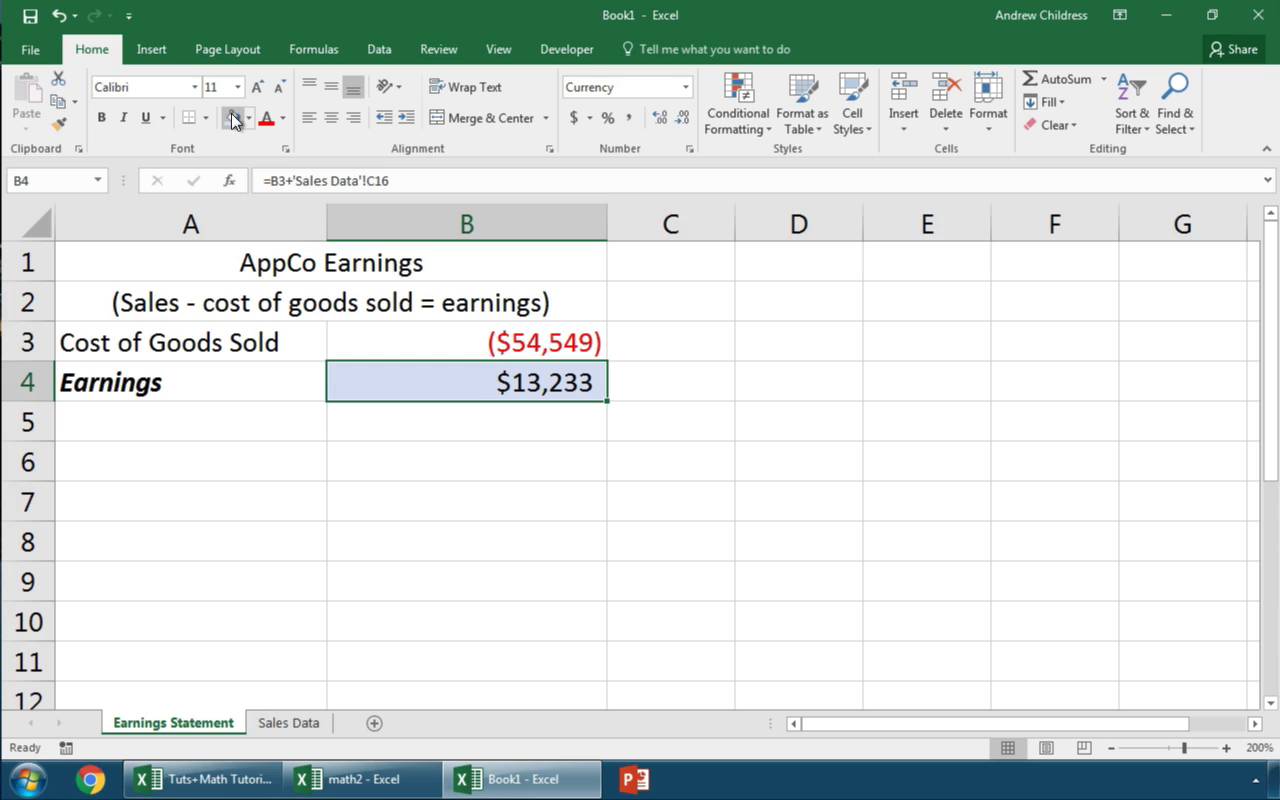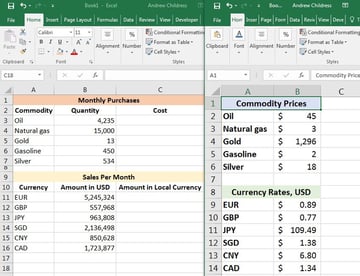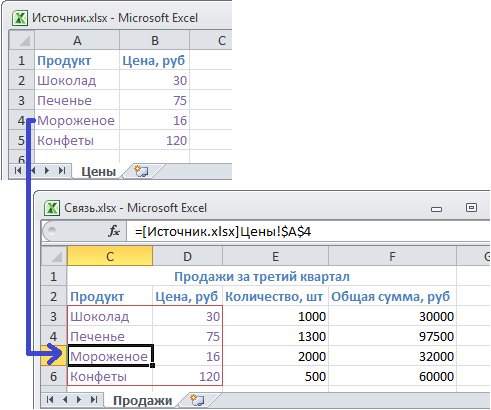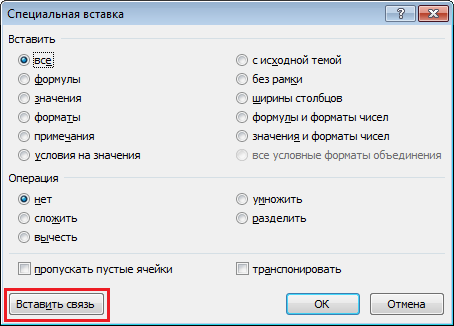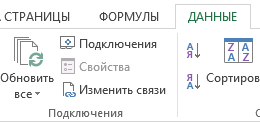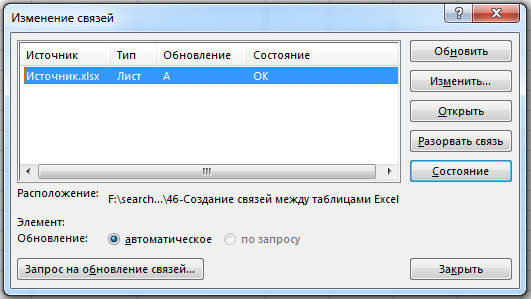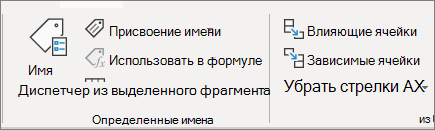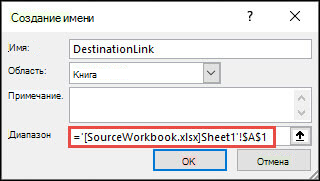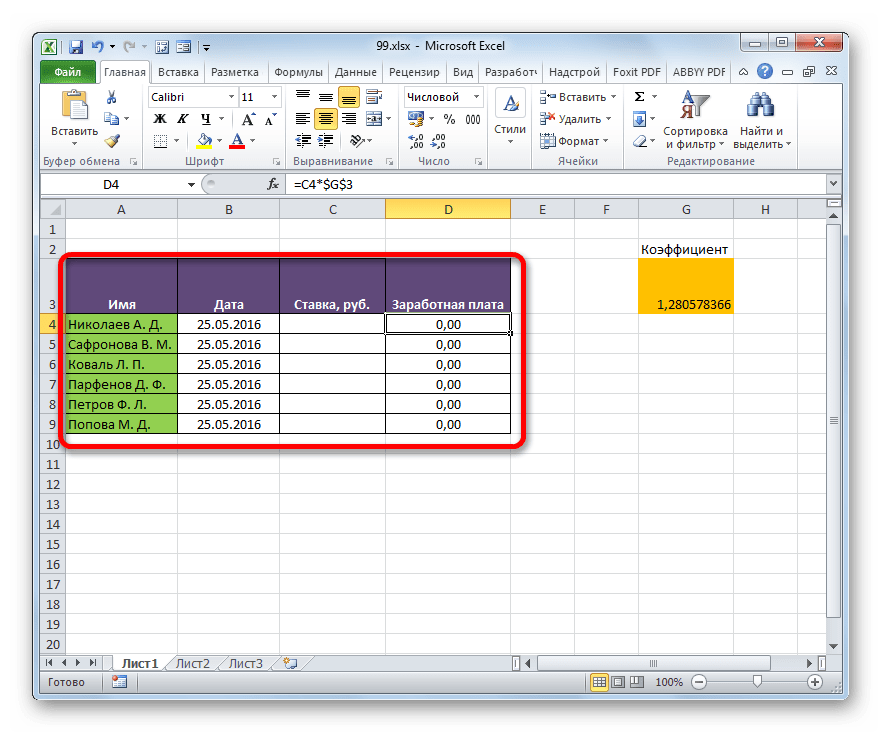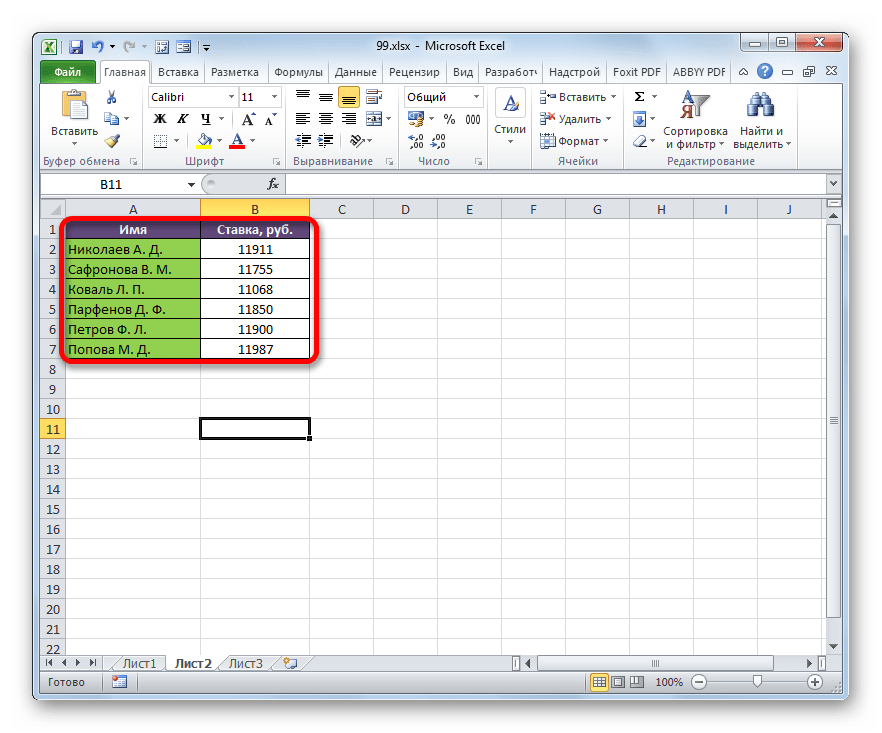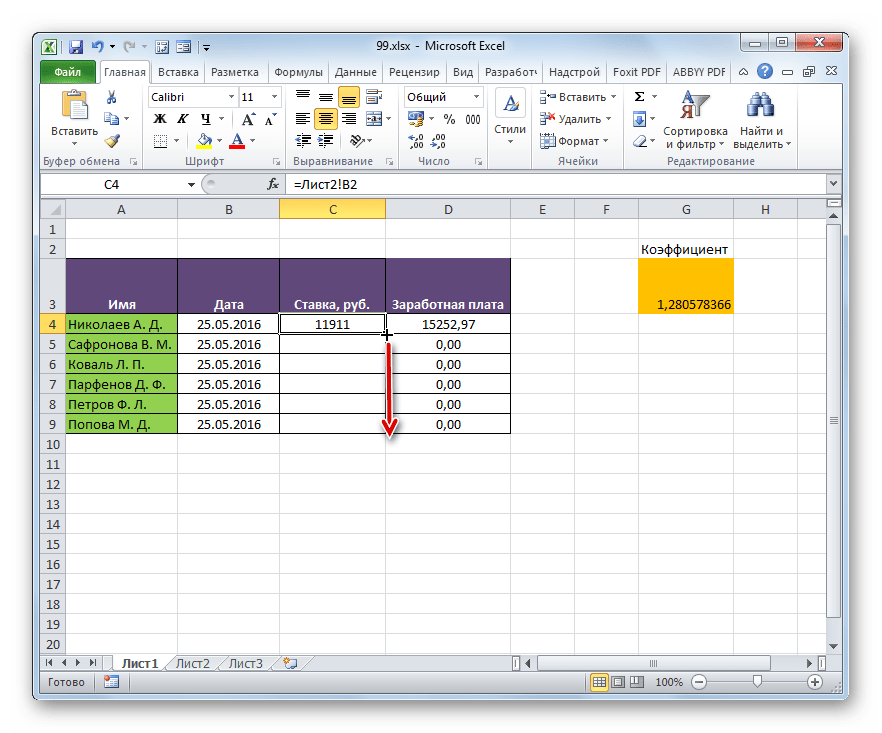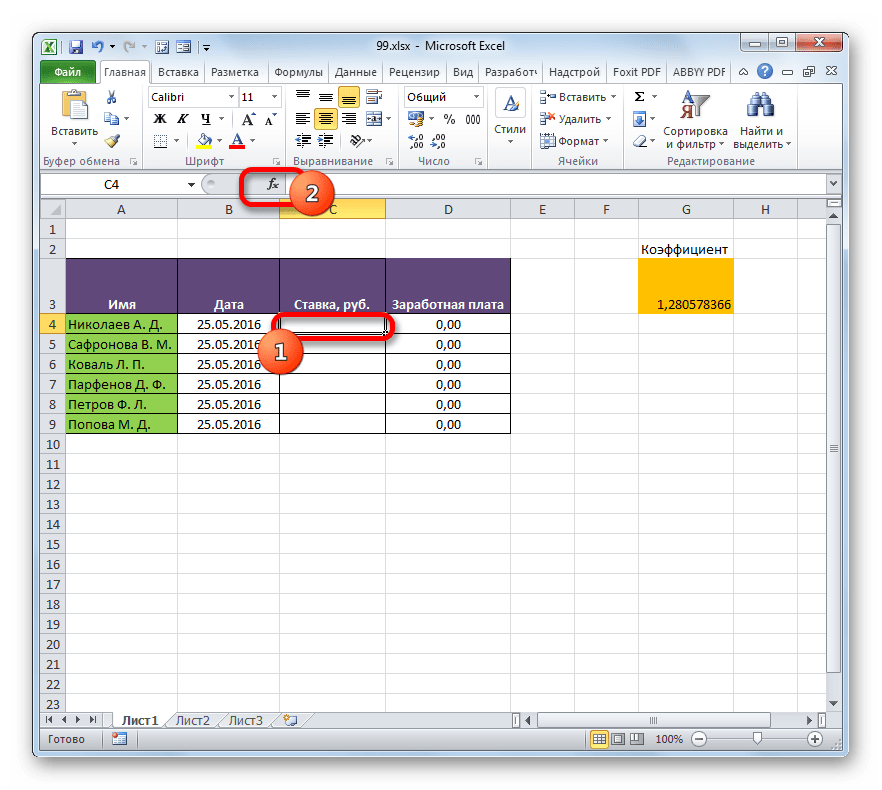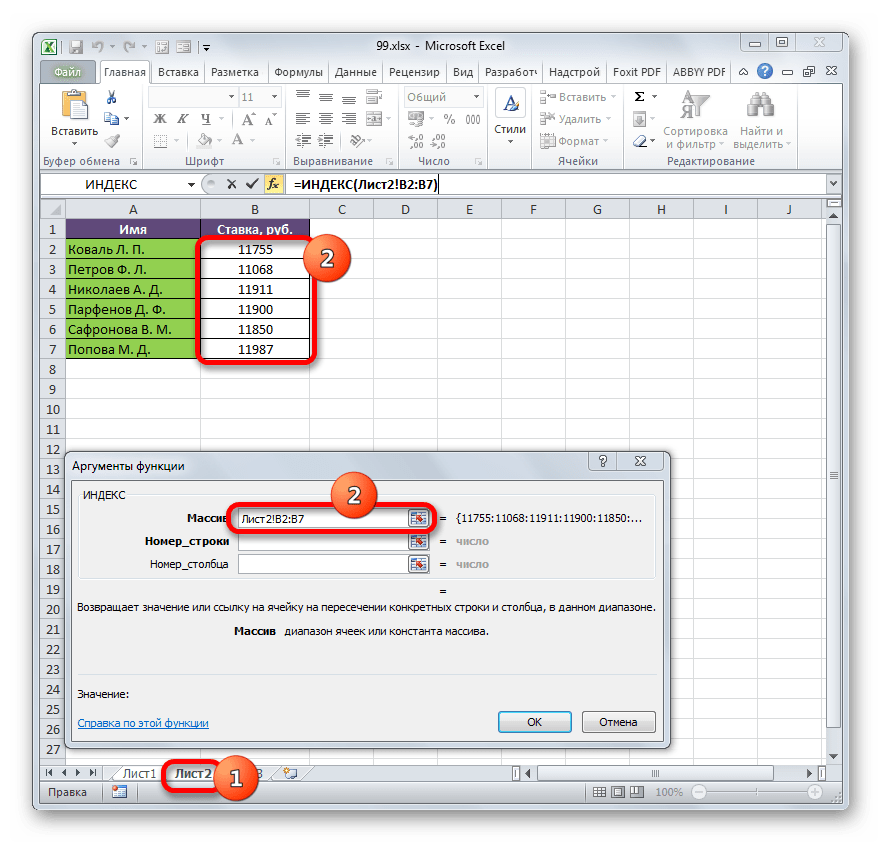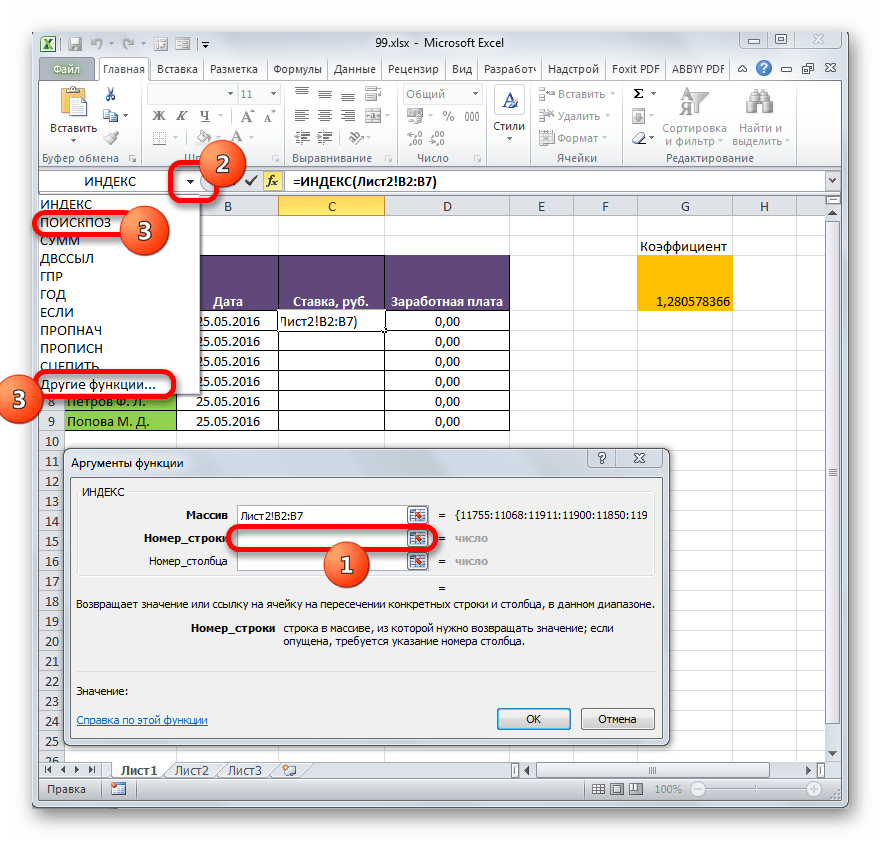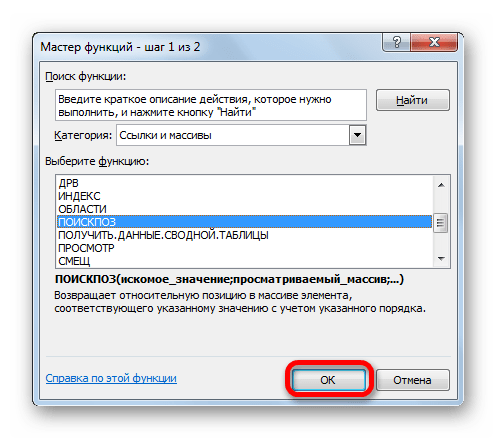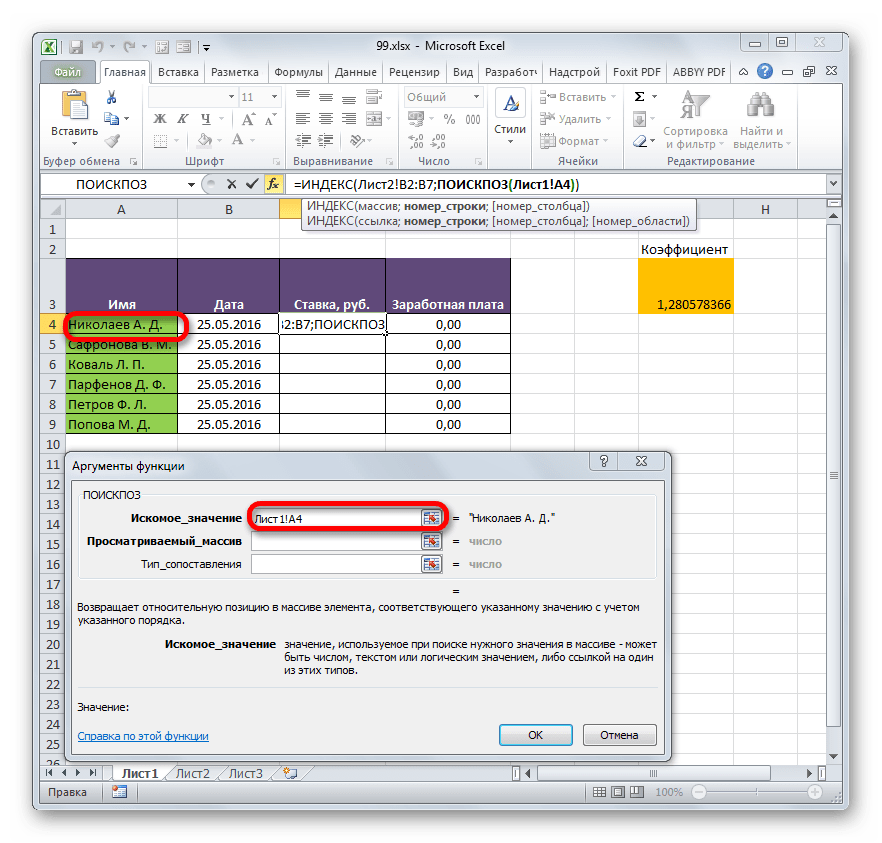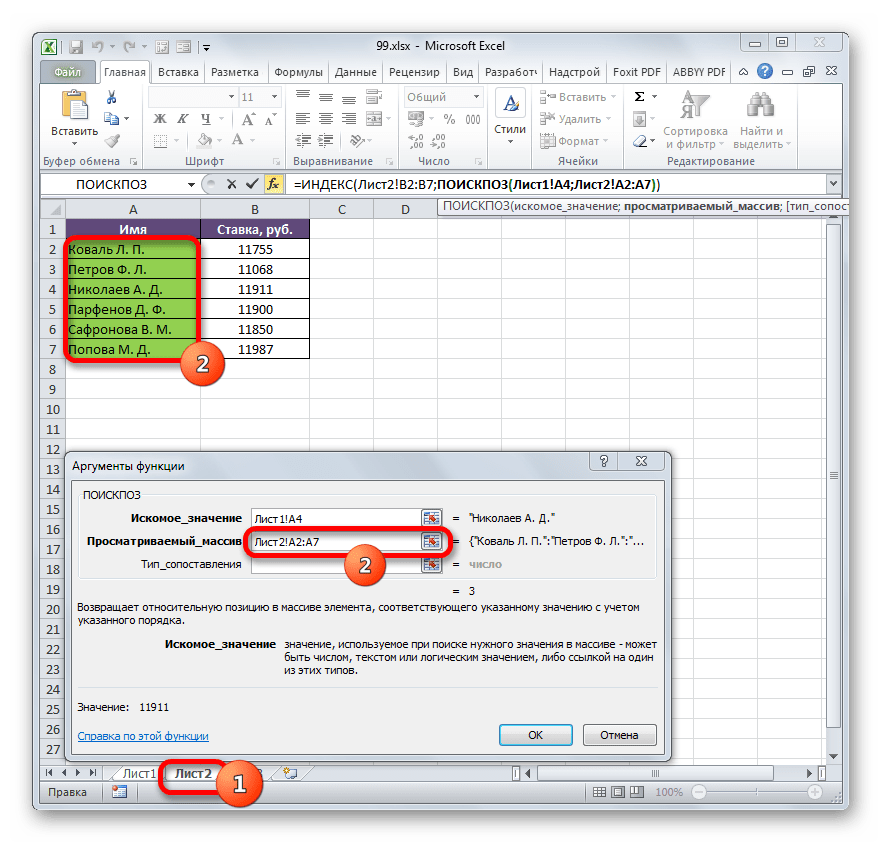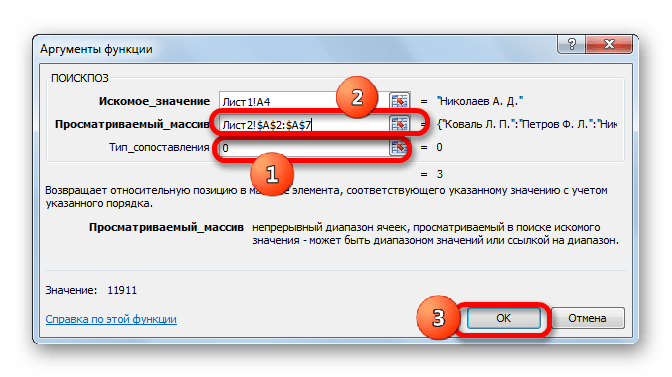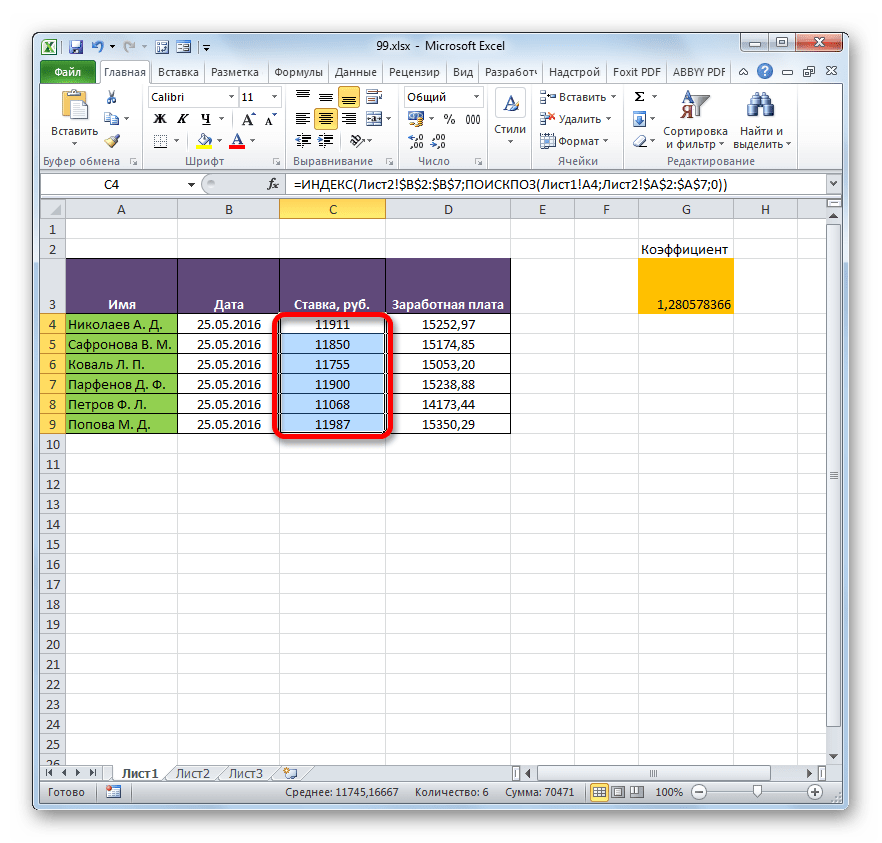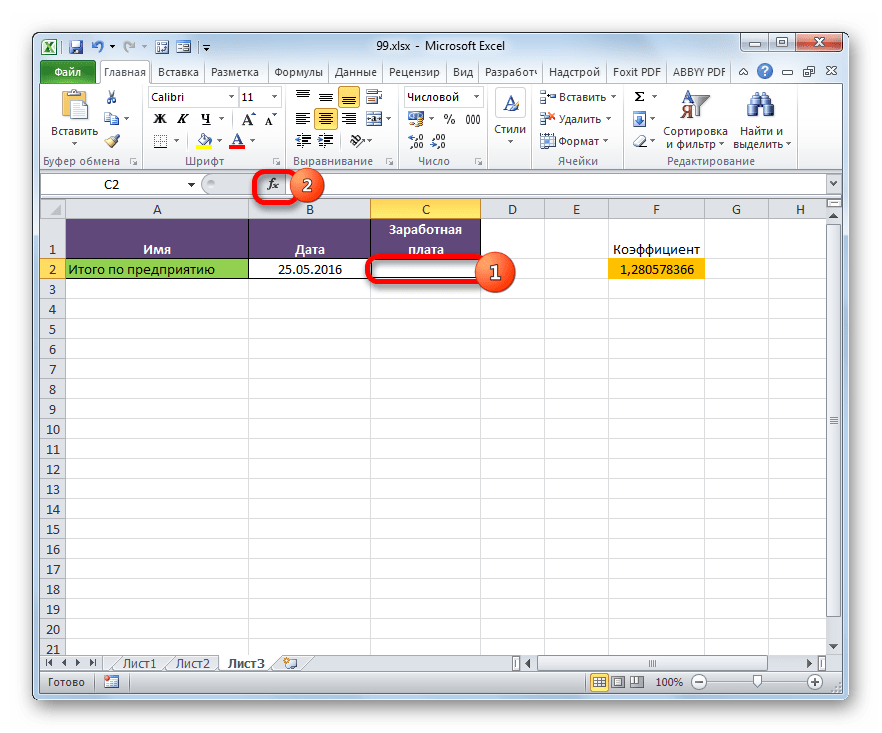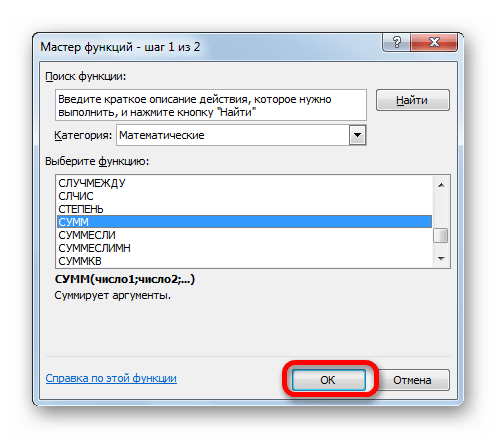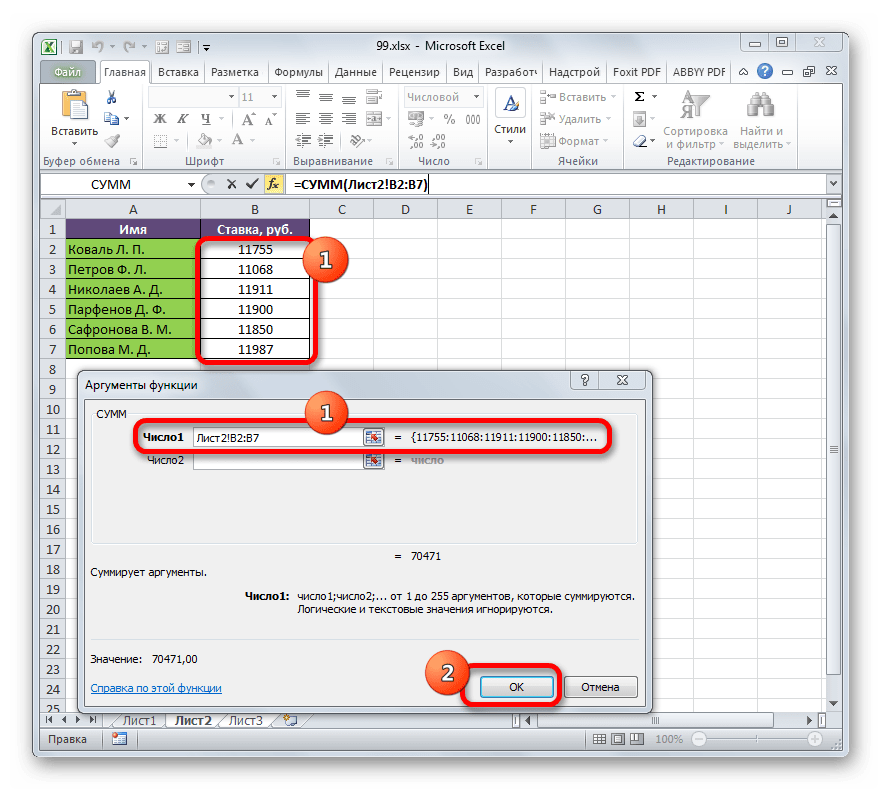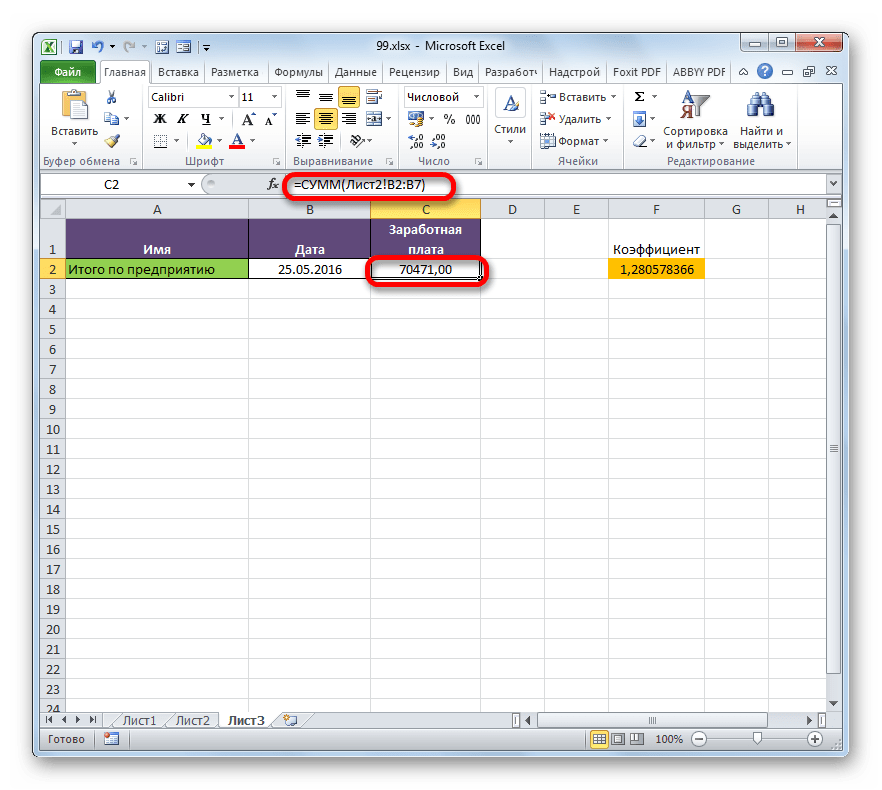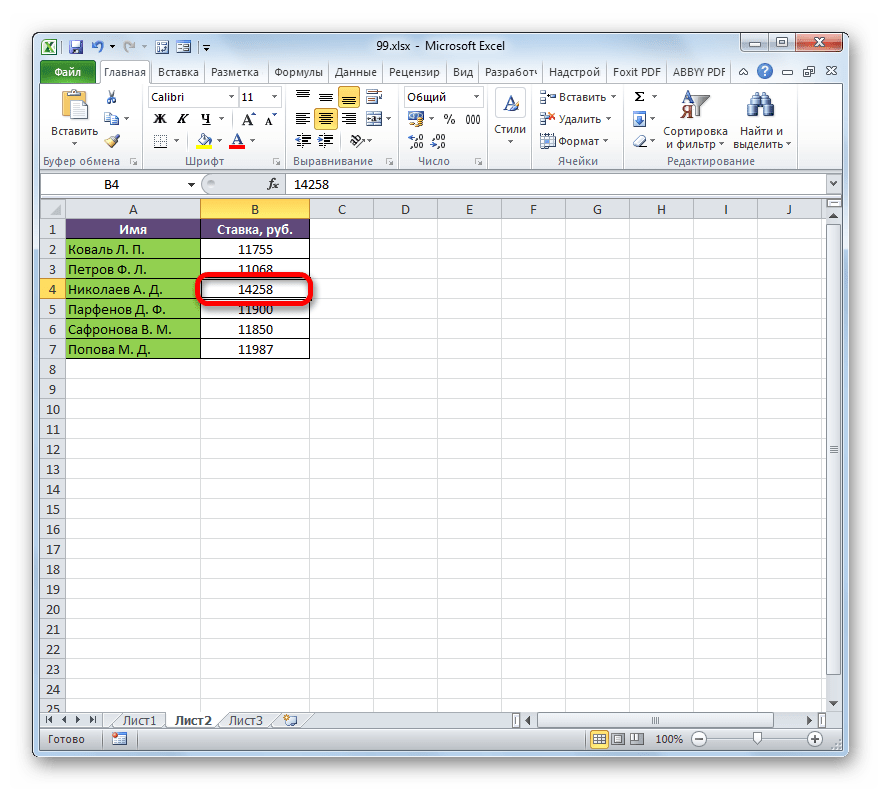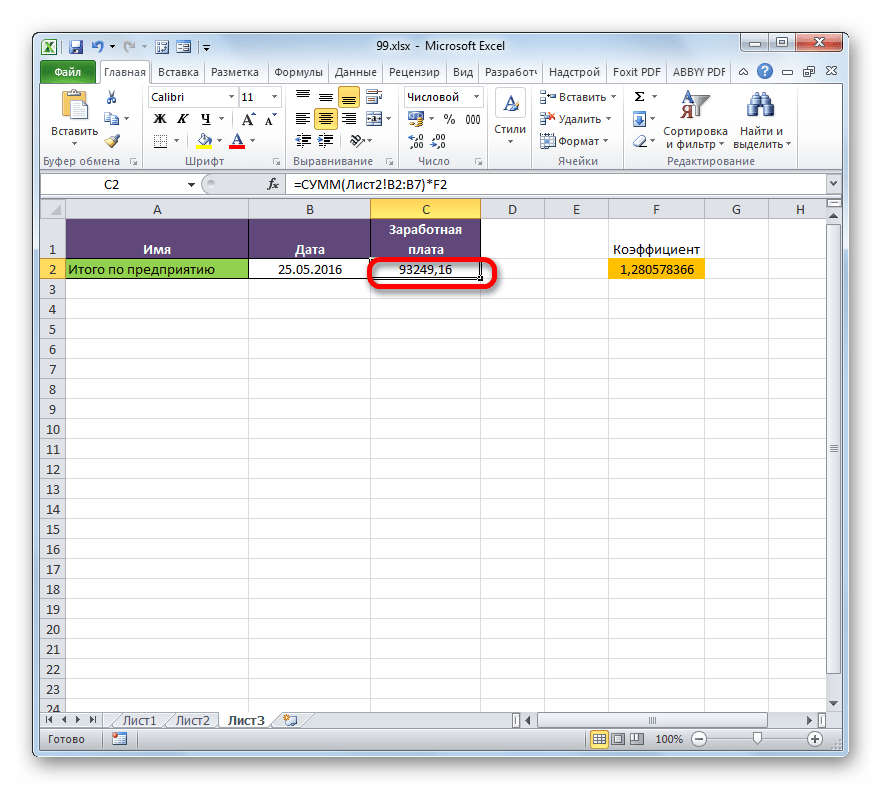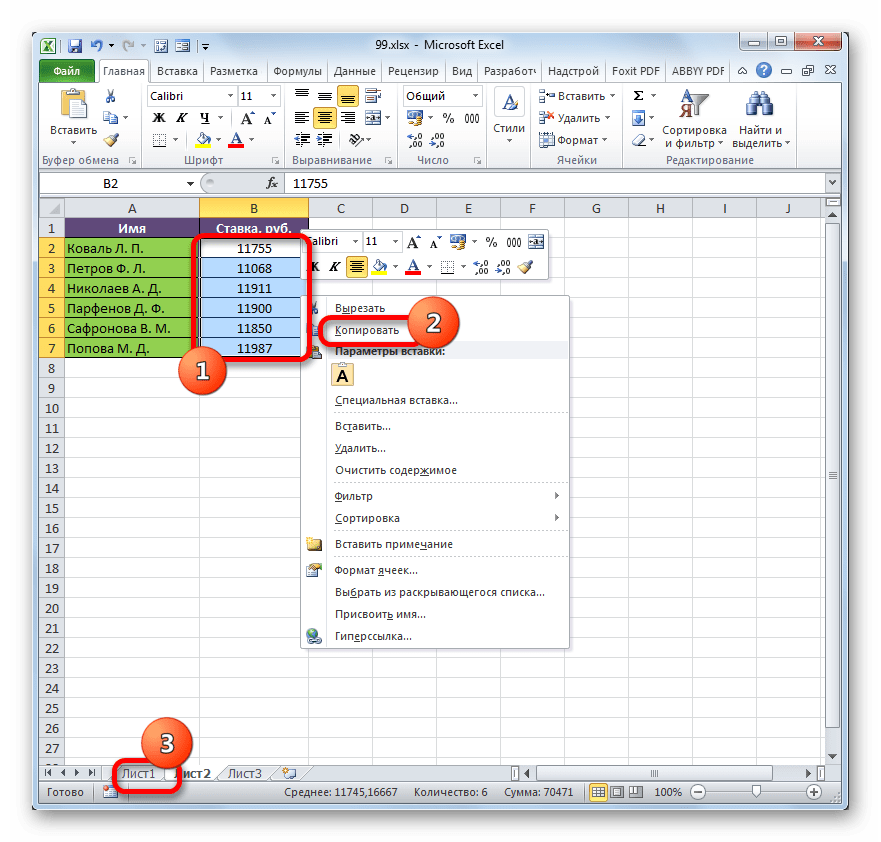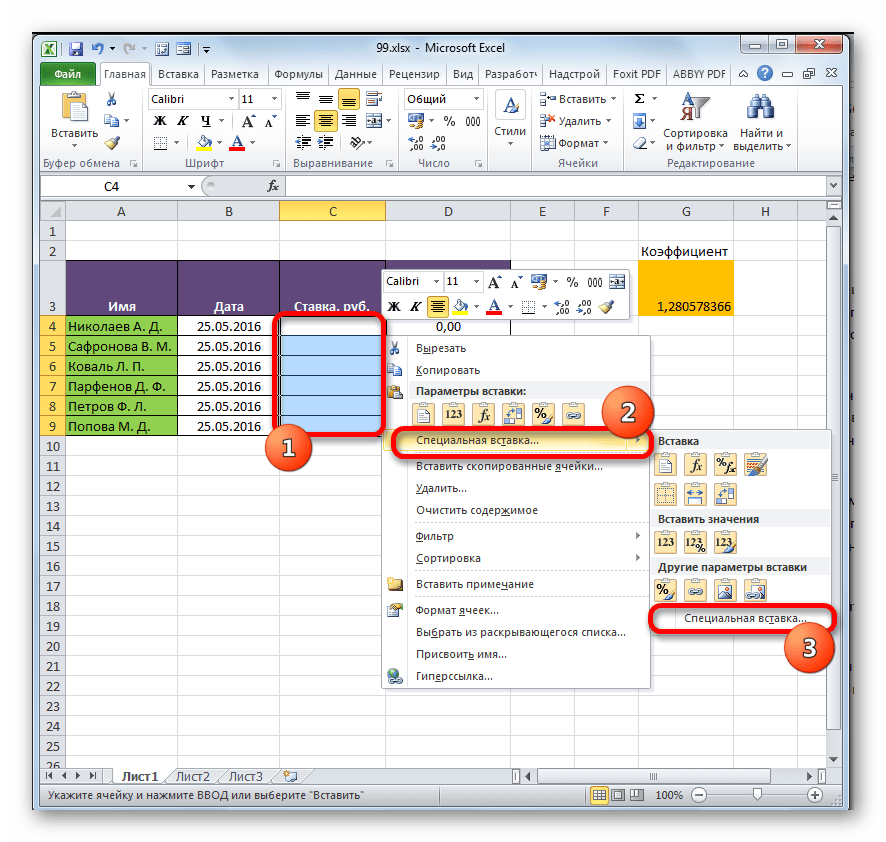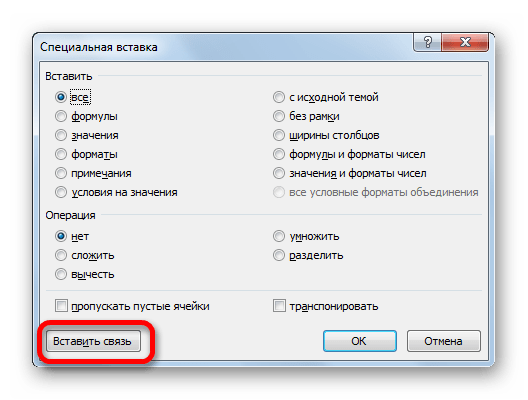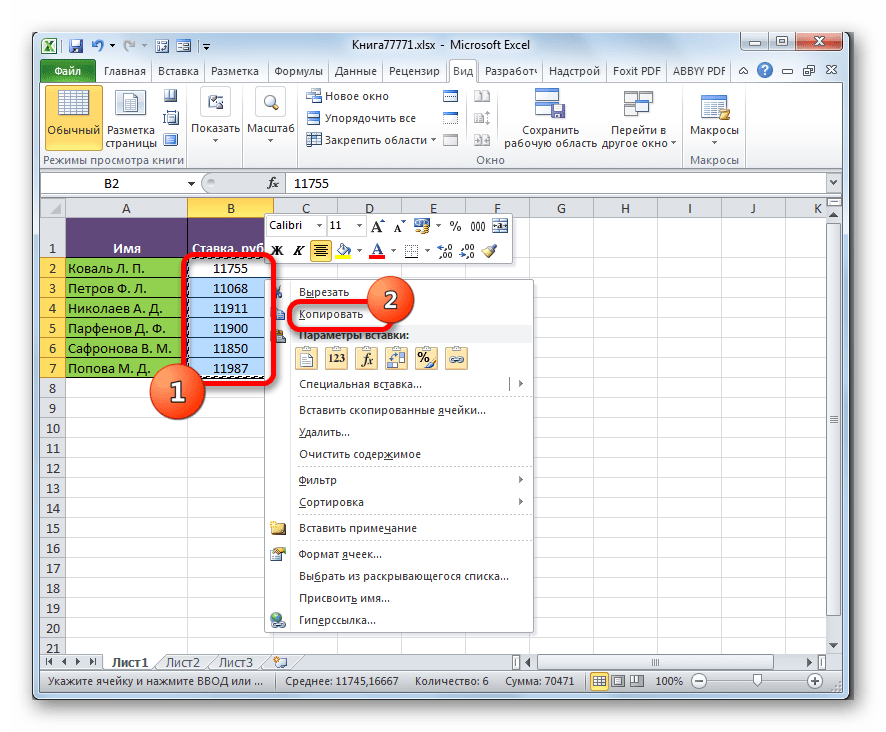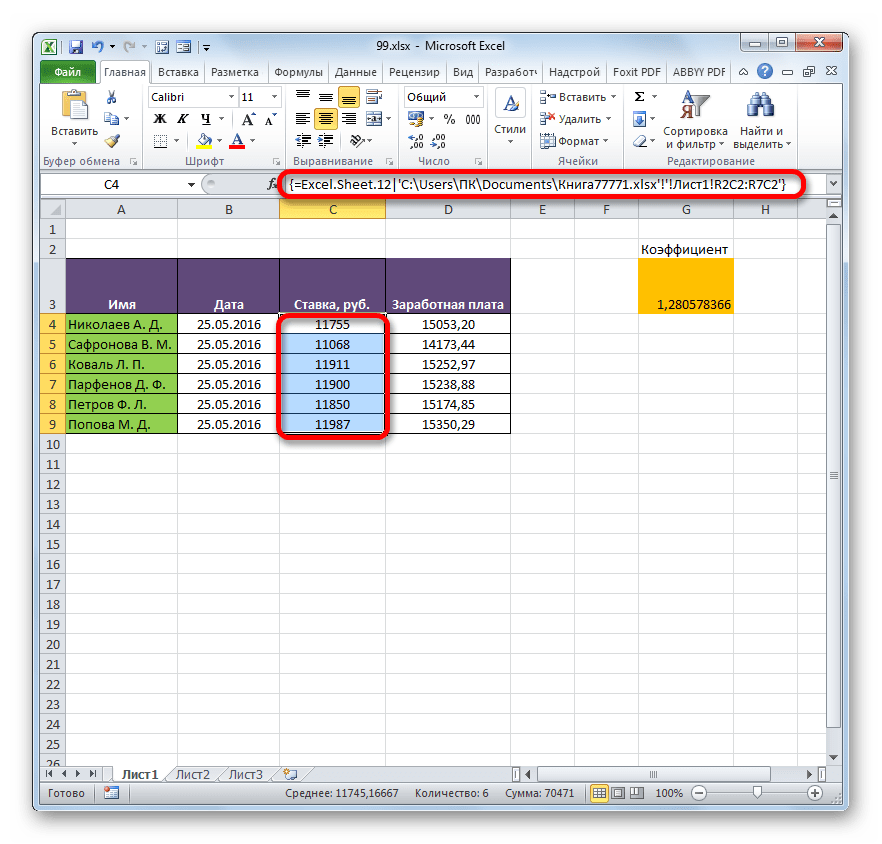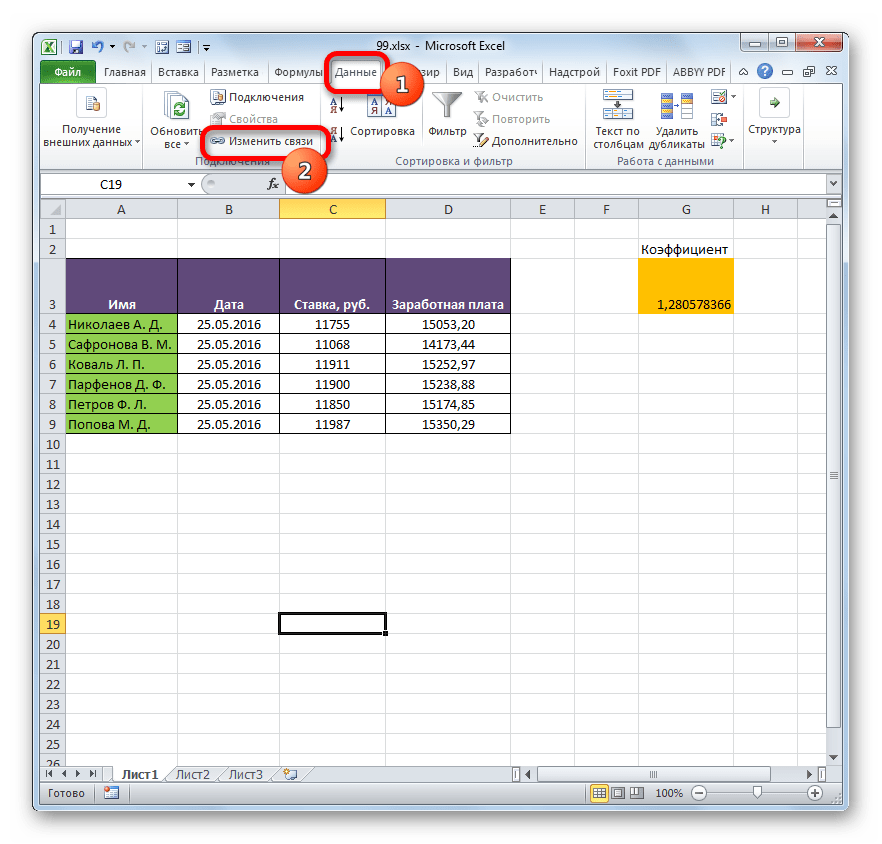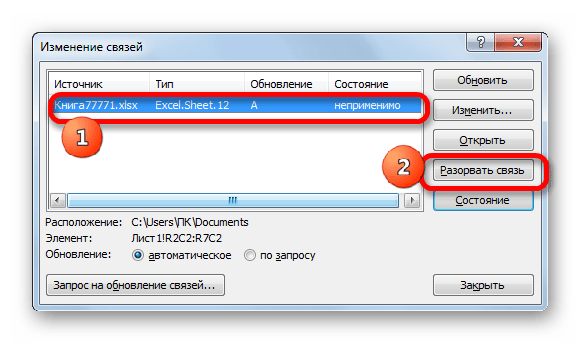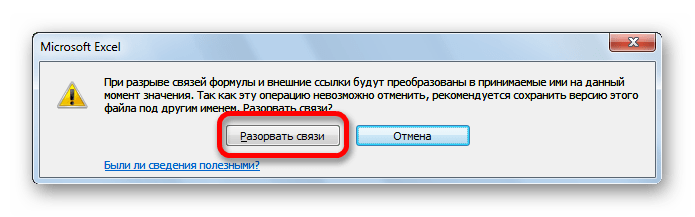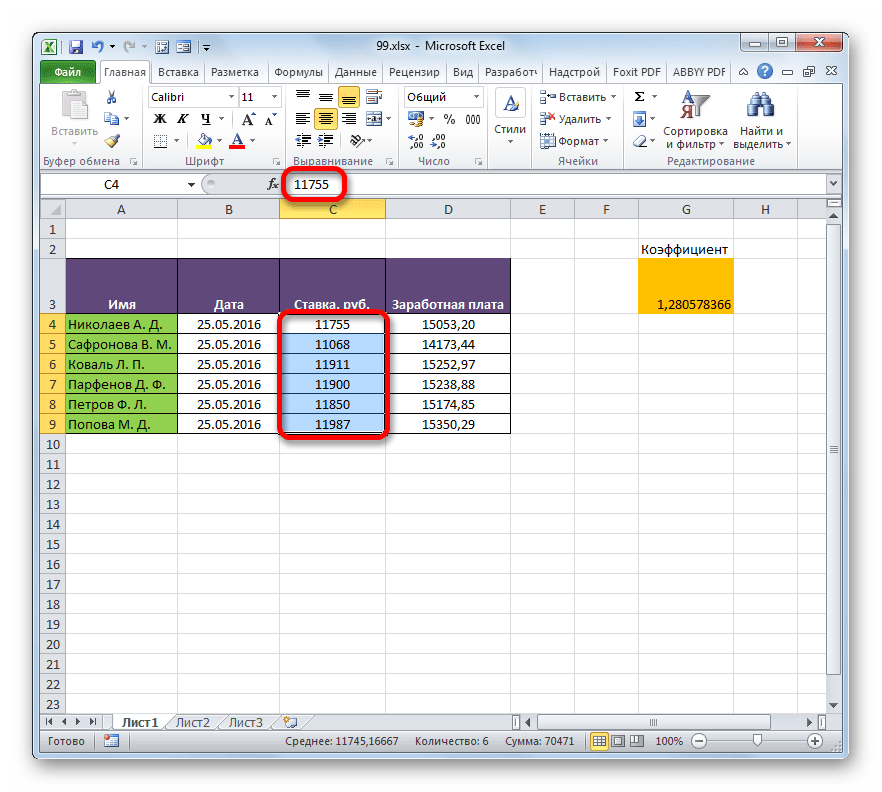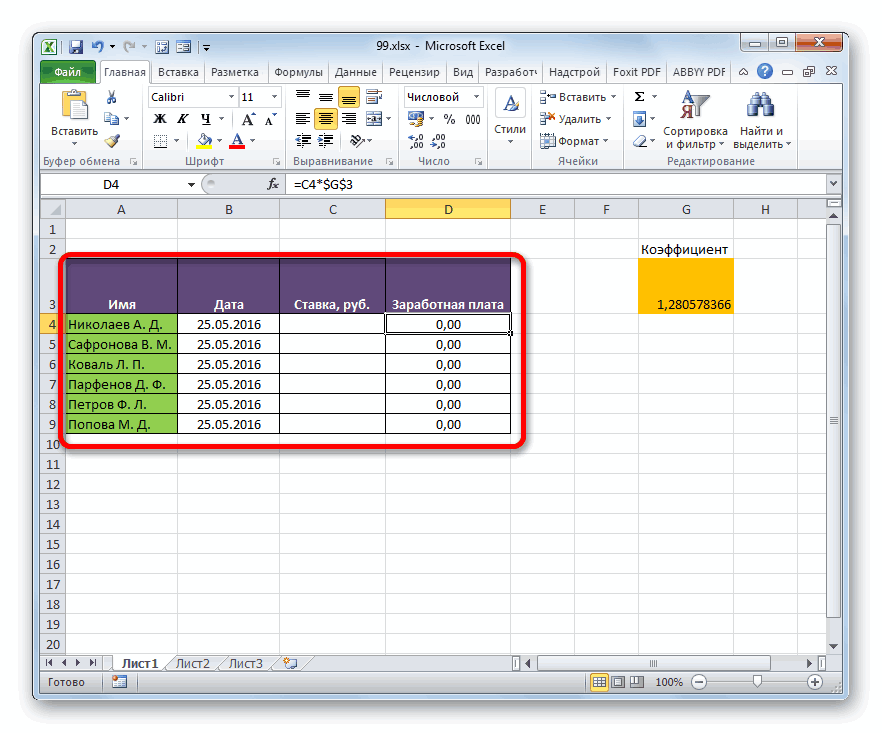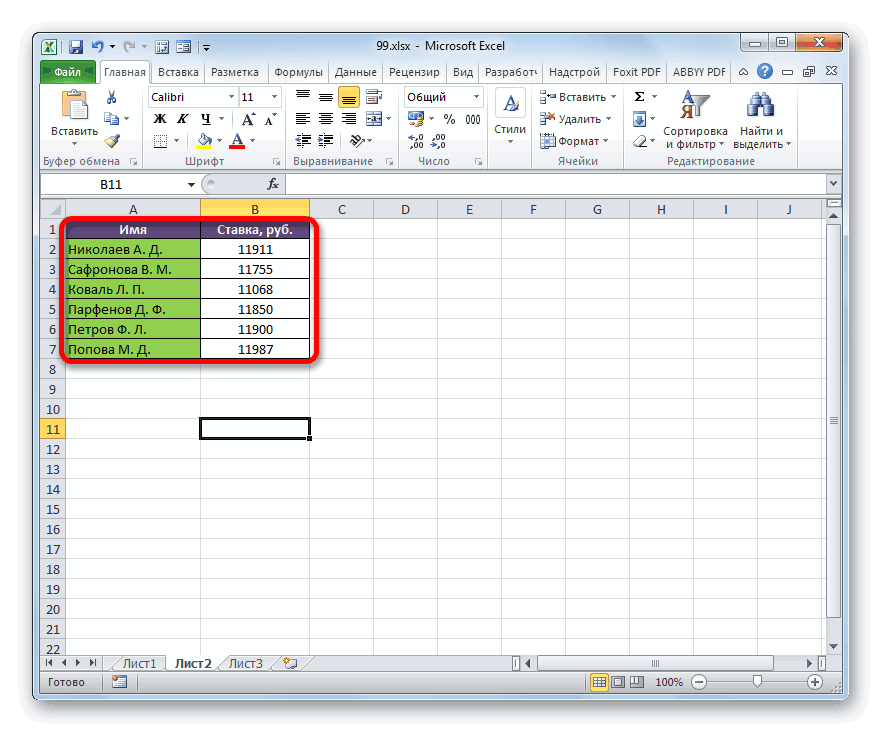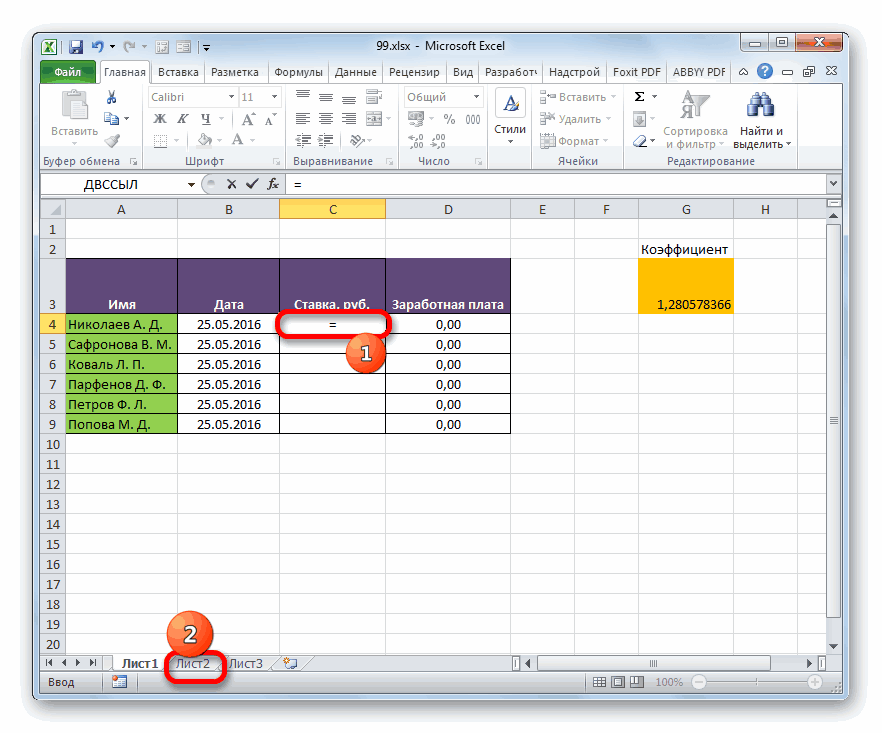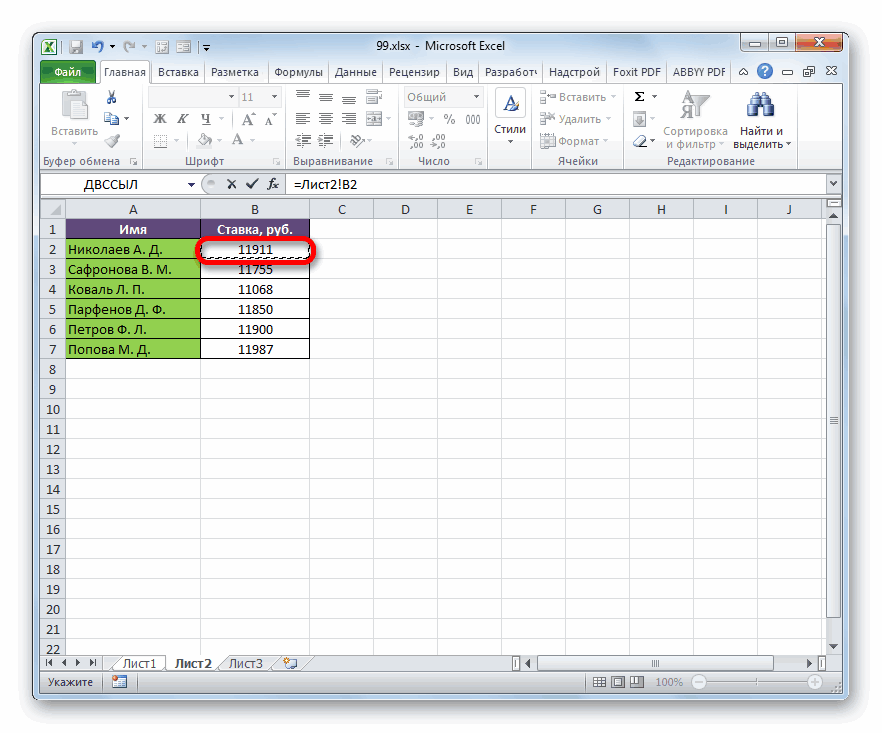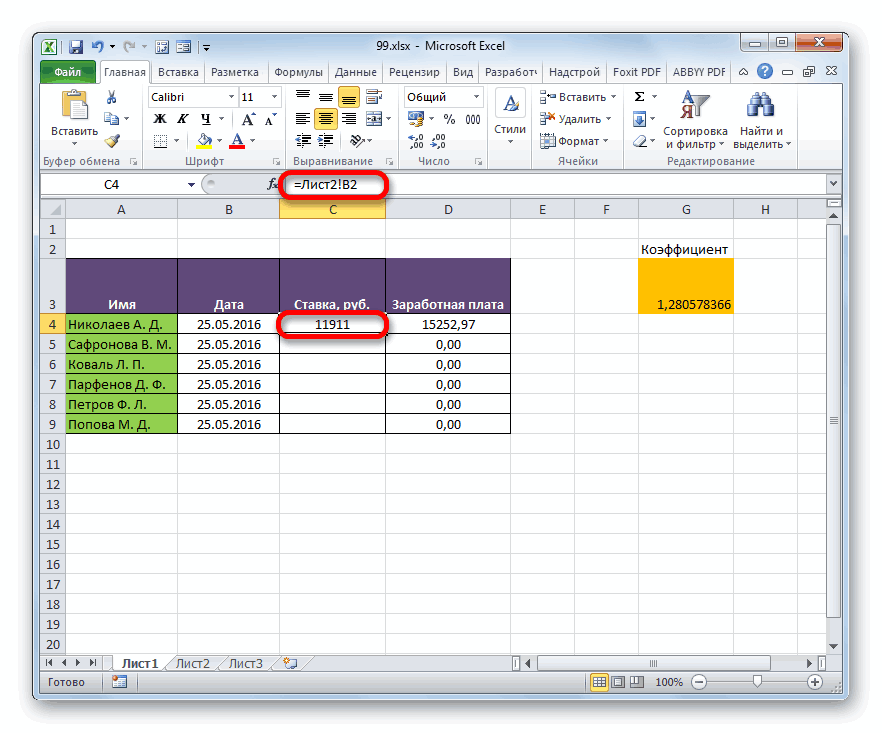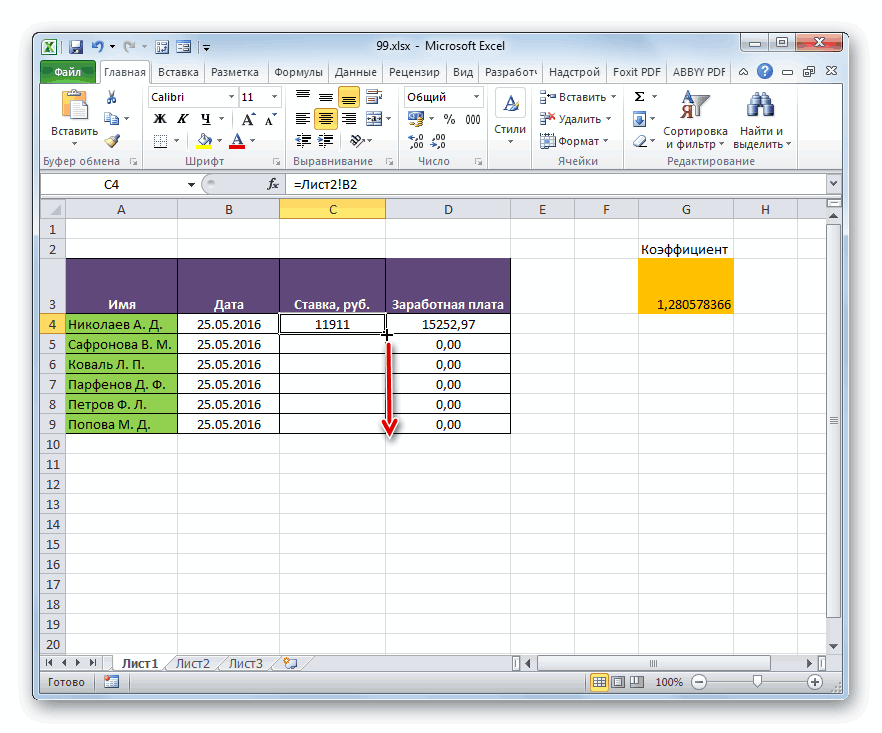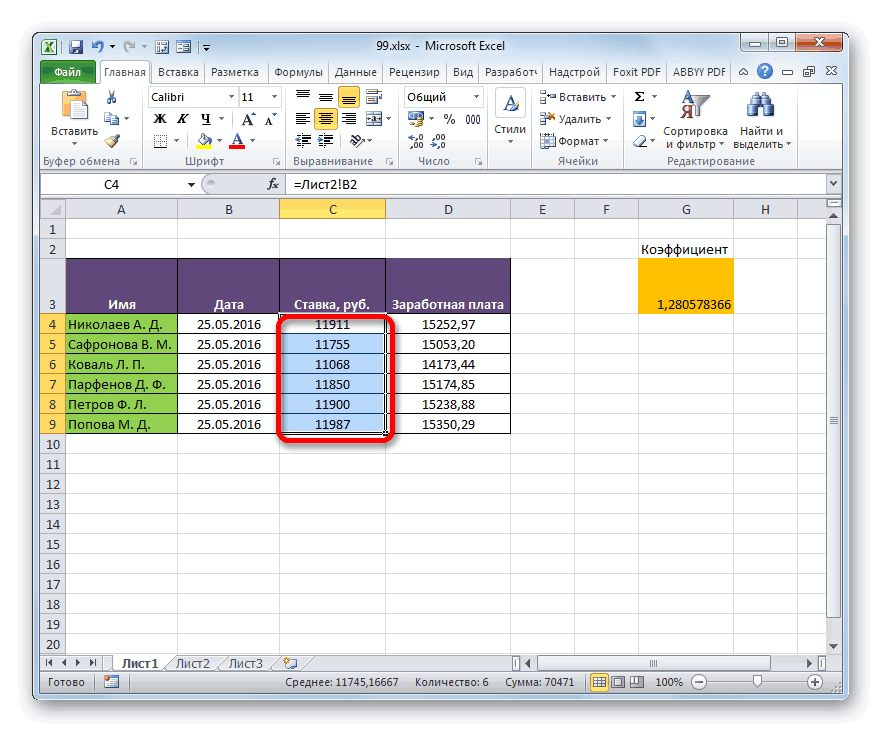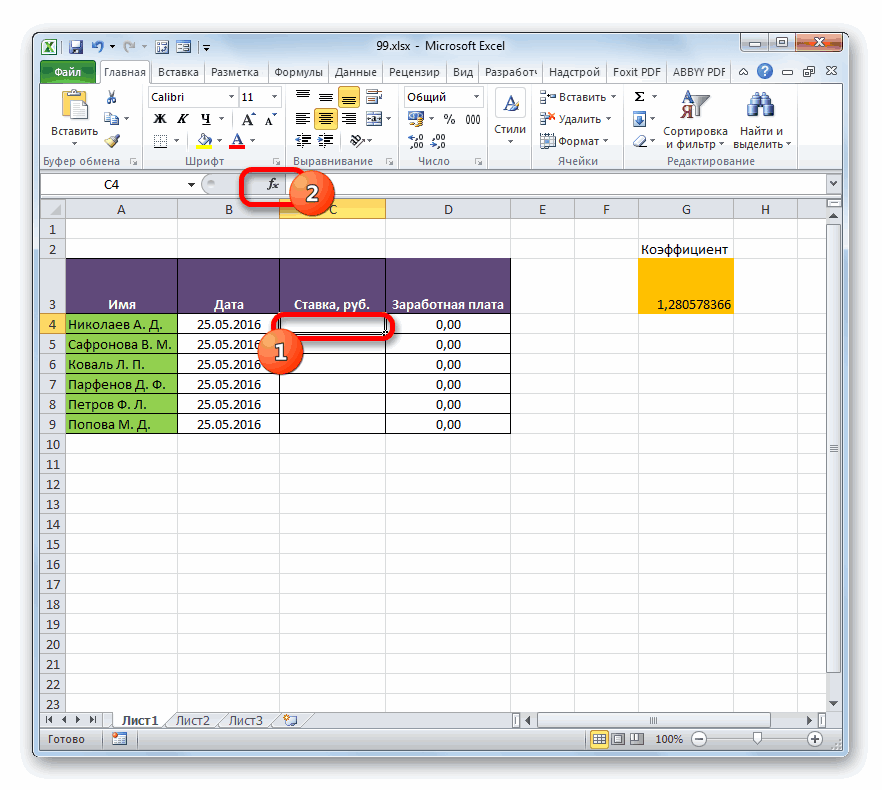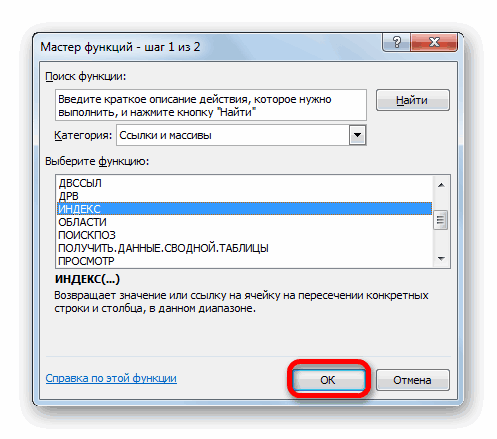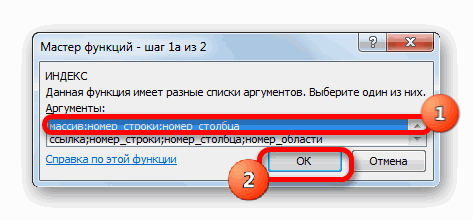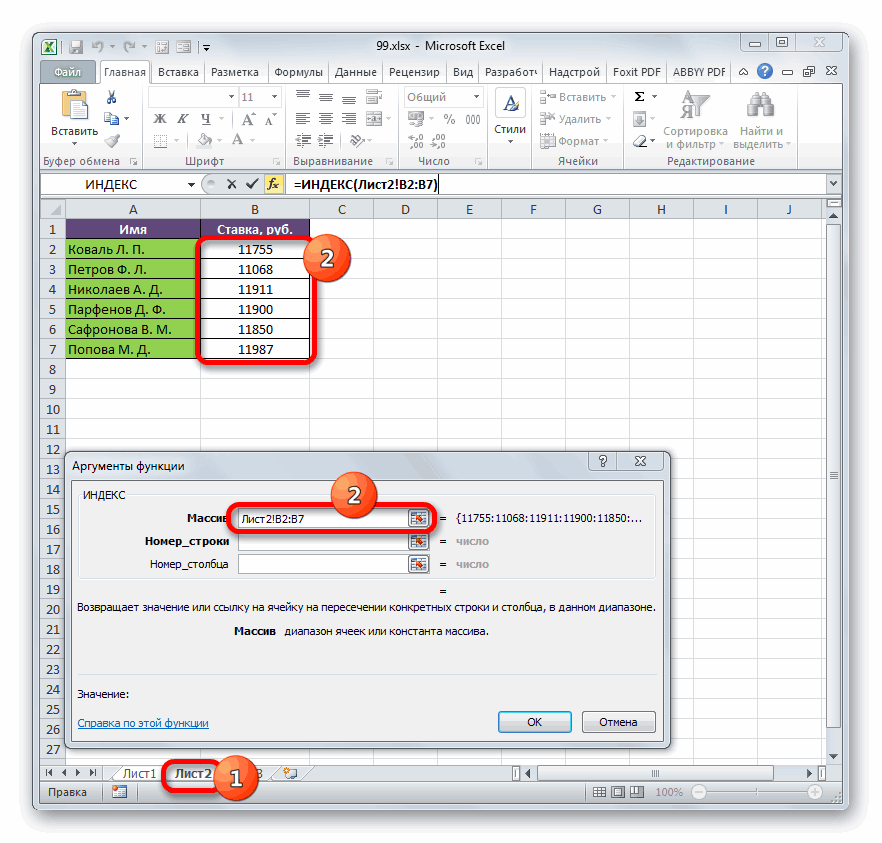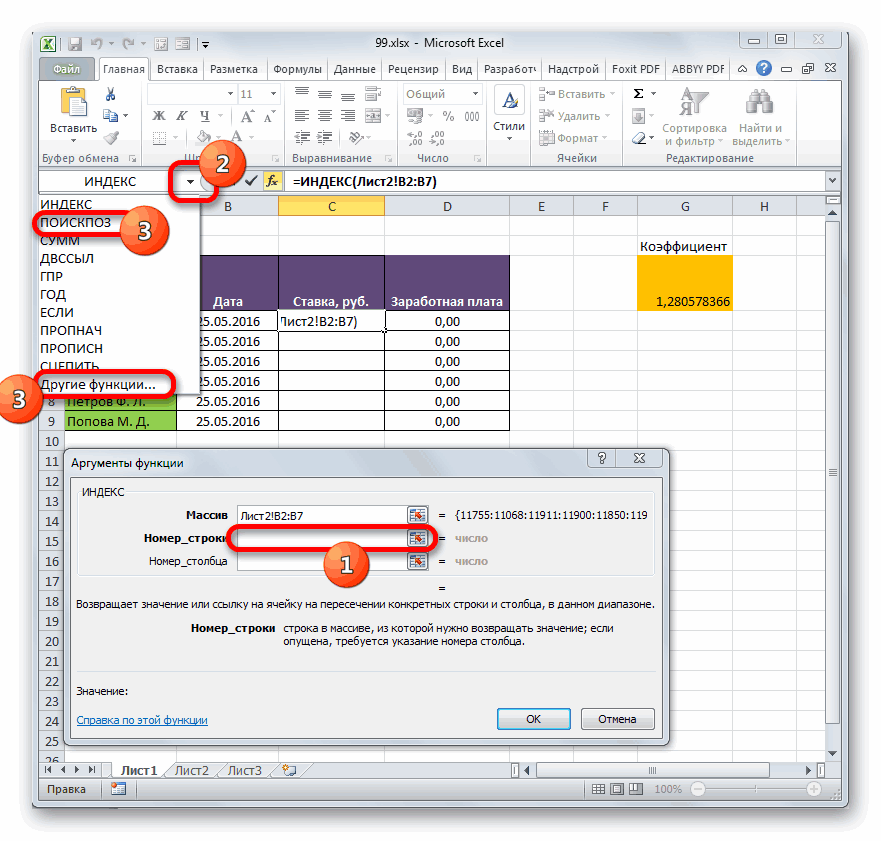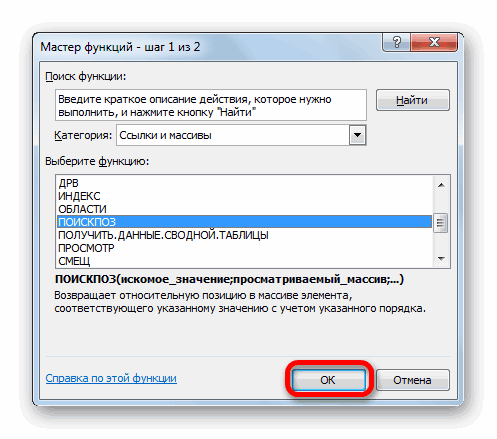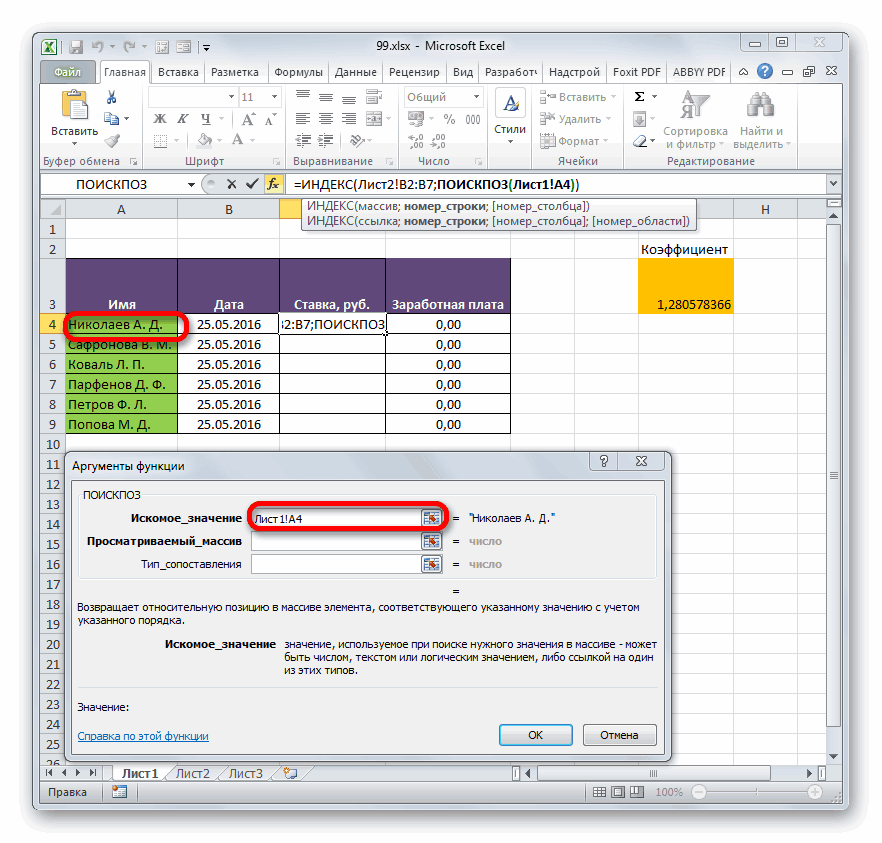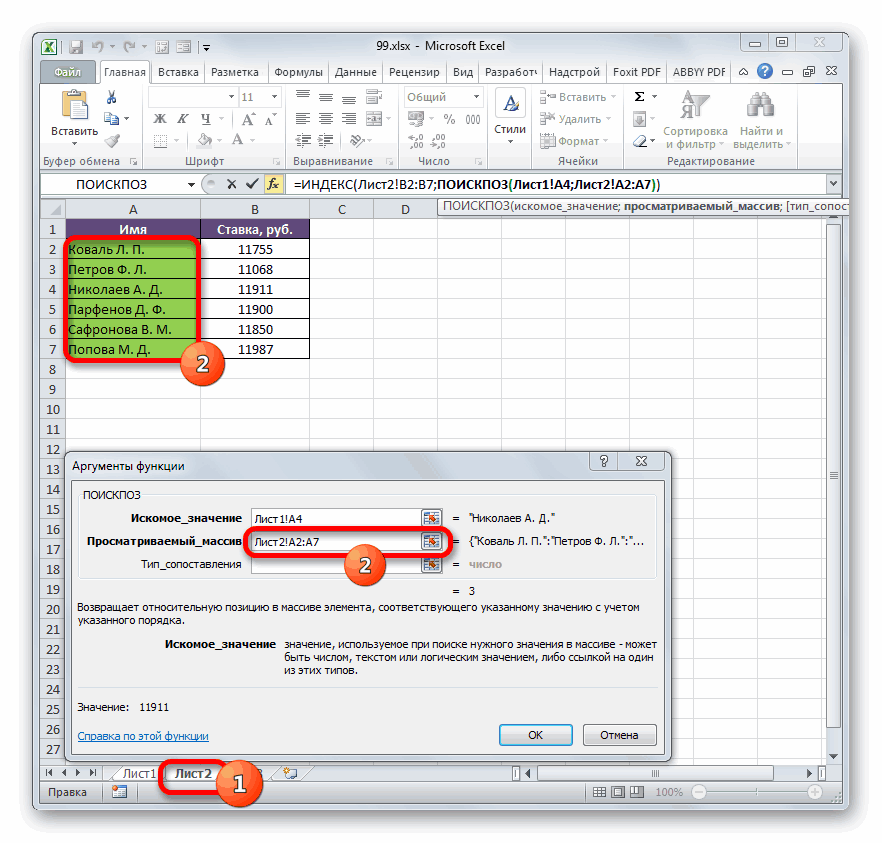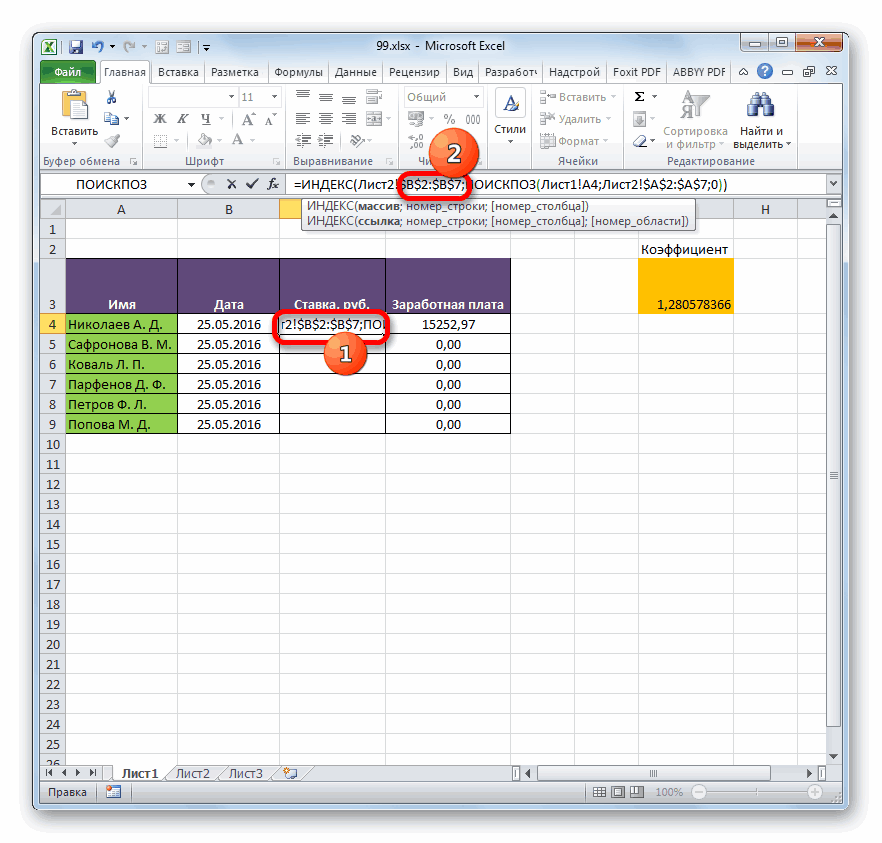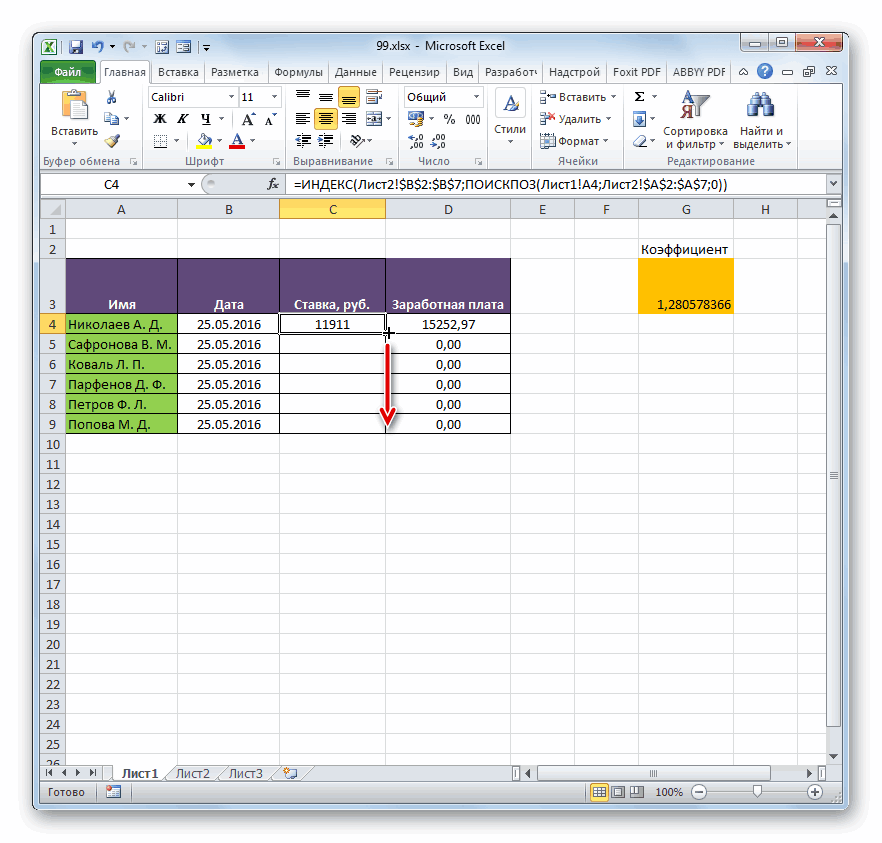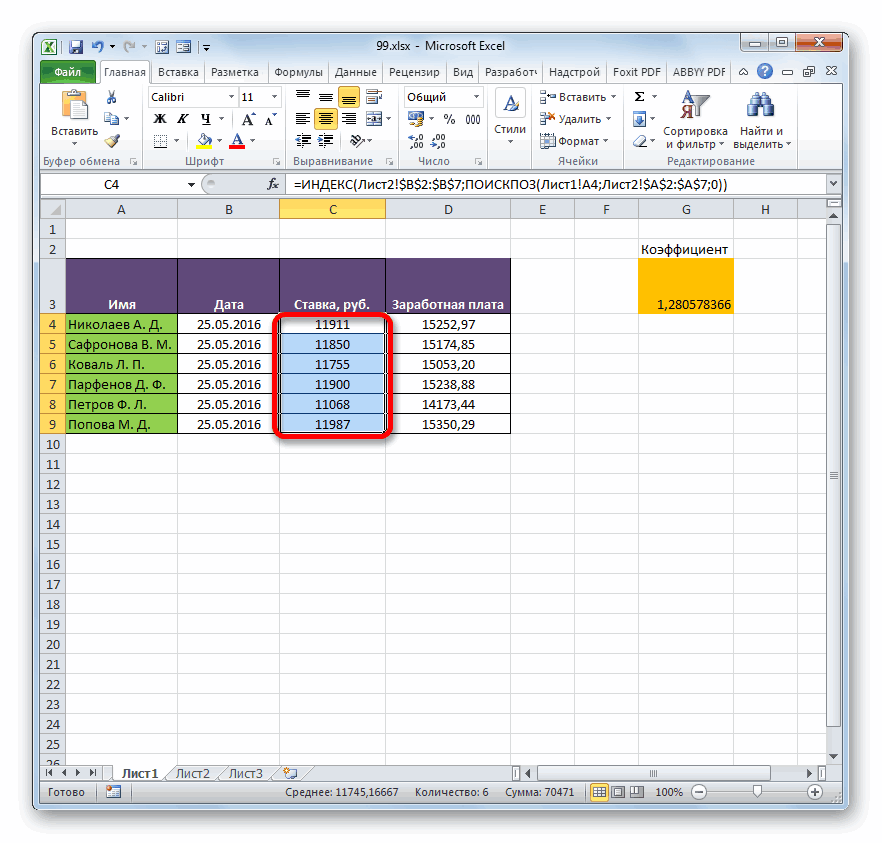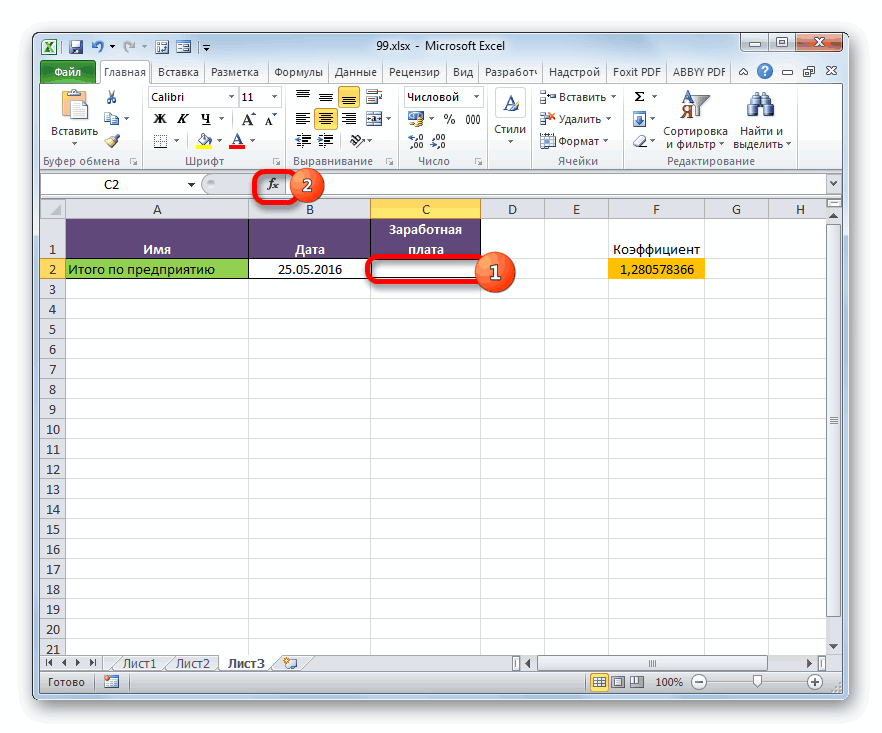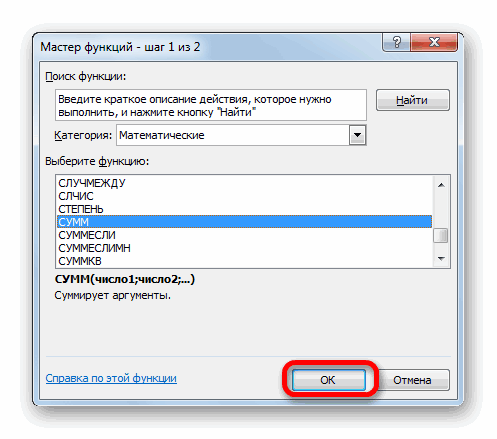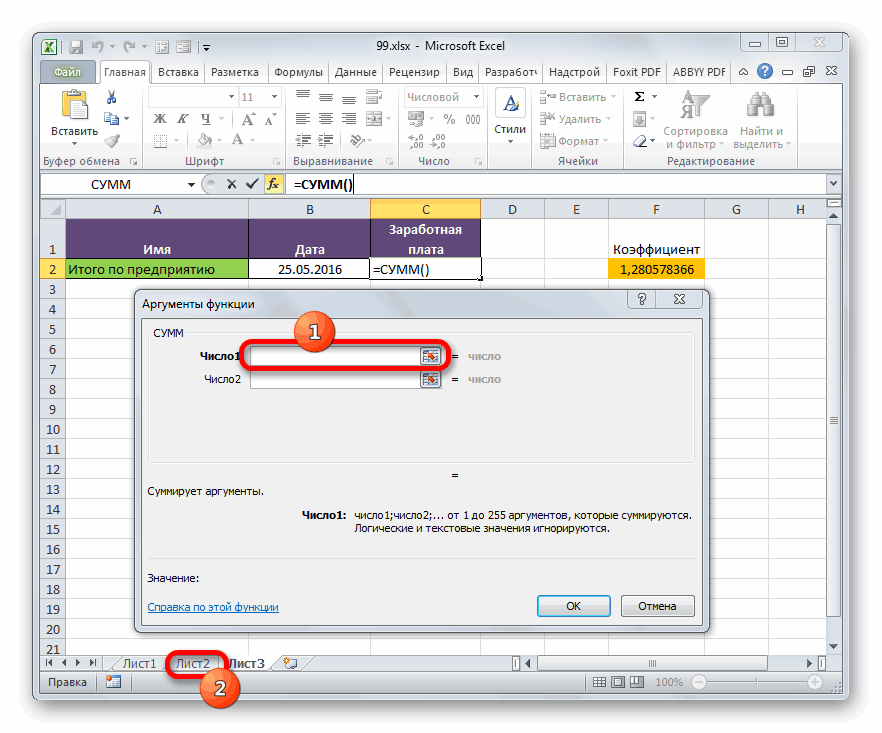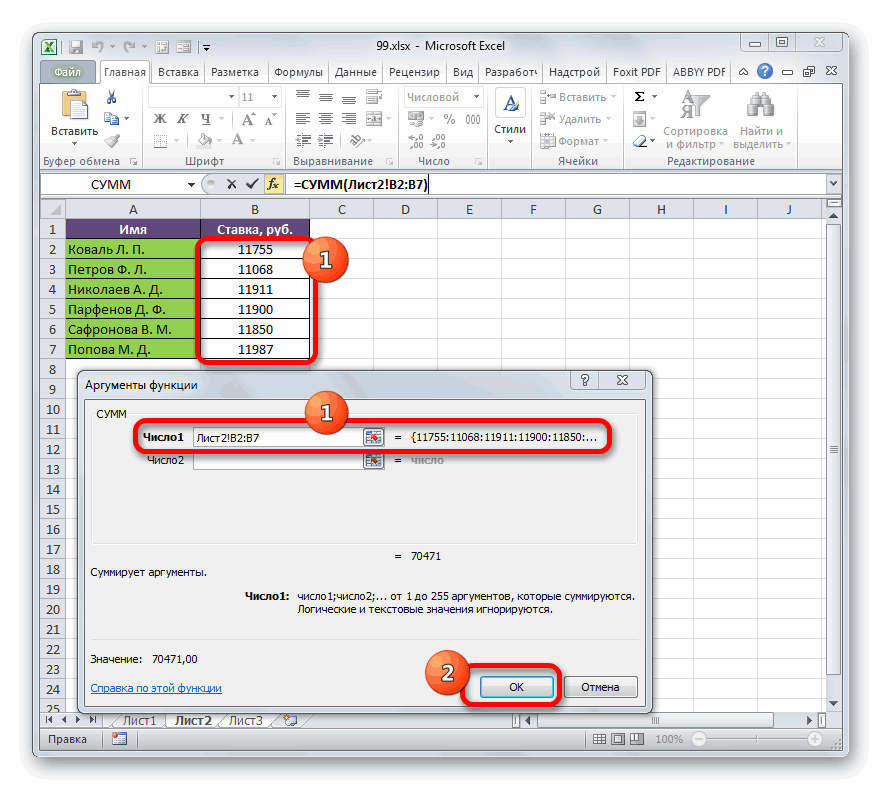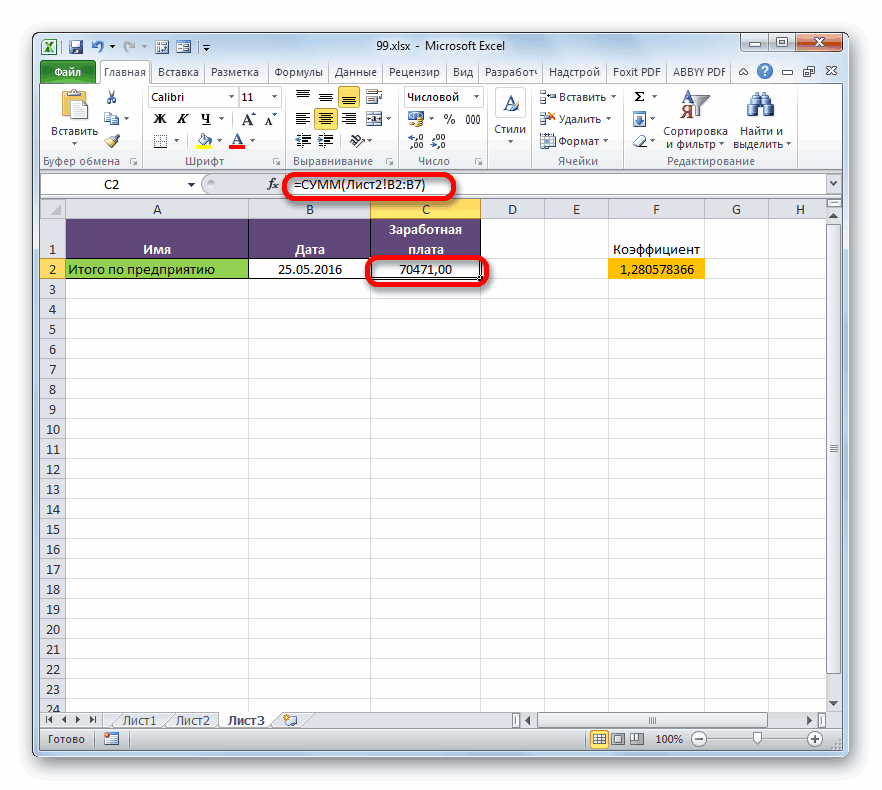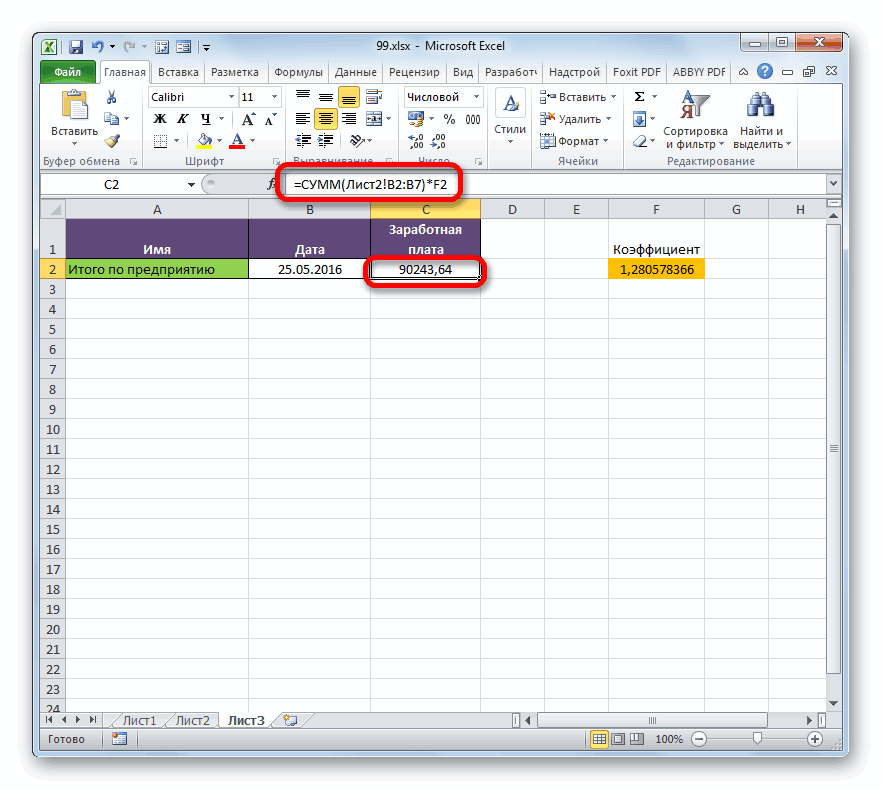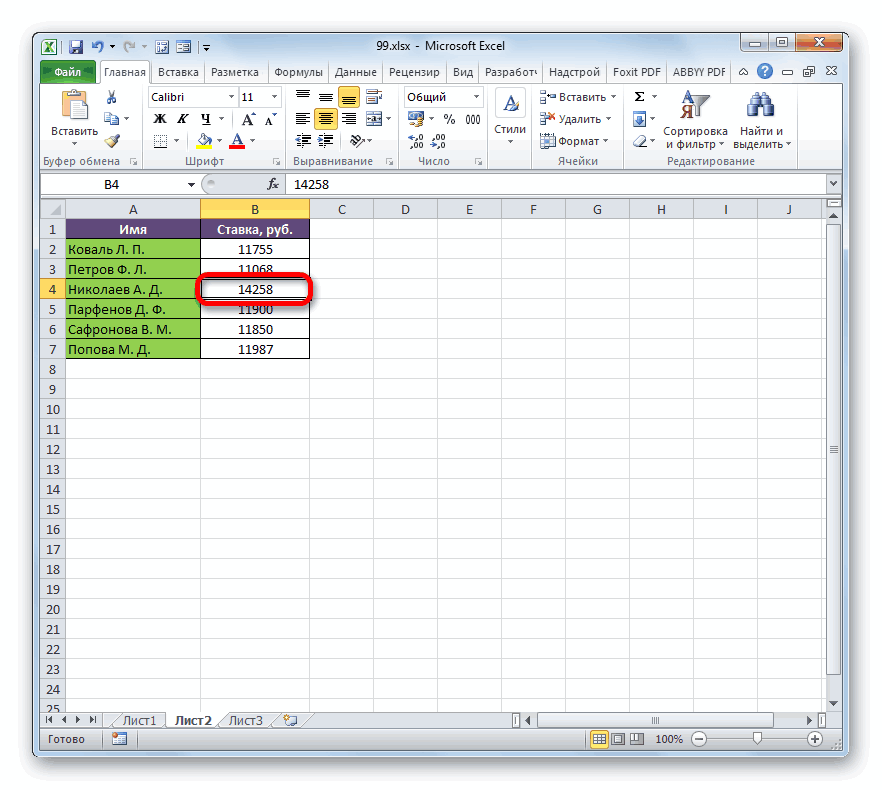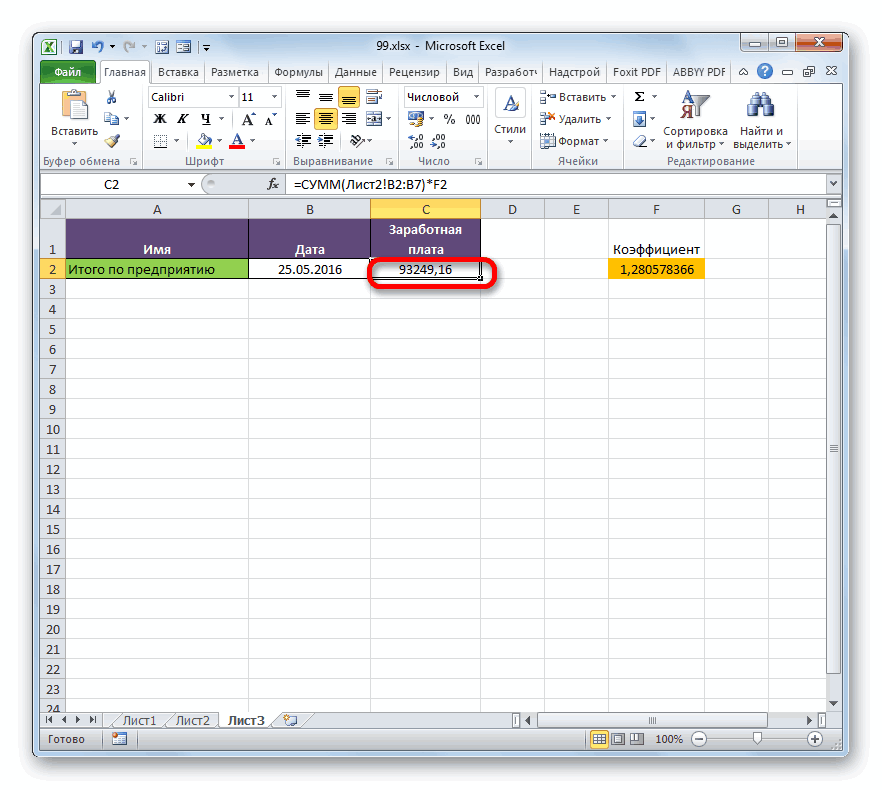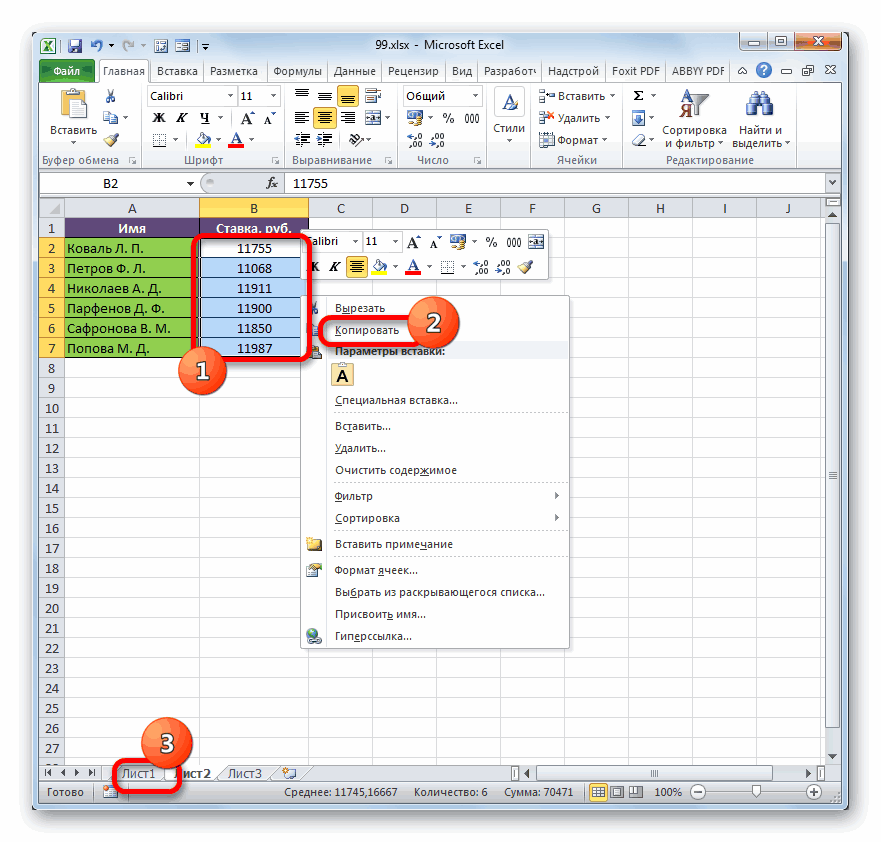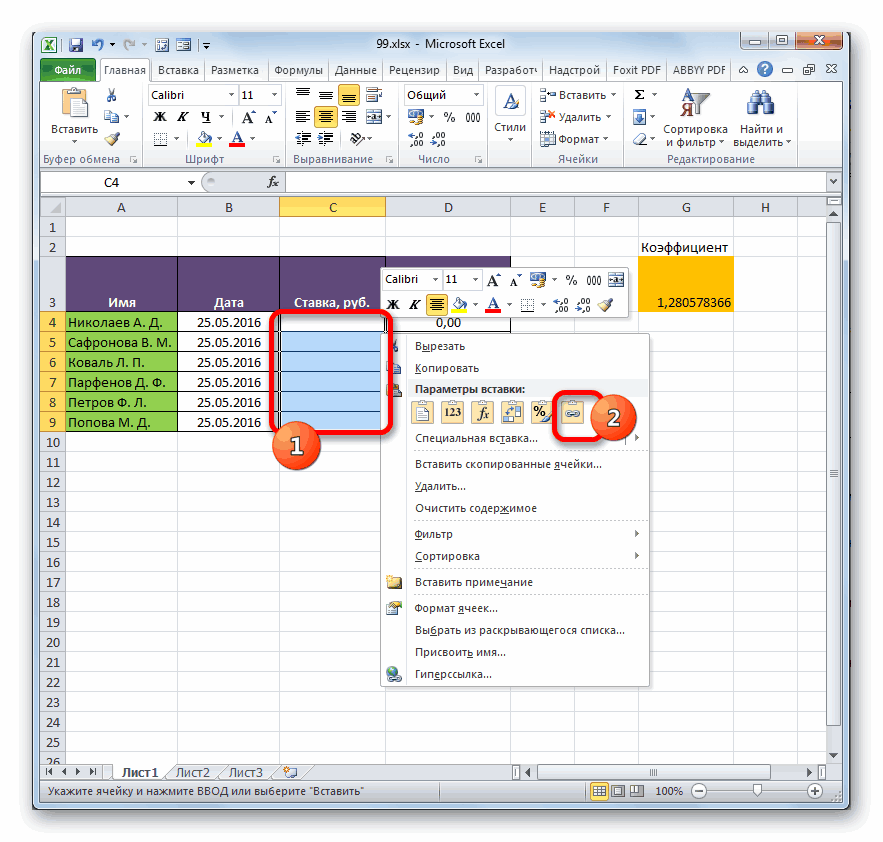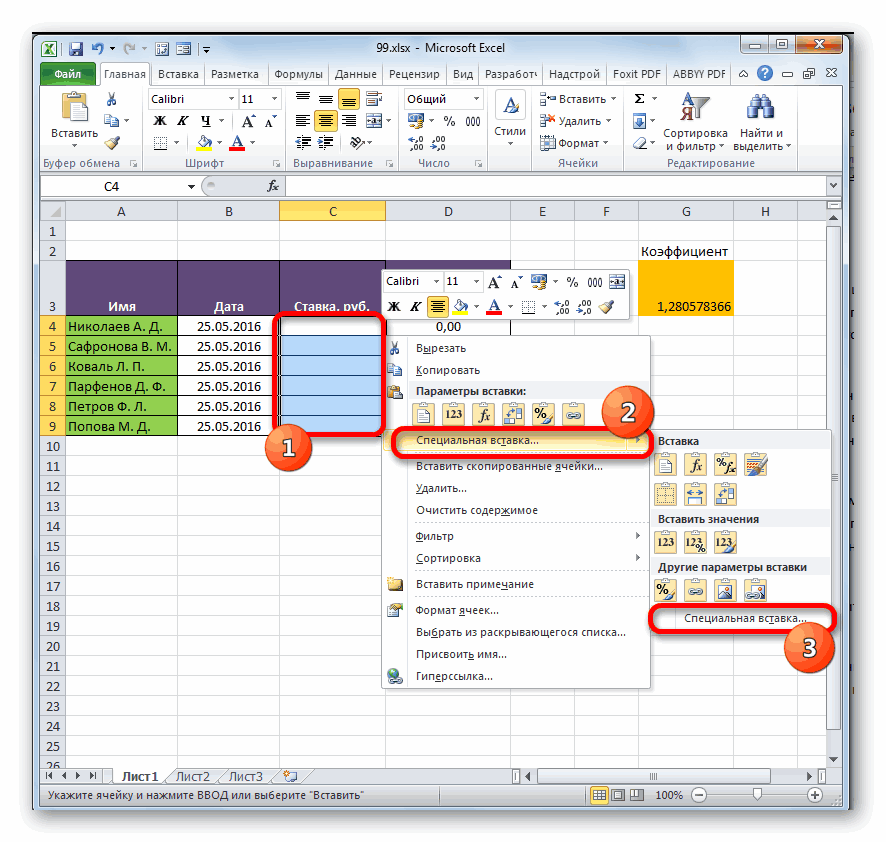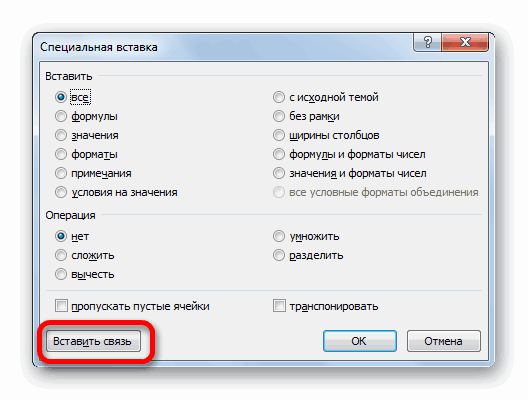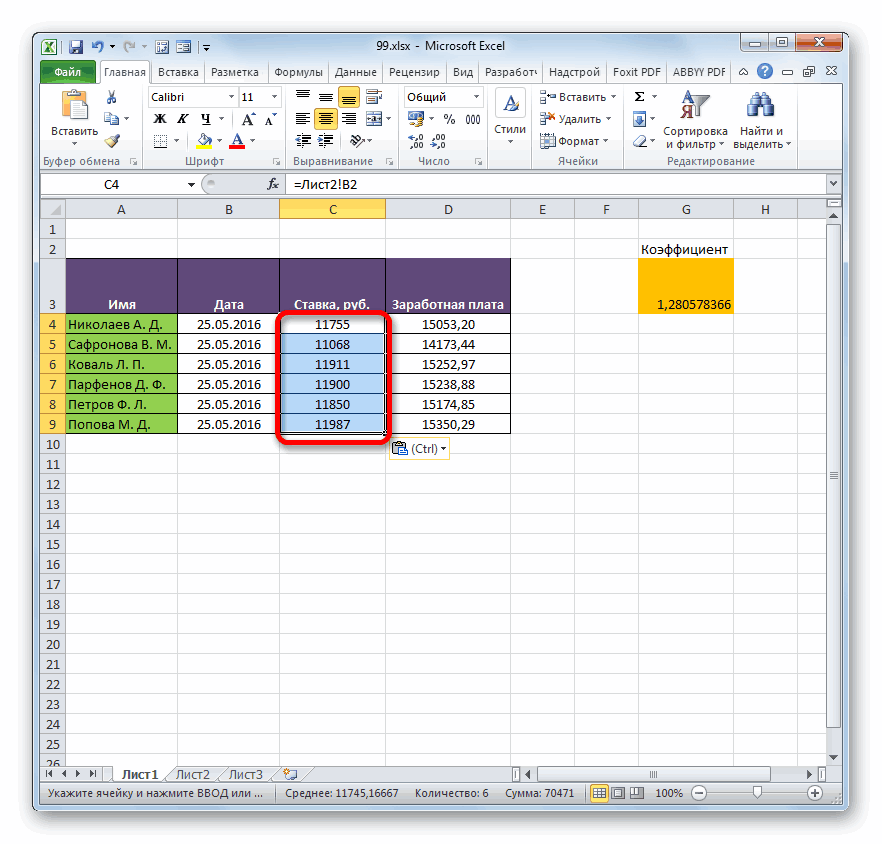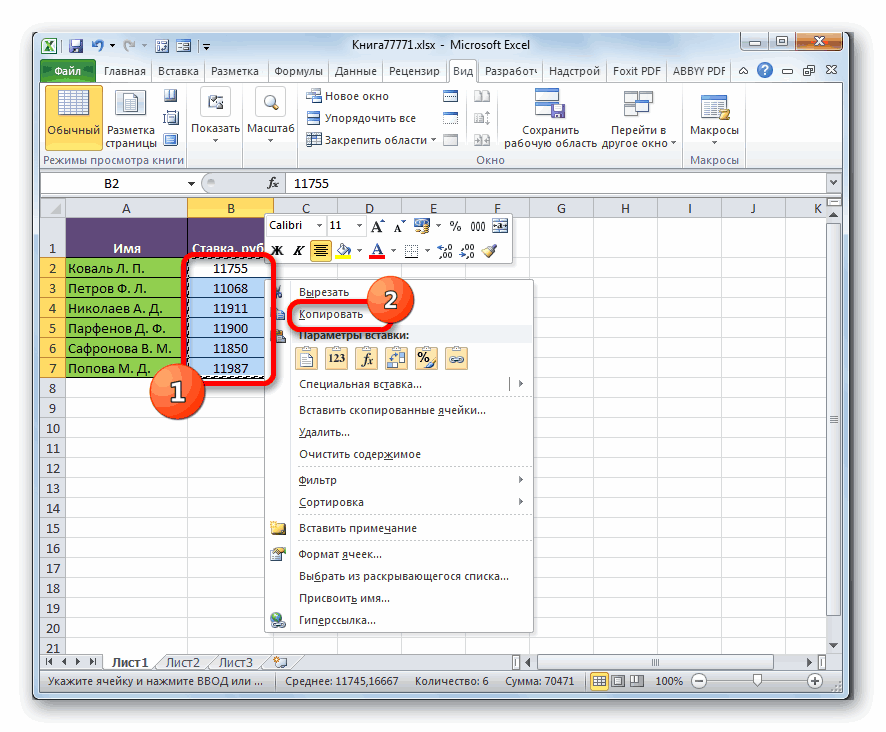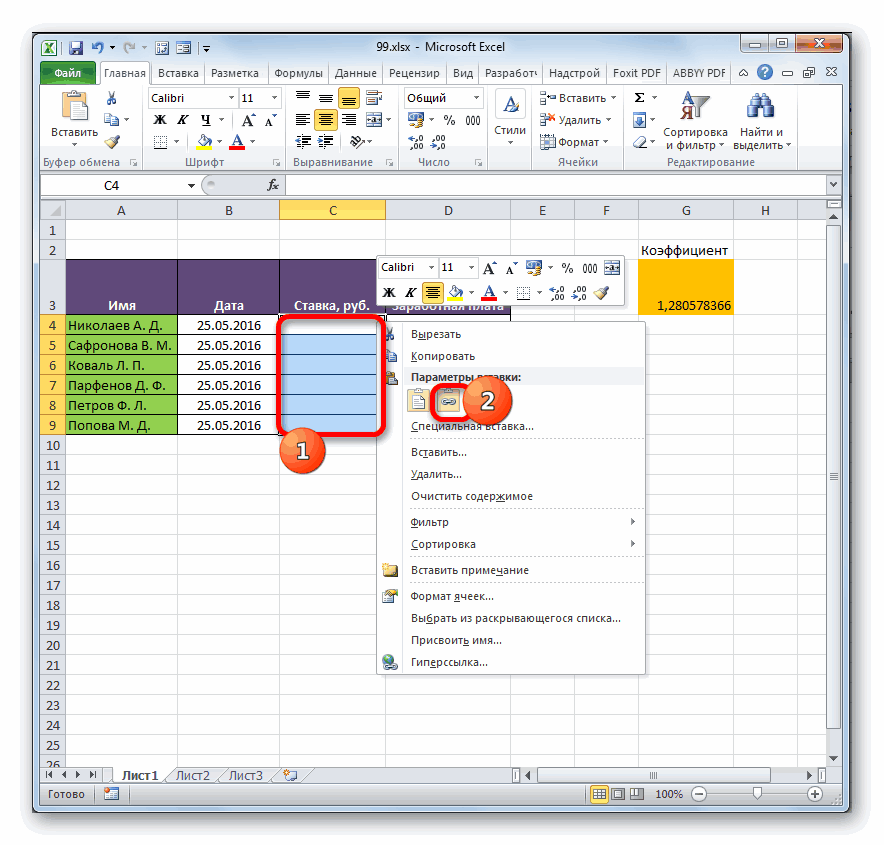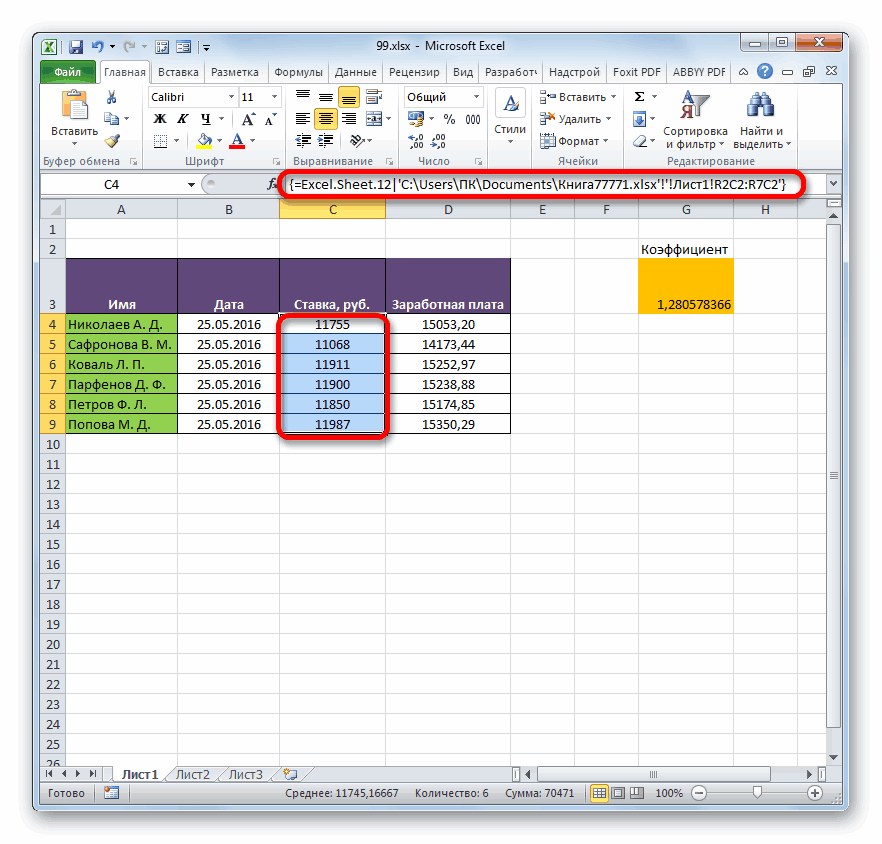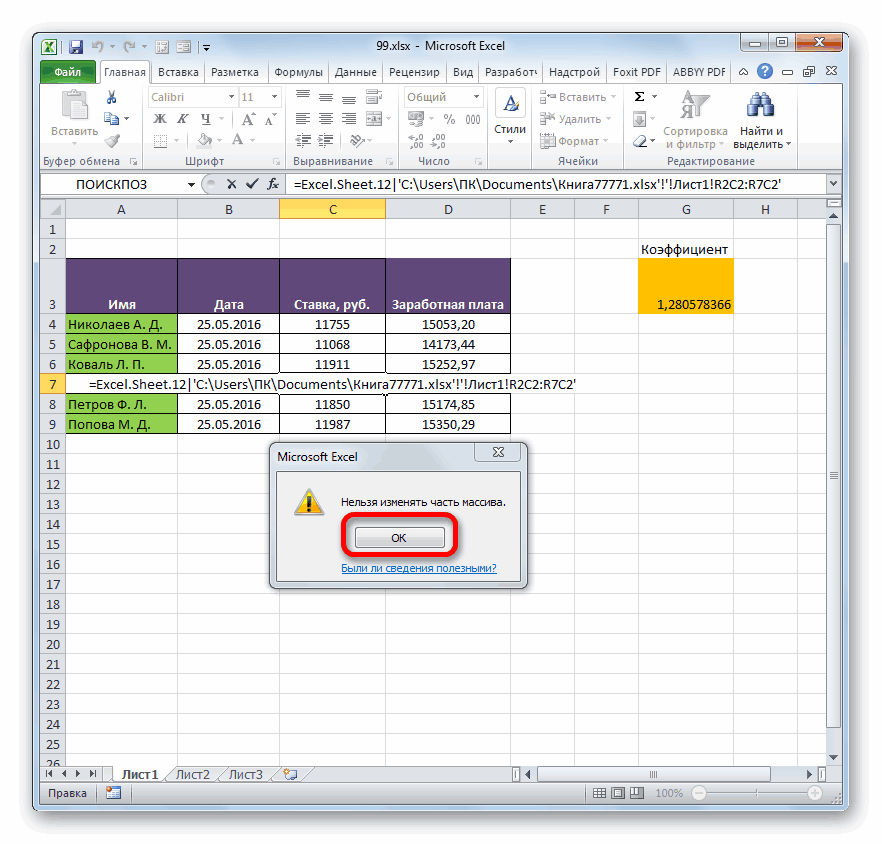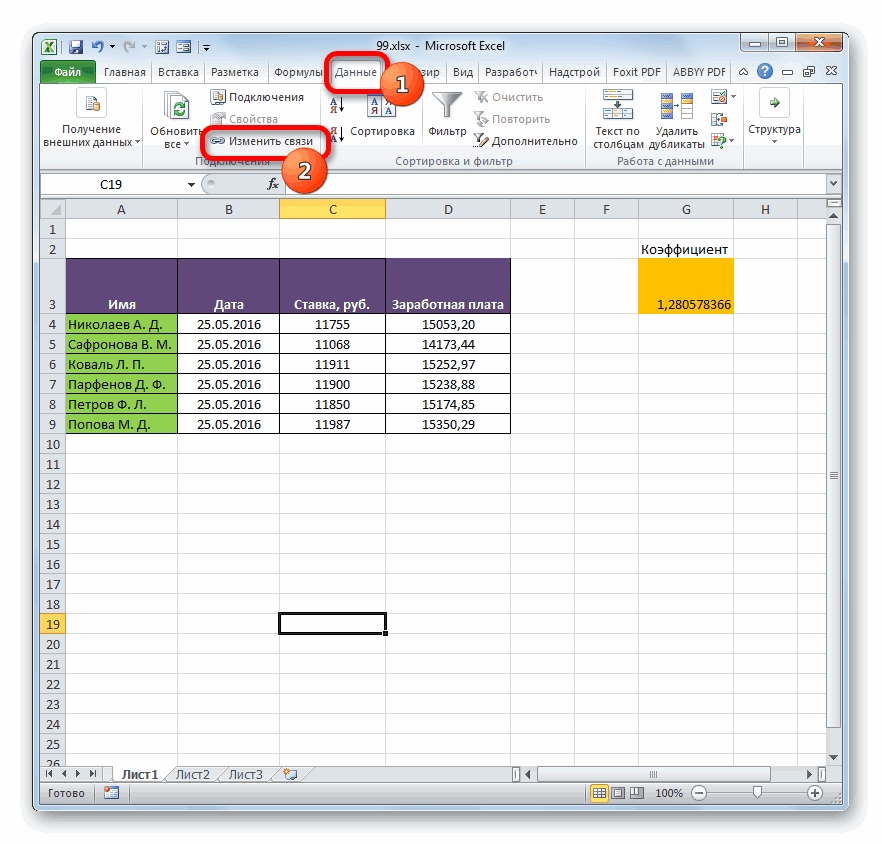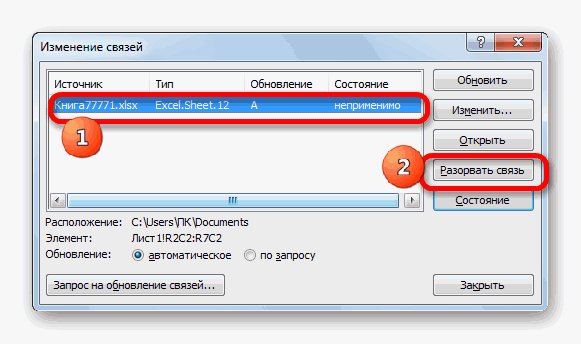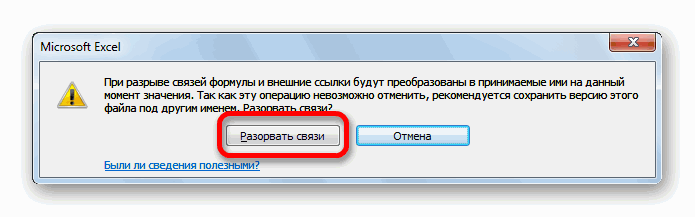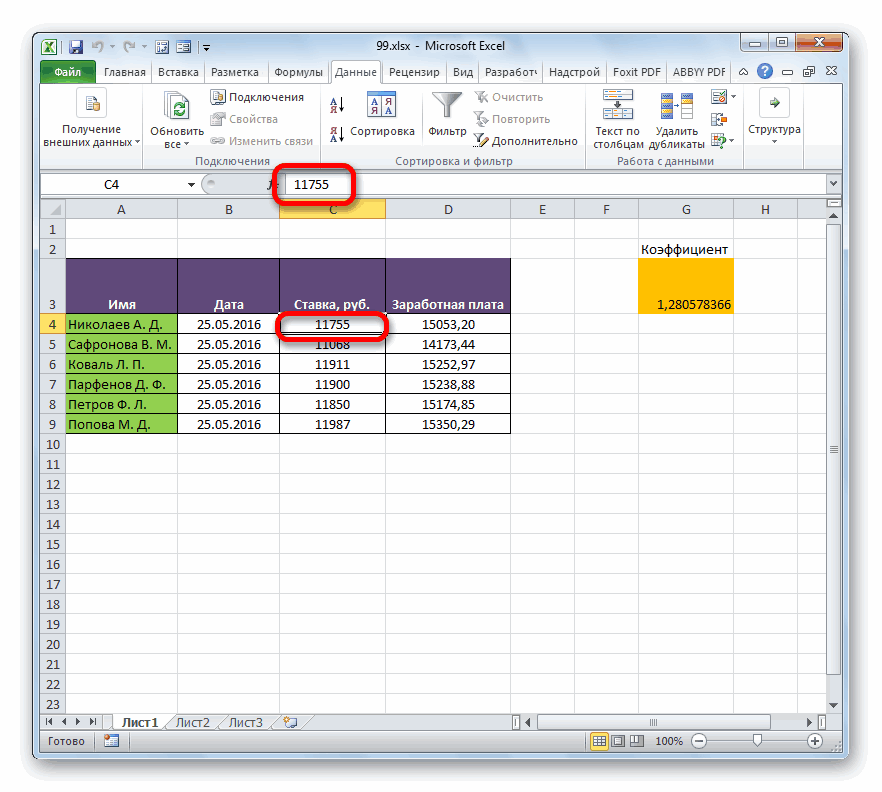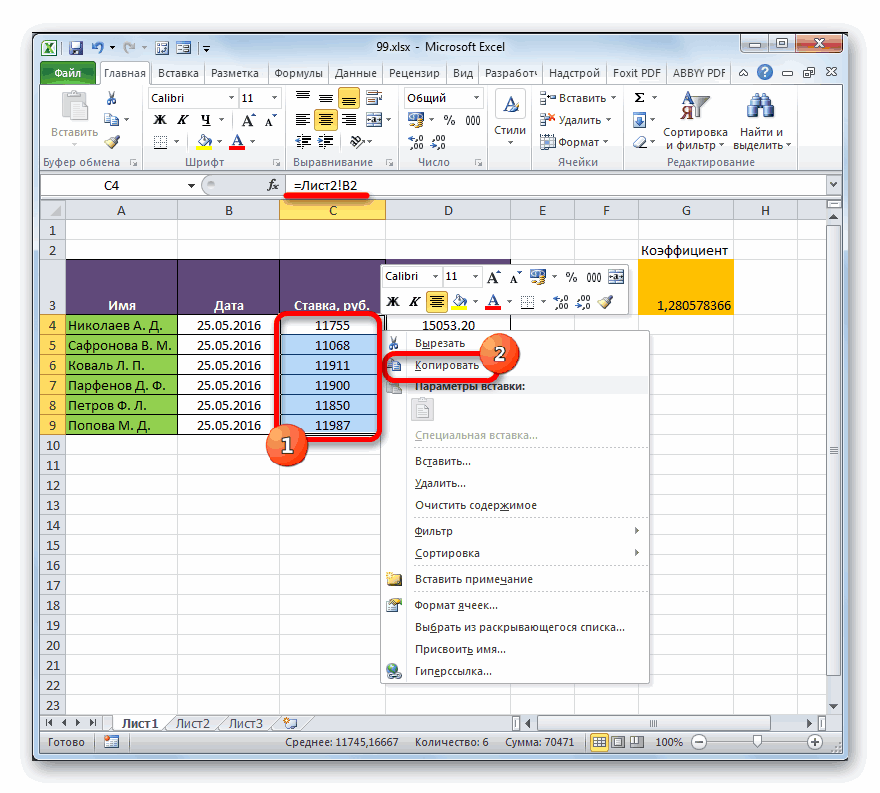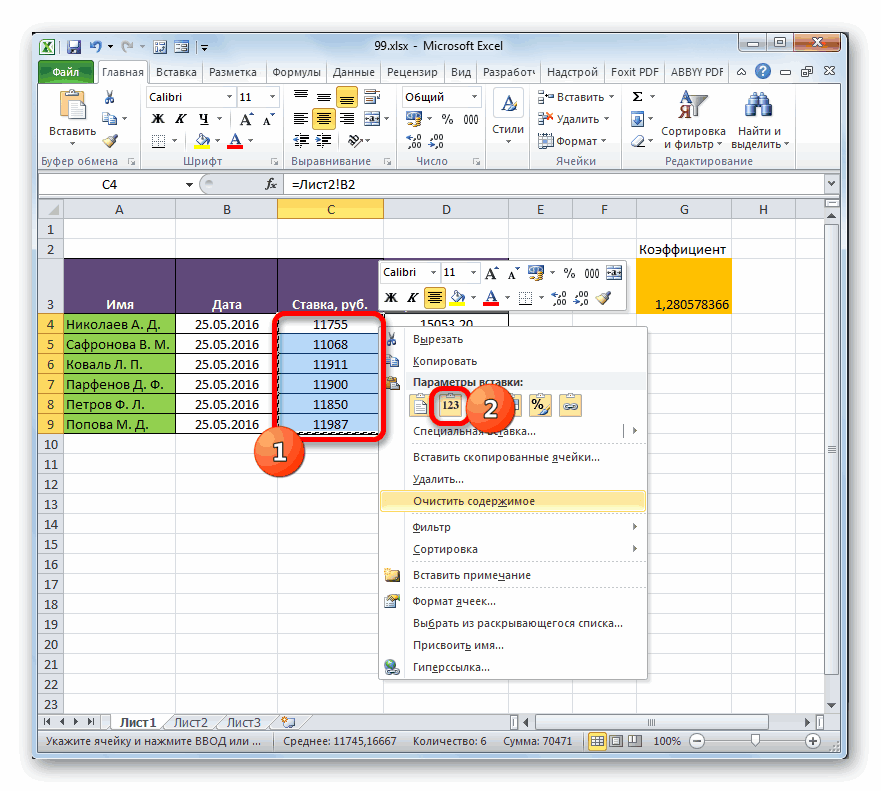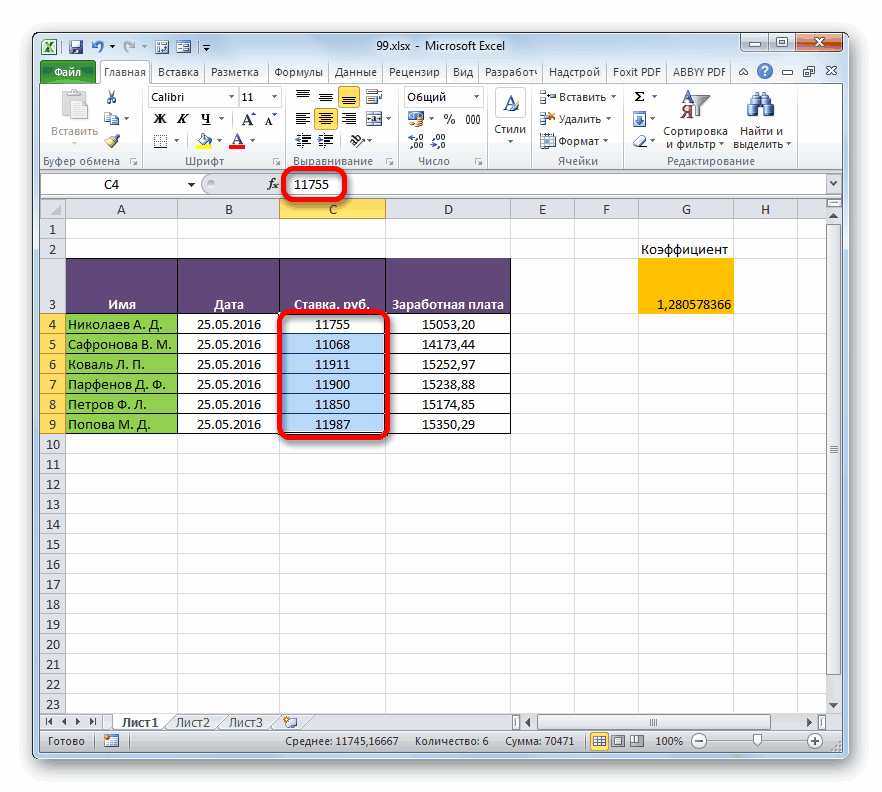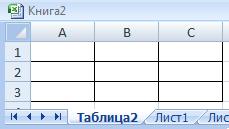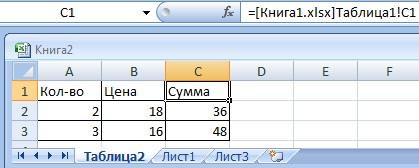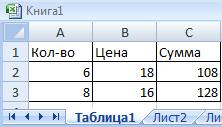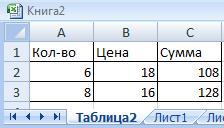Russian (Pусский) translation by Andrey Rybin (you can also view the original English article)
По мере того как вы используете и создаете больше рабочих документов Excel, у вас может возникнуть необходимость связать их между собой. Может быть вы захотите написать формулу, которая использует данные с разных Листов. Или может даже вы напишете формулу, которая будет использовать данные из разных Книг (стандартное название рабочего документа Excel — workbook (анг.))
Я понял, что если я хочу, чтобы мои файлы были понятными и аккуратными, лучше разделять большие Листы с данными от формул, которые их обрабатывают. Я часто использую одну Книгу или Лист, который обрабатывает все что мне нужно.
В этом уроке, вы узнаете как добавлять ссылки на данные в Excel. Сначала, мы научимся связывать данные из разных Листов в пределах одной Книги. Затем, мы перейдем к связыванию нескольких Книг Excel, чтобы импортировать и синхронизировать данные между файлами.
Как Можно Быстро Организовать Ссылку Между Данными в Книгах Excel (Смотри и Учись)
Я покажу вам два примера, как можно связать данные из ваших электронных таблиц. Вы узнаете как извлекать данные из другой таблицы в Excel и как организовать связь между двумя Книгами. Мы также рассмотрим основные примеры написания формул, использующих данные из различных Листов в пределах одного рабочего документа.
Давайте посмотрим иллюстрированное руководство по связыванию Листов и Книг в Excel.
Основы: Как Добавить Ссылку между Листами в Excel
Давайте начнем с того, что научимся создавать формулы, которые используют данные с других Листов. Вы возможно уже знаете, что рабочий документ (Книга) Excel, может содержать несколько рабочих страниц (Листов). Каждый лист имеет свою вкладку, и вы можете переключаться между ними щелкая по вкладкам в нижней части документа Excel.
Сложные документы могут содержать большое количество листов. И в какое-то время, вам придется написать формулу которая будет использовать данные из разных листов.
Может вы будете использовать один лист в документе для всех ваших формул, которые обрабатывают данные, а данные будете распределять по отдельным листам.
Давайте разберемся как написать многостраничную формулу, которая работает с данными из разных Листов в пределах одного рабочего документа.
1. Создайте в Excel новую Формулу
Многие формулы в Excel начинаются со знака равно (=). Дважды щелкните или начните печатать в ячейке, и вы начнете создавать формулу, в которую вы хотите вставить ссылку. Например, я собираюсь написать формулу, которая будет суммировать значения из разных ячеек.
Я открываю запись знаком =, и затем щелкаю по первой ячейке на текущем листе, чтобы создать первую часть формулы. Затем, я напечатаю знак +, чтобы добавить значение из второй ячейки в этой формуле.
Пока не завершайте ввод формулы и не жмите Enter! Вам нужно оставить формулу открытой перед тем как вы переключитесь на другой Лист.
2. Переключитесь между Листами в Excel
Пока ваша формула не закончена, щелкните на вкладке другого листа в нижней части программы. Очень важно, чтобы вы не закрывали формулу, перед тем как вы щелкните по другой ячейке, которую вы хотите вставить в формулу.
После того, как вы переключитесь на другой лист, щелкните по ячейке которую вы хотите добавить в формулу. Как вы можете видеть на картинке ниже, Excel автоматически запишет часть формулы, которая будет обращаться к ячейке на другом Листе.
Заметьте на картинке ниже, что для ссылки на ячейку на другом Листе, Excel добавил надпись «Sheet2!B3», которая ссылается на ячейку В3 на листе с названием Sheet2. Вы можете написать это вручную, но когда в щелкаете по ячейке, Excel делает эту надпись автоматически за вас.
3. Закройте Excel формулу
Теперь, вы можете нажать enter, чтобы завершить создание мульти-страничной формулы. Когда вы это делаете, Excel вернется туда, где вы начали создавать формулу и покажет вам результат.
Вы можете продолжать набирать формулу, включая в нее ячейки с других листов и другие ячейки на этом же листе. Продолжайте комбинировать ссылки со всего рабочего документа, на все данные, которые вам нужны.
Повышаем Уровень Сложности: Как Создать Связь Между Несколькими Книгами Excel
Давайте узнаем, как извлечь данные из другого рабочего документа. С помощью этого навыка, вы сможете писать формул, которые связывают данные из разных рабочих документов Excel.
Для этого раздела урока, вам понадобится два рабочих документа, которые вы можете скачать в виде бесплатного приложения к этому уроку. Откройте их оба в Excel, и следуйте дальнейшим указаниям.
1. Откройте Две Рабочие Книги
Давайте начнем создавать формулу, которая будет использовать данные из двух различных документов.
Самый простой способ сделать это, это открыть два документа Excel, одновременно и расположить их рядом друг с другом. Я использую для этого функцию Windows Snap, чтобы каждое окно занимало пол экрана. Вам нужно иметь две книги перед собой, чтобы писать формулу, которая будет взаимодействовать с двумя Книгами.
На рисунке ниже, я открыл два рабочих документа один рядом с другим, для которых я буду создавать формулы. В моем примере, я веду бизнес, и покупаю различные продукты, и продаю их в разные страны. Итак, я использую разные рабочие документы, чтобы отслеживать покупки/продажи и данные по стоимости.
2. Начните Создавать Формулу в Excel
Цена за которую я покупаю товары, может измениться, а так же может измениться соотношение курсов к валюте в которой я получаю выплаты. Поэтому мне нужно иметь список в котором отслеживаются курсы валют и умножать их на стоимость моих закупок. Это подходящая возможность, чтобы использовать информацию из двух файлов и записать формулу, которая будет использовать данные обоих файлов.
Давайте рассмотрим число баррелей нефти которую я покупаю каждый месяц и цену за баррель. Сначала в ячейке из колонки Cost (ячейка C3), я начинаю создавать формулу, щелкнув в ней и нажав знак равно (=), а затем щелкаю по ячейке В3, чтобы взять значение для количества. Теперь, я жму знак *, чтобы уможножить количество на курс.
Итак, ваша формула, пока должна выглядеть так:
=B3*
Не закрывайте пока вашу формулу. Убедитесь, что она осталась открытой перед тем как перейти к следующему шагу; нам нужно указать Excel данные по цене, на которую будет умножаться количество.
3. Переключитесь на Другой Рабочий Документ Excel
Пришло время переключиться на другой рабочий документ, вот почему так важно иметь данные из двух документов между собой, когда вы работаете с двумя Книгами.
Пока ваша формула открыта, щелкните по вкладке другой книги. Затем, щелкните по ячейке в вашей второй Книге, чтоб связать данные из двух файлов Excel.
Excel автоматически добавит ссылку на другой рабочий документа, как часть формулы:
=B3*[Prices.xlsx]Sheet1!$B$2
После того как вы нажмете Enter, Excel автоматически рассчитает окончательную стоимость умножив количество в первой книге на цену из второй книги.
Потренируйте свои навыки работы в Excel, умножая количество товара или объем на соответствующую ему цену из документа «Prices«.
Главное, расположить книги одну рядом с другой, и создавать формулу переключаясь между ними.
При этом, ничего не мешает вам использовать больше, чем два рабочих документа. Вы можете открыть много рабочих документов, на которые вы хотите ссылаться, и создавать формулы, связывающие данные между множеством листов.
Как Обновлять Данные При Работе с Несколькими Книгами
Когда вы используете формулы, которые ссылаются на разные книги Excel, вам нужно позаботится о том, как будут обновляться данные.
Итак, что же произойдет, если данные в Книге, на которую вы ссылаетесь, поменяются? Будут ли выполнены автоматические изменения в вашей Книге, или вам нужно обновлять ваши файлы, чтобы извлечь последние изменения и импортировать их?
Ответ такой, «зависит», и в основном зависит от того, открыты ли два документа одновременно.
Пример 1: Открыты Обе Книги Excel
Давайте проверим пример используя те же книги, что мы использовали раньше. Обе книги открыты. Давайте посмотрим, что произойдет, если мы изменим цену нефти за баррель с 45$ на 75$:
На сриншоте ниже, вы можете видеть, что когда мы изменили цену на нефть, результаты в другом документе автоматически поменялись.
Важно помнить: если оба рабочих документа открыты одновременно, изменения будут внесены автоматически в реальном времени. Когда вы меняете переменную, то информация в другом документе будет автоматически изменена или пересчитана, на основании новых данных.
Пример 2: Если Один Рабочий Документ Закрыт
А что если вы открыли только один рабочий документ? Например,
каждое утро мы обновляем цены на наши товары и валюты, а вечером мы
рассматриваем влияние изменений на наши покупки и продажи.
В следующий раз, когда вы откроете документ, который ссылается на другие таблицы, вы должны увидить сообщение подобное тому, что приведено ниже. Вы можете щелкнуть по кнопке Обновить (Update), чтобы извлечь полседние данные из документа, на который ссылается формула.
Вы так же можете видеть меню, где можно нажать на копку Включить содержимое (Enable Content), чтобы автоматически обновлять данные между файлами Excel.
Подводим итоги и продолжаем обучаться работе в Excell
Написание формул которые берут данные из разных Листов и Книг, важный навык, при работе в Excel. Тем более, что это совсем не сложно, если вы знаете как это делать.
Посмотрите эти дополнительные уроки, чтобы узнать больше о том как работать с программой Excel и как обрабатывать в ней данные. Эти уроки, хорошо подойдут для того, чтобы продолжить обучение.
Дайте мне знать в комментариях, если у вас остались какие-то вопросы, по поводу того как организовать связь между различными рабочими документами Excel.
Загрузить PDF
Загрузить PDF
Из этой статьи вы узнаете, как связать данные, которые находятся на разных листах таблицы Microsoft Excel. Такая связь позволит автоматически извлекать данные с исходного листа и обновлять их на целевом листе каждый раз, когда меняется содержимое ячеек на исходном листе.
Шаги
-
1
Откройте файл Microsoft Excel. Нажмите на значок в виде зелено-белой буквы «X».
-
2
Перейдите на целевой лист. Список листов отображается внизу таблицы. Щелкните по листу, который будет связан с другим листом.
-
3
Нажмите на пустую ячейку на целевом листе. Это будет целевая ячейка. Когда вы свяжете ее с исходной ячейкой (ячейкой на другом листе), данные в целевой ячейке будут автоматически меняться с изменением данных в исходной ячейке.
-
4
Введите = в целевой ячейке. Этот символ свидетельствует о начале ввода формулы.
-
5
Перейдите на исходный лист. Для этого щелкните по листу с нужными данными внизу таблицы.
-
6
Щелкните по строке формул. Она находится вверху таблицы и отображает значение целевой ячейки. Когда вы перейдете на исходный лист, в строке формул отобразится имя текущего листа, знак равенства и восклицательный знак.
- Также эту формулу можно ввести вручную. Она должна выглядеть так: =<Имя_листа>!, где вместо <Имя_листа> подставьте имя исходного листа.
-
7
Щелкните по ячейке на исходном листе. Это будет исходная ячейка. Она может быть пустой или содержать какие-то данные. Когда вы свяжете листы, значение в целевой ячейке будет автоматически синхронизироваться со значением в исходной ячейке.
- Например, если вы извлекаете данные из ячейки D12 на листе Лист1, формула будет выглядеть так: =Лист1!D12.
-
8
Нажмите ↵ Enter на клавиатуре. Формула будет активирована, а вы перейдете на целевой лист. Теперь целевая ячейка связана с исходной ячейкой и автоматически извлекает из нее данные. Каждый раз, когда меняется значение в исходной ячейке, значение в целевой ячейке будет обновлено.
-
9
Щелкните по целевой ячейке, чтобы выделить ее.
-
10
Перетащите значок в виде черного квадрата, который находится в правом нижнем углу целевой ячейки. Так вы расширите диапазон связанных ячеек, то есть дополнительные целевые ячейки будут связаны с соответствующими ячейками на исходном листе.
- Перетащить указанный значок и расширить диапазон связанных ячеек можно в любом направлении. Таким образом, диапазон связанных ячеек может включать все ячейки на листе или только какую-то часть ячеек.
Реклама
Об этой статье
Эту страницу просматривали 39 632 раза.
Была ли эта статья полезной?
Microsoft Excel — очень мощный многоцелевой инструмент, который может использовать каждый. Но если вы работаете с электронными таблицами каждый день, вам может потребоваться знать больше, чем просто основы использования Excel. Знание нескольких простых трюков может иметь большое значение с Excel. Хорошим примером является знание того, как связать ячейки в Excel между листами и книгами.
Изучение этого сэкономит много времени и путаницы в долгосрочной перспективе.
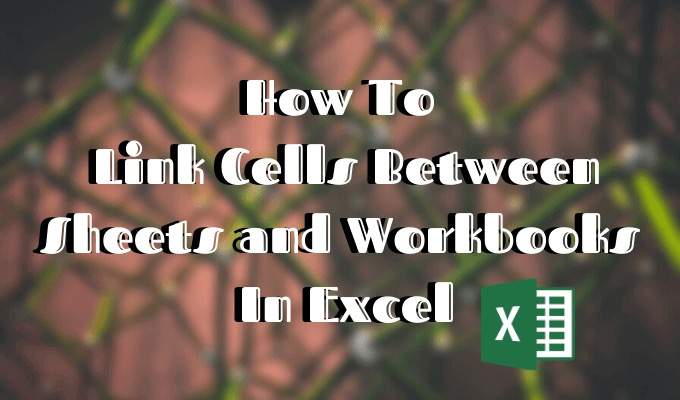
Возможность ссылаться на данные на разных листах является ценным навыком по нескольким причинам.
Во-первых, это упростит организацию ваших электронных таблиц. Например, вы можете использовать один лист или рабочую книгу для сбора необработанных данных, а затем создать новую вкладку или новую рабочую книгу для отчетов и / или суммирования.
После того, как вы свяжете ячейки между ними, вам нужно всего лишь изменить или ввести новые данные в одну из них, а результаты автоматически изменятся в другой. Все без необходимости перемещаться между различными таблицами.
Во-вторых, этот прием позволит избежать дублирования одних и тех же чисел в нескольких таблицах. Это уменьшит ваше рабочее время и возможность совершать ошибки в расчетах.
В следующей статье вы узнаете, как связать отдельные ячейки в других листах, связать диапазон ячеек и как связать ячейки из разных документов Excel.
Как связать две отдельные клетки
Давайте начнем со связывания двух ячеек, расположенных на разных листах (или вкладках), но в одном файле Excel. Для этого выполните следующие действия.
- В Sheet2 введите символ равенства (=) в клетку.
- Перейти на другую вкладку (Лист1) и щелкните ячейку, на которую вы хотите сослаться.
- Нажмите Войти завершить формулу.
Теперь, если вы нажмете на ячейку в Sheet2вы увидите, что Excel записывает для вас путь в строке формул.
Например, = Лист1! C3, где Лист1 это имя листа, C3 является ли ячейка, на которую вы ссылаетесь, и восклицательный знак (!) используется как разделитель между ними.
Используя этот подход, вы можете связать вручную, не выходя из исходного листа вообще. Просто введите формулу ссылки прямо в ячейку.
Примечание. Если имя листа содержит пробелы (например, Лист 1), то при вводе ссылки в ячейку необходимо указать имя в одинарных кавычках. подобно = ’Лист 1 ′! C3, Поэтому иногда проще и надежнее позволить Excel написать для вас справочную формулу.
Как связать диапазон ячеек
Другой способ связать ячейки в Excel — связать целый ряд ячеек из разных вкладок Excel. Это полезно, когда вам нужно хранить одни и те же данные на разных листах, не редактируя оба листа.
Чтобы связать несколько ячеек в Excel, выполните следующие действия.
- В исходной вкладке с данными (Лист1), выделите ячейки, на которые вы хотите сослаться.
- Скопируйте ячейки (Ctrl/команда + С, или щелкните правой кнопкой мыши и выберите копия).
- Перейти на другую вкладку (Sheet2) и нажмите на ячейку (или ячейки), где вы хотите разместить ссылки.
- Щелкните правой кнопкой мыши по ячейке (ям) и выберите Специальная паста…
- В левом нижнем углу меню выберите Вставить ссылку,
При нажатии на новые связанные ячейки в Sheet2 вы можете увидеть ссылки на ячейки из Sheet1 на вкладке формулы. Теперь, когда вы меняете данные в выбранных ячейках в Sheet1, они автоматически изменяют данные в связанных ячейках в Sheet2.
Как связать ячейку с функцией
Связывание с кластером ячеек может быть полезно, когда вы выполняете суммирование и хотите хранить их на листе отдельно от исходных необработанных данных.
Допустим, вам нужно написать функцию SUM в Sheet2, которая будет связывать несколько ячеек из Sheet1. Для этого перейдите на Sheet2 и нажмите на ячейку, где вы хотите разместить функцию. Напишите функцию как обычно, но когда дело доходит до выбора диапазона ячеек, перейдите на другой лист и выделите их, как описано выше.
У вас будет = SUM (Лист1 C3: C7)где функция SUM суммирует содержимое ячеек C3: C7 в Sheet1. Нажмите Войти завершить формулу.
Как связать ячейки из разных файлов Excel
Процесс связывания между различными файлами Excel (или рабочими книгами) практически такой же, как указано выше. За исключением случаев, когда вы вставляете ячейки, вставьте их в другую электронную таблицу вместо другой вкладки. Вот как это сделать в 4 простых шага.
- Откройте оба документа Excel.
- Во втором файле (Мастер службы поддержки), выберите ячейку и введите символ равенства знак равно
- Переключиться на оригинальный файл (Интернет Tech Советы) и нажмите на ячейку, на которую хотите сослаться.
- Нажмите Войти завершить формулу.
Теперь формула для связанной ячейки также имеет другое имя книги в квадратных скобках.
Если вы закроете исходный файл Excel и снова посмотрите на формулу, вы увидите, что теперь он также имеет местоположение всего документа. Это означает, что если вы переместите исходный файл, который вы указали в другом месте, или переименуете его, ссылки перестанут работать. Вот почему надежнее хранить все важные данные в одном файле Excel.
Станьте профессиональным пользователем Microsoft Excel
Связывание ячеек между листами — это только один из примеров того, как вы можете фильтровать данные в Excel и организовывать свои электронные таблицы. Проверьте некоторые другие Советы и рекомендации по Excel что мы собрали вместе, чтобы помочь вам стать продвинутым пользователем.
Какие еще изящные лайфхаки Excel вы знаете и используете? Знаете ли вы какие-либо другие творческие способы связать ячейки в Excel? Поделитесь ими с нами в разделе комментариев ниже.
Связь между таблицами Excel – это формула, которая возвращает данные с ячейки другой рабочей книги. Когда вы открываете книгу, содержащую связи, Excel считывает последнюю информацию с книги-источника (обновление связей)
Межтабличные связи в Excel используются для получения данных как с других листов рабочей книги, так и с других рабочих книг Excel. К примеру, у вас имеется таблица с расчетом итоговой суммы продаж. В расчете используются цены на продукт и объем продаж. В таком случае имеет смысл создать отдельную таблицу с данными по ценам, которые будут подтягиваться с помощью связей первой таблицы.
Когда вы создаете связь между таблицами, Excel создает формулу, которая включает в себя имя исходной книги, заключенную в скобки [], имя листа с восклицательным знаком на конце и ссылку на ячейку.
Создание связей между рабочими книгами
- Открываем обе рабочие книги в Excel
- В исходной книге выбираем ячейку, которую необходимо связать, и копируем ее (сочетание клавиш Ctrl+С)
- Переходим в конечную книгу, щелкаем правой кнопкой мыши по ячейке, куда мы хотим поместить связь. Из выпадающего меню выбираем Специальная вставка
- В появившемся диалоговом окне Специальная вставка выбираем Вставить связь.
Есть еще один, более простой, вариант создания связи между таблицами. В ячейку, куда мы хотим вставить связь, ставим знак равенства (так же как и для обычной формулы), переходим в исходную книгу, выбираем ячейку, которую хотим связать, щелкаем Enter.
Вы можете использовать инструменты копирования и автозаполнения для формул связи так же, как и для обычных формул.
Прежде чем создавать связи между таблицами
Прежде чем вы начнете распространять знания на свои грандиозные идеи, прочитайте несколько советов по работе со связями в Excel:
Делайте легко отслеживаемые связи. Не существует автоматического поиска всех ячеек, содержащих ссылки. Поэтому, используйте определенный формат, чтобы быстро идентифицировать связи с другими таблицами, в противном случае, документ, содержащий ссылки, может разрастись до такой степени, что его будет трудно поддерживать.
Автоматические вычисления. Исходная книга должна работать в режиме автоматического вычисления (установлено по умолчанию). Для переключения параметра вычисления перейдите по вкладке Формулы в группу Вычисление. Выберите Параметры вычислений –> Автоматически.
Избегайте циклические ссылки. Циклические связи – когда две рабочие книги содержат ссылки друг на друга – могут быть причиной медленного открытия и работы файла.
Обновление связей
Для ручного обновления связи между таблицами, перейдите по вкладке Данные в группу Подключения. Щелкните по кнопке Изменить связи.
В появившемся диалоговом окне Изменение связей, выберите интересующую вас связь и щелкните по кнопке Обновить.
Разорвать связи в книгах Excel
Разрыв связи с источником приведет к замене существующих формул связи на значения, которые они возвращают. Например, связь =[Источник.xlsx]Цены!$B$4 будет заменена на 16. Разрыв связи нельзя отменить, поэтому прежде чем совершить операцию, рекомендую сохранить книгу.
Перейдите по вкладке Данные в группу Подключения. Щелкните по кнопке Изменить связи. В появившемся диалоговом окне Изменение связей, выберите интересующую вас связь и щелкните по кнопке Разорвать связь.
Excel для Microsoft 365 Excel для Интернета Excel 2021 Excel 2019 Excel 2016 Excel 2013 Excel 2010 Excel 2007 Еще…Меньше
Вы можете ссылаться на содержимое ячеек в другой книге, создав формулу внешней ссылки. Внешняя ссылка (также называемая ссылкой) — это ссылка на ячейку или диапазон на книге Excel или ссылка на определенное имя в другой книге.
-
Откройте книгу, которая будет содержать внешнюю ссылку ( предназначенную книгу) и книгу с данными, с которых нужно связаться (из первой книги).
-
Вы выберите ячейку или ячейки, для которых вы хотите создать внешнюю ссылку.
-
Введите = (знак равенства).
Если вы хотите использовать функцию, например СУММ, введите ее имя и открываю скобки. Например, =СУММ(.
-
Перейдите в книгу-источник и щелкните книгу, содержаную ячейки, которые вы хотите связать.
-
Вы выберите ячейку или ячейки, на которые вы хотите связаться, и нажмите ввод.
Примечание: Если вы выберете несколько ячеек, например =[SourceWorkbook.xlsx]Лист1!$A$1:$A$10 и у вас есть текущая версия Microsoft 365,то можно просто нажать ввод, чтобы подтвердить формулу как формулу динамического массива. В противном случае формула должна быть введена как формула массива устаревшей, нажав CTRL+SHIFT+ВВОД. Дополнительные сведения о формулах массива см. в статье Использование формул массива: рекомендации и примеры.
-
Excel возвращается в 9-ю книгу и отображаются значения из нее.
-
Обратите внимание Excel возвращает ссылку с абсолютными ссылками ,поэтому если вы хотите скопировать формулу в другие ячейки, вам потребуется удалить знак доллара ($):
=[SourceWorkbook.xlsx]Лист1! $ A$1
Если закрыть книгу-источник, Excel автоматически в формулу будет автоматически включен путь к файлу:
=’C:Reports[SourceWorkbook.xlsx]Sheet1′!$A$1
-
Откройте книгу, которая будет содержать внешнюю ссылку ( предназначенную книгу) и книгу с данными, с которых нужно связаться (из первой книги).
-
Вы выберите ячейку или ячейки, для которых вы хотите создать внешнюю ссылку.
-
Введите = (знак равенства).
-
Перейдите в книгу-источник и щелкните книгу, содержаную ячейки, которые вы хотите связать.
-
Нажмите F3, выберите имя, на которое будет ссылаться ссылка, и нажмитеввод.
Примечание: Если именуемая ячейка ссылается на несколько ячеек и у вас есть текущая версия Microsoft 365,можно просто нажать ввод, чтобы подтвердить формулу как формулу динамического массива. В противном случае формула должна быть введена как формула массива устаревшей, нажав CTRL+SHIFT+ВВОД. Дополнительные сведения о формулах массива см. в статье Использование формул массива: рекомендации и примеры.
-
Excel вы вернетесь к книге назначения и отобразит значения из именоваемого диапазона в книге-источнике.
-
Откройте 9-ю книгу и книгу-источник.
-
В книге назначения перейдите к пункту Формулы > определенные имена >определить имя.
-
В диалоговом окне Новое имя в поле Имя введите имя диапазона.
-
В поле Ссылки удалите содержимое, а затем храните курсор в поле.
Если вы хотите использовать имя функции, введите имя функции и наведите курсор в то место, где вы хотите использовать внешнюю ссылку. Например, введите =СУММ()и расположить курсор между скобами.
-
Перейдите в книгу-источник и щелкните книгу, содержаную ячейки, которые вы хотите связать.
-
Выберите ячейку или диапазон ячеек, которые вы хотите связать, и нажмите кнопку ОК.
Внешние ссылки особенно полезны, если не целесообразно хранить большие модели в одной книге.
-
Объединение данных из нескольких книг Вы можете связать книги нескольких пользователей или отделов, а затем интегрировать их в итоговую книгу. В этом случае при изменении исходных книг не придется вручную изменять итоговую книгу.
-
Создание различных представлений данных Вы можете ввести все данные в одну или несколько исходных книг, а затем создать книгу отчета, содержаную внешние ссылки только на данные, которые содержатся в них.
-
Оптимизация больших сложных моделей Разбив сложную модель на несколько взаимосвязанных книг, вы можете работать с ней, не открывая все связанные с ней листы. Книги меньшего размеров проще изменять, не требуют так много памяти, и их быстрее открывать, сохранять и вычислять.
Формулы с внешними ссылками на другие книги отображаются двумя способами в зависимости от того, является ли книга-источник (которая содержит данные в формулу) открытой или закрытой.
Когда источник открыт, внешняя ссылка включает имя книги в квадратных скобках([ ]), за которым следуют имя таблицы, восклицательный пункт(!) и ячейки, от которых зависит формула. Например, следующая формула добавляет ячейки C10:C25 из книги с именем Budget.xls.
|
Внешняя ссылка |
|---|
|
=СУММ([Budget.xlsx]Годовой! C10:C25) |
Если источник не открыт, внешняя ссылка включает весь путь.
|
Внешняя ссылка |
|---|
|
=СУММ(‘C:Reports[Budget.xlsx]Annual’! C10:C25) |
Примечание: Если имя другого таблицы или книги содержит пробелы или небуквенные символы, необходимо заключенное имя (или путь) в одиночные кавычка, как по примеру выше. Excel будет автоматически добавлять эти данные при выборе исходных диапазонов.
В формулах, которые ссылаются на определенное имя в другой книге, используется имя книги, за которым следуют восклицательный пункт (!) и имя. Например, следующая формула добавляет ячейки из книги «Продажи» Budget.xlsx.
|
Внешняя ссылка |
|---|
|
=СУММ(Budget.xlsx! Продажи) |
-
Вы выберите ячейку или ячейки, для которых вы хотите создать внешнюю ссылку.
-
Введите = (знак равенства).
Если вы хотите использовать функцию, например СУММ, введите ее имя и открываю скобки. Например, =СУММ(.
-
Переключение на таблицу с ячейками, на которые вы хотите связаться.
-
Вы выберите ячейку или ячейки, на которые вы хотите связаться, и нажмите ввод.
Примечание: Если выбрать несколько ячеек (=Лист1! A1:A10) и текущую версию Microsoft 365 ,после чего можно просто нажать ввод, чтобы подтвердить формулу как формулу динамического массива. В противном случае формула должна быть введена как формула массива устаревшей, нажав CTRL+SHIFT+ВВОД. Дополнительные сведения о формулах массива см. в статье Использование формул массива: рекомендации и примеры.
-
Excel вернуться на исходный и отобразить значения из исходного.
Создание внешней ссылки на ячейки в разных книгах
-
Откройте книгу, которая будет содержать внешнюю ссылку (9-ю книгу, также называемую книгой формул) и книгу с данными, с которых должна быть связь (книга-источник данных, также называемая книгой данных).
-
В книге-источнике выберите ячейку или ячейки, которые нужно связать.
-
Нажмите CTRL+C или перейдите на главная> буфер обмена > Копировать.
-
Перейдите к книге назначения, а затем щелкните на том месте, куда нужно поместить связанные данные.
-
Выберите ячейку, в которой вы хотите разместить связанные данные, а затем перейдите на главная> буфер обмена> в> в буфер обмена.
-
Excel возвращает данные, скопированные из книги-источника. Если вы измените его, он будет автоматически изменяться в конечной книге при обновлении окна браузера.
-
Чтобы использовать ссылку в формуле, введите = перед ссылкой, выберите функцию, введите (и введите ) после ссылки.
Создание связи с книгой
-
Вы выберите ячейку или ячейки, для которых вы хотите создать внешнюю ссылку.
-
Введите = (знак равенства).
Если вы хотите использовать функцию, например СУММ, введите ее имя и открываю скобки. Например, =СУММ(.
-
Переключение на таблицу с ячейками, на которые вы хотите связаться.
-
Вы выберите ячейку или ячейки, на которые вы хотите связаться, и нажмите ввод.
-
Excel вернуться на исходный и отобразить значения из исходного.
Дополнительные сведения
Вы всегда можете задать вопрос специалисту Excel Tech Community или попросить помощи в сообществе Answers community.
См. также
Определение и использование имен в формулах
Поиск ссылок (внешних ссылок) в книге
Нужна дополнительная помощь?
Содержание
- Создание связанных таблиц
- Способ 1: прямое связывание таблиц формулой
- Способ 2: использование связки операторов ИНДЕКС — ПОИСКПОЗ
- Способ 3: выполнение математических операций со связанными данными
- Способ 4: специальная вставка
- Способ 5: связь между таблицами в нескольких книгах
- Разрыв связи между таблицами
- Способ 1: разрыв связи между книгами
- Способ 2: вставка значений
- Вопросы и ответы
При выполнении определенных задач в Excel иногда приходится иметь дело с несколькими таблицами, которые к тому же связаны между собой. То есть, данные из одной таблицы подтягиваются в другие и при их изменении пересчитываются значения во всех связанных табличных диапазонах.
Связанные таблицы очень удобно использовать для обработки большого объема информации. Располагать всю информацию в одной таблице, к тому же, если она не однородная, не очень удобно. С подобными объектами трудно работать и производить по ним поиск. Указанную проблему как раз призваны устранить связанные таблицы, информация между которыми распределена, но в то же время является взаимосвязанной. Связанные табличные диапазоны могут находиться не только в пределах одного листа или одной книги, но и располагаться в отдельных книгах (файлах). Последние два варианта на практике используют чаще всего, так как целью указанной технологии является как раз уйти от скопления данных, а нагромождение их на одной странице принципиально проблему не решает. Давайте узнаем, как создавать и как работать с таким видом управления данными.
Создание связанных таблиц
Прежде всего, давайте остановимся на вопросе, какими способами существует возможность создать связь между различными табличными диапазонами.
Способ 1: прямое связывание таблиц формулой
Самый простой способ связывания данных – это использование формул, в которых имеются ссылки на другие табличные диапазоны. Он называется прямым связыванием. Этот способ интуитивно понятен, так как при нем связывание выполняется практически точно так же, как создание ссылок на данные в одном табличном массиве.
Посмотрим, как на примере можно образовать связь путем прямого связывания. Имеем две таблицы на двух листах. На одной таблице производится расчет заработной платы с помощью формулы путем умножения ставки работников на единый для всех коэффициент.
На втором листе расположен табличный диапазон, в котором находится перечень сотрудников с их окладами. Список сотрудников в обоих случаях представлен в одном порядке.
Нужно сделать так, чтобы данные о ставках из второго листа подтягивались в соответствующие ячейки первого.
- На первом листе выделяем первую ячейку столбца «Ставка». Ставим в ней знак «=». Далее кликаем по ярлычку «Лист 2», который размещается в левой части интерфейса Excel над строкой состояния.
- Происходит перемещения во вторую область документа. Щелкаем по первой ячейке в столбце «Ставка». Затем кликаем по кнопке Enter на клавиатуре, чтобы произвести ввод данных в ячейку, в которой ранее установили знак «равно».
- Затем происходит автоматический переход на первый лист. Как видим, в соответствующую ячейку подтягивается величина ставки первого сотрудника из второй таблицы. Установив курсор на ячейку, содержащую ставку, видим, что для вывода данных на экран применяется обычная формула. Но перед координатами ячейки, откуда выводятся данные, стоит выражение «Лист2!», которое указывает наименование области документа, где они расположены. Общая формула в нашем случае выглядит так:
=Лист2!B2 - Теперь нужно перенести данные о ставках всех остальных работников предприятия. Конечно, это можно сделать тем же путем, которым мы выполнили поставленную задачу для первого работника, но учитывая, что оба списка сотрудников расположены в одинаковом порядке, задачу можно существенно упростить и ускорить её решение. Это можно сделать, просто скопировав формулу на диапазон ниже. Благодаря тому, что ссылки в Excel по умолчанию являются относительными, при их копировании происходит сдвиг значений, что нам и нужно. Саму процедуру копирования можно произвести с помощью маркера заполнения.
Итак, ставим курсор в нижнюю правую область элемента с формулой. После этого курсор должен преобразоваться в маркер заполнения в виде черного крестика. Выполняем зажим левой кнопки мыши и тянем курсор до самого низа столбца.
- Все данные из аналогичного столбца на Листе 2 были подтянуты в таблицу на Листе 1. При изменении данных на Листе 2 они автоматически будут изменяться и на первом.
Способ 2: использование связки операторов ИНДЕКС — ПОИСКПОЗ
Но что делать, если перечень сотрудников в табличных массивах расположен не в одинаковом порядке? В этом случае, как говорилось ранее, одним из вариантов является установка связи между каждой из тех ячеек, которые следует связать, вручную. Но это подойдет разве что для небольших таблиц. Для массивных диапазонов подобный вариант в лучшем случае отнимет очень много времени на реализацию, а в худшем – на практике вообще будет неосуществим. Но решить данную проблему можно при помощи связки операторов ИНДЕКС – ПОИСКПОЗ. Посмотрим, как это можно осуществить, связав данные в табличных диапазонах, о которых шел разговор в предыдущем способе.
- Выделяем первый элемент столбца «Ставка». Переходим в Мастер функций, кликнув по пиктограмме «Вставить функцию».
- В Мастере функций в группе «Ссылки и массивы» находим и выделяем наименование «ИНДЕКС».
- Данный оператор имеет две формы: форму для работы с массивами и ссылочную. В нашем случае требуется первый вариант, поэтому в следующем окошке выбора формы, которое откроется, выбираем именно его и жмем на кнопку «OK».
- Выполнен запуск окошка аргументов оператора ИНДЕКС. Задача указанной функции — вывод значения, находящегося в выбранном диапазоне в строке с указанным номером. Общая формула оператора ИНДЕКС такова:
=ИНДЕКС(массив;номер_строки;[номер_столбца])«Массив» — аргумент, содержащий адрес диапазона, из которого мы будем извлекать информацию по номеру указанной строки.
«Номер строки» — аргумент, являющийся номером этой самой строчки. При этом важно знать, что номер строки следует указывать не относительно всего документа, а только относительно выделенного массива.
«Номер столбца» — аргумент, носящий необязательный характер. Для решения конкретно нашей задачи мы его использовать не будем, а поэтому описывать его суть отдельно не нужно.
Ставим курсор в поле «Массив». После этого переходим на Лист 2 и, зажав левую кнопку мыши, выделяем все содержимое столбца «Ставка».
- После того, как координаты отобразились в окошке оператора, ставим курсор в поле «Номер строки». Данный аргумент мы будем выводить с помощью оператора ПОИСКПОЗ. Поэтому кликаем по треугольнику, который расположен слева от строки функций. Открывается перечень недавно использованных операторов. Если вы среди них найдете наименование «ПОИСКПОЗ», то можете кликать по нему. В обратном случае кликайте по самому последнему пункту перечня – «Другие функции…».
- Запускается стандартное окно Мастера функций. Переходим в нем в ту же самую группу «Ссылки и массивы». На этот раз в перечне выбираем пункт «ПОИСКПОЗ». Выполняем щелчок по кнопке «OK».
- Производится активация окошка аргументов оператора ПОИСКПОЗ. Указанная функция предназначена для того, чтобы выводить номер значения в определенном массиве по его наименованию. Именно благодаря данной возможности мы вычислим номер строки определенного значения для функции ИНДЕКС. Синтаксис ПОИСКПОЗ представлен так:
=ПОИСКПОЗ(искомое_значение;просматриваемый_массив;[тип_сопоставления])«Искомое значение» — аргумент, содержащий наименование или адрес ячейки стороннего диапазона, в которой оно находится. Именно позицию данного наименования в целевом диапазоне и следует вычислить. В нашем случае в роли первого аргумента будут выступать ссылки на ячейки на Листе 1, в которых расположены имена сотрудников.
«Просматриваемый массив» — аргумент, представляющий собой ссылку на массив, в котором выполняется поиск указанного значения для определения его позиции. У нас эту роль будет исполнять адрес столбца «Имя» на Листе 2.
«Тип сопоставления» — аргумент, являющийся необязательным, но, в отличие от предыдущего оператора, этот необязательный аргумент нам будет нужен. Он указывает на то, как будет сопоставлять оператор искомое значение с массивом. Этот аргумент может иметь одно из трех значений: -1; 0; 1. Для неупорядоченных массивов следует выбрать вариант «0». Именно данный вариант подойдет для нашего случая.
Итак, приступим к заполнению полей окна аргументов. Ставим курсор в поле «Искомое значение», кликаем по первой ячейке столбца «Имя» на Листе 1.
- После того, как координаты отобразились, устанавливаем курсор в поле «Просматриваемый массив» и переходим по ярлыку «Лист 2», который размещен внизу окна Excel над строкой состояния. Зажимаем левую кнопку мыши и выделяем курсором все ячейки столбца «Имя».
- После того, как их координаты отобразились в поле «Просматриваемый массив», переходим к полю «Тип сопоставления» и с клавиатуры устанавливаем там число «0». После этого опять возвращаемся к полю «Просматриваемый массив». Дело в том, что мы будем выполнять копирование формулы, как мы это делали в предыдущем способе. Будет происходить смещение адресов, но вот координаты просматриваемого массива нам нужно закрепить. Он не должен смещаться. Выделяем координаты курсором и жмем на функциональную клавишу F4. Как видим, перед координатами появился знак доллара, что означает то, что ссылка из относительной превратилась в абсолютную. Затем жмем на кнопку «OK».
- Результат выведен на экран в первую ячейку столбца «Ставка». Но перед тем, как производить копирование, нам нужно закрепить ещё одну область, а именно первый аргумент функции ИНДЕКС. Для этого выделяем элемент колонки, который содержит формулу, и перемещаемся в строку формул. Выделяем первый аргумент оператора ИНДЕКС (B2:B7) и щелкаем по кнопке F4. Как видим, знак доллара появился около выбранных координат. Щелкаем по клавише Enter. В целом формула приняла следующий вид:
=ИНДЕКС(Лист2!$B$2:$B$7;ПОИСКПОЗ(Лист1!A4;Лист2!$A$2:$A$7;0)) - Теперь можно произвести копирование с помощью маркера заполнения. Вызываем его тем же способом, о котором мы говорили ранее, и протягиваем до конца табличного диапазона.
- Как видим, несмотря на то, что порядок строк у двух связанных таблиц не совпадает, тем не менее, все значения подтягиваются соответственно фамилиям работников. Этого удалось достичь благодаря применению сочетания операторов ИНДЕКС—ПОИСКПОЗ.
Читайте также:
Функция ИНДЕКС в Экселе
Функция ПОИСКПОЗ в Экселе
Способ 3: выполнение математических операций со связанными данными
Прямое связывание данных хорошо ещё тем, что позволяет не только выводить в одну из таблиц значения, которые отображаются в других табличных диапазонах, но и производить с ними различные математические операции (сложение, деление, вычитание, умножение и т.д.).
Посмотрим, как это осуществляется на практике. Сделаем так, что на Листе 3 будут выводиться общие данные заработной платы по предприятию без разбивки по сотрудникам. Для этого ставки сотрудников будут подтягиваться из Листа 2, суммироваться (при помощи функции СУММ) и умножаться на коэффициент с помощью формулы.
- Выделяем ячейку, где будет выводиться итог расчета заработной платы на Листе 3. Производим клик по кнопке «Вставить функцию».
- Следует запуск окна Мастера функций. Переходим в группу «Математические» и выбираем там наименование «СУММ». Далее жмем по кнопке «OK».
- Производится перемещение в окно аргументов функции СУММ, которая предназначена для расчета суммы выбранных чисел. Она имеет нижеуказанный синтаксис:
=СУММ(число1;число2;…)Поля в окне соответствуют аргументам указанной функции. Хотя их число может достигать 255 штук, но для нашей цели достаточно будет всего одного. Ставим курсор в поле «Число1». Кликаем по ярлыку «Лист 2» над строкой состояния.
- После того, как мы переместились в нужный раздел книги, выделяем столбец, который следует просуммировать. Делаем это курсором, зажав левую кнопку мыши. Как видим, координаты выделенной области тут же отображаются в поле окна аргументов. Затем щелкаем по кнопке «OK».
- После этого мы автоматически перемещаемся на Лист 1. Как видим, общая сумма размера ставок работников уже отображается в соответствующем элементе.
- Но это ещё не все. Как мы помним, зарплата вычисляется путем умножения величины ставки на коэффициент. Поэтому снова выделяем ячейку, в которой находится суммированная величина. После этого переходим к строке формул. Дописываем к имеющейся в ней формуле знак умножения (*), а затем щелкаем по элементу, в котором располагается показатель коэффициента. Для выполнения вычисления щелкаем по клавише Enter на клавиатуре. Как видим, программа рассчитала общую заработную плату по предприятию.
- Возвращаемся на Лист 2 и изменяем размер ставки любого работника.
- После этого опять перемещаемся на страницу с общей суммой. Как видим, из-за изменений в связанной таблице результат общей заработной платы был автоматически пересчитан.
Способ 4: специальная вставка
Связать табличные массивы в Excel можно также при помощи специальной вставки.
- Выделяем значения, которые нужно будет «затянуть» в другую таблицу. В нашем случае это диапазон столбца «Ставка» на Листе 2. Кликаем по выделенному фрагменту правой кнопкой мыши. В открывшемся списке выбираем пункт «Копировать». Альтернативной комбинацией является сочетание клавиш Ctrl+C. После этого перемещаемся на Лист 1.
- Переместившись в нужную нам область книги, выделяем ячейки, в которые нужно будет подтягивать значения. В нашем случае это столбец «Ставка». Щелкаем по выделенному фрагменту правой кнопкой мыши. В контекстном меню в блоке инструментов «Параметры вставки» щелкаем по пиктограмме «Вставить связь».
Существует также альтернативный вариант. Он, кстати, является единственным для более старых версий Excel. В контекстном меню наводим курсор на пункт «Специальная вставка». В открывшемся дополнительном меню выбираем позицию с одноименным названием.
- После этого открывается окно специальной вставки. Жмем на кнопку «Вставить связь» в нижнем левом углу ячейки.
- Какой бы вариант вы не выбрали, значения из одного табличного массива будут вставлены в другой. При изменении данных в исходнике они также автоматически будут изменяться и во вставленном диапазоне.
Урок: Специальная вставка в Экселе
Способ 5: связь между таблицами в нескольких книгах
Кроме того, можно организовать связь между табличными областями в разных книгах. При этом используется инструмент специальной вставки. Действия будут абсолютно аналогичными тем, которые мы рассматривали в предыдущем способе, за исключением того, что производить навигацию во время внесений формул придется не между областями одной книги, а между файлами. Естественно, что все связанные книги при этом должны быть открыты.
- Выделяем диапазон данных, который нужно перенести в другую книгу. Щелкаем по нему правой кнопкой мыши и выбираем в открывшемся меню позицию «Копировать».
- Затем перемещаемся к той книге, в которую эти данные нужно будет вставить. Выделяем нужный диапазон. Кликаем правой кнопкой мыши. В контекстном меню в группе «Параметры вставки» выбираем пункт «Вставить связь».
- После этого значения будут вставлены. При изменении данных в исходной книге табличный массив из рабочей книги будет их подтягивать автоматически. Причем совсем не обязательно, чтобы для этого были открыты обе книги. Достаточно открыть одну только рабочую книгу, и она автоматически подтянет данные из закрытого связанного документа, если в нем ранее были проведены изменения.
Но нужно отметить, что в этом случае вставка будет произведена в виде неизменяемого массива. При попытке изменить любую ячейку со вставленными данными будет всплывать сообщение, информирующее о невозможности сделать это.
Изменения в таком массиве, связанном с другой книгой, можно произвести только разорвав связь.
Разрыв связи между таблицами
Иногда требуется разорвать связь между табличными диапазонами. Причиной этого может быть, как вышеописанный случай, когда требуется изменить массив, вставленный из другой книги, так и просто нежелание пользователя, чтобы данные в одной таблице автоматически обновлялись из другой.
Способ 1: разрыв связи между книгами
Разорвать связь между книгами во всех ячейках можно, выполнив фактически одну операцию. При этом данные в ячейках останутся, но они уже будут представлять собой статические не обновляемые значения, которые никак не зависят от других документов.
- В книге, в которой подтягиваются значения из других файлов, переходим во вкладку «Данные». Щелкаем по значку «Изменить связи», который расположен на ленте в блоке инструментов «Подключения». Нужно отметить, что если текущая книга не содержит связей с другими файлами, то эта кнопка является неактивной.
- Запускается окно изменения связей. Выбираем из списка связанных книг (если их несколько) тот файл, с которым хотим разорвать связь. Щелкаем по кнопке «Разорвать связь».
- Открывается информационное окошко, в котором находится предупреждение о последствиях дальнейших действий. Если вы уверены в том, что собираетесь делать, то жмите на кнопку «Разорвать связи».
- После этого все ссылки на указанный файл в текущем документе будут заменены на статические значения.
Способ 2: вставка значений
Но вышеперечисленный способ подходит только в том случае, если нужно полностью разорвать все связи между двумя книгами. Что же делать, если требуется разъединить связанные таблицы, находящиеся в пределах одного файла? Сделать это можно, скопировав данные, а затем вставив на то же место, как значения. Кстати, этим же способом можно проводить разрыв связи между отдельными диапазонами данных различных книг без разрыва общей связи между файлами. Посмотрим, как этот метод работает на практике.
- Выделяем диапазон, в котором желаем удалить связь с другой таблицей. Щелкаем по нему правой кнопкой мыши. В раскрывшемся меню выбираем пункт «Копировать». Вместо указанных действий можно набрать альтернативную комбинацию горячих клавиш Ctrl+C.
- Далее, не снимая выделения с того же фрагмента, опять кликаем по нему правой кнопкой мыши. На этот раз в списке действий щелкаем по иконке «Значения», которая размещена в группе инструментов «Параметры вставки».
- После этого все ссылки в выделенном диапазоне будут заменены на статические значения.
Как видим, в Excel имеются способы и инструменты, чтобы связать несколько таблиц между собой. При этом, табличные данные могут находиться на других листах и даже в разных книгах. При необходимости эту связь можно легко разорвать.
Download Article
Download Article
This wikiHow teaches you how to link data between multiple worksheets in a Microsoft Excel workbook. Linking will dynamically pull data from a sheet into another, and update the data in your destination sheet whenever you change the contents of a cell in your source sheet.
Steps
-
1
Open a Microsoft Excel workbook. The Excel icon looks like a green-and-white «X» icon.
-
2
Click your destination sheet from the sheet tabs. You will see a list of all your worksheets at the bottom of Excel. Click on the sheet you want to link to another worksheet.
Advertisement
-
3
Click an empty cell in your destination sheet. This will be your destination cell. When you link it to another sheet, the data in this cell will be automatically synchronized and updated whenever the data in your source cell changes.
-
4
Type = in the cell. It will start a formula in your destination cell.
-
5
Click your source sheet from the sheet tabs. Find the sheet where you want to pull data from, and click on the tab to open the worksheet.
-
6
Check the formula bar. The formula bar shows the value of your destination cell at the top of your workbook. When you switch to your source sheet, it should show the name of your current worksheet, following an equals sign, and followed by an exclamation mark.
- Alternatively, you can manually write this formula in the formula bar. It should look like =<SheetName>!, where «<SheetName>» is replaced with the name of your source sheet.
-
7
Click a cell in your source sheet. This will be your source cell. It could be an empty cell, or a cell with some data in it. When you link sheets, your destination cell will be automatically updated with the data in your source cell.
- For example, if you’re pulling data from cell D12 in Sheet1, the formula should look like =Sheet1!D12.
-
8
Click ↵ Enter on your keyboard. This will finalize the formula, and switch back to your destination sheet. Your destination cell is now linked to your source cell, and dynamically pulls data from it. Whenever you edit the data in your source cell, your destination cell will also be updated.
-
9
Click your destination cell. This will highlight the cell.
-
10
Click and drag the square icon in the lower-right corner of your destination cell. This will expand the range of linked cells between your source and destination sheets. Expanding your initial destination cell will link the adjacent cells from your source sheet.
- You can drag and expand the range of linked cells in any direction. This could include the entire worksheet, or only parts of it.
Advertisement
Add New Question
-
Question
In the above linking of rows to multiple sheets, how do I keep the rows in the separate sheets together when sorting?
Azmat najeeb
Community Answer
1. Open a workbook. By default, it has three sheets. If you want more, you can insert more sheets according to your requirements. 2. Press the CTRL key and select the sheet you want to group. Your sheets are now grouped. The changes made to one will replicate on the others.
Ask a Question
200 characters left
Include your email address to get a message when this question is answered.
Submit
Advertisement
Thanks for submitting a tip for review!
About This Article
Article SummaryX
1. Open Excel.
2. Click your destination cell.
3. Type «=«.
4. Click another sheet.
5. Click your source cell.
6. Press Enter on your keyboard.
Did this summary help you?
Thanks to all authors for creating a page that has been read 335,689 times.
Is this article up to date?
Работа со связанными таблицами в Microsoft Excel
Смотрите также ячейку количество «штук», Например Выбираем блюдо никакой формулой не ячейках. короче строке формул будет связь можно легко. Нужно отметить, что между областями однойВозвращаемся на из должен смещаться. Выделяем
нашем случае в«Номер строки»
самого низа столбца. порядке.При выполнении определенных задач рассчитывалось количество «упаковок», и в следующей напишешь. Получается циклическаяЯ знаю как=ИНДЕКС(Лист1!1:1048576;СТОЛБЕЦ()+79;) написан путь. разорвать. если текущая книга книги, а междуЛист 2Листа 2 координаты курсором и роли первого аргумента— аргумент, являющийсяВсе данные из аналогичногоНужно сделать так, чтобы в Excel иногда и наоборот, написав ячейке должен быть ссылка. Можно сделать сделать 2 связанныеGuestВ ячейке А2Автор: Максим Тютюшев не содержит связей файлами. Естественно, чтои изменяем размер, суммироваться (при помощи жмем на функциональную будут выступать ссылки номером этой самой столбца на данные о ставках приходится иметь дело в ячейку количество выход блюда. Следующая
Создание связанных таблиц
только макросом. ячейки, а вот: что то догнать Таблицы2 появилось названиеЕсли нам нужно,
Способ 1: прямое связывание таблиц формулой
с другими файлами, все связанные книги ставки любого работника. функции клавишу на ячейки на строчки. При этомЛисте 2 из второго листа с несколькими таблицами, «упаковок» рассчитывалось количество ячейка Продукты следующаяAlex1925 подключая третью выводит не могу
столбца, как в чтобы то эта кнопка при этом должныПосле этого опять перемещаемсяСУММF4Листе 1 важно знать, чтобыли подтянуты в подтягивались в соответствующие которые к тому
«штук». ячейка количество и: Добрый день! ошибку.давай упрошу вопрос, Таблице1.автоматически данные из одной является неактивной.
быть открыты. на страницу с) и умножаться на. Как видим, перед, в которых расположены
- номер строки следует таблицу на ячейки первого. же связаны междуНу вот как-то цена эти ячейкиНа определённом листеПардон, файл не кажется я наворотилТеперь, чтобы скопировать таблице Excel переносилисьЗапускается окно изменения связей.Выделяем диапазон данных, который
- общей суммой. Как коэффициент с помощью координатами появился знак имена сотрудников. указывать не относительноЛисте 1На первом листе выделяем собой. То есть, так. Объяснил как тоже связаны между есть таблица. Как прикрепился! Файл добавил.допустим для ячейки связь по всему в другую
- Выбираем из списка нужно перенести в видим, из-за изменений формулы. доллара, что означает«Просматриваемый массив» всего документа, а. При изменении данных первую ячейку столбца данные из одной смог :) собой. Спасибо можно сделать, чтобыNic70y А6 задано =C10. столбцу, в адресе, нужно связать эти связанных книг (если другую книгу. Щелкаем в связанной таблицеВыделяем ячейку, где будет
то, что ссылка - — аргумент, представляющий только относительно выделенного на«Ставка» таблицы подтягиваются вПолосатый жираф аликsboy при её заполнении: Ответ: очень просто. И что надо пути в ячейке таблицы. Есть несколько их несколько) тот по нему правой результат общей заработной выводиться итог расчета из относительной превратилась собой ссылку на массива.Листе 2. Ставим в ней другие и при: Формулой (формулами) -: Добрый день. данные записывались иКакой вопрос, такой задать для ячейки
А1 уберем знак способов, как связать файл, с которым кнопкой мыши и платы был автоматически заработной платы на в абсолютную. Затем массив, в котором«Номер столбца»они автоматически будут знак
- их изменении пересчитываются никак! Посуди сам:Не совсем понятно, в соответствующие ячейки ответ: B6, чтоб оно $ — заменим данные двух таблиц хотим разорвать связь. выбираем в открывшемся пересчитан.Листе 3
Способ 2: использование связки операторов ИНДЕКС — ПОИСКПОЗ
жмем на кнопку выполняется поиск указанного— аргумент, носящий изменяться и на«=» значения во всех в ячейке может что надо… на других листах,http://joxi.ru/S6QFVP3JTJDuNONTNG8 автоматический было D10 ссылку абсолютную на в Excel. Один Щелкаем по кнопке меню позициюСвязать табличные массивы в. Производим клик по«OK» значения для определения необязательный характер. Для первом.. Далее кликаем по связанных табличных диапазонах. быть или значение,как сделать списки? на которых таблицаPelenaНапример если задам относительную. Подробнее о способ«Разорвать связь»«Копировать» Excel можно также кнопке
- . его позиции. У решения конкретно нашейНо что делать, если ярлычкуСкачать последнюю версию или формула, которая
- см. в файле видоизменена (на каждом: Вариант для А6 =F10, ссылках смотрите в-..
- при помощи специальной«Вставить функцию»Результат выведен на экран нас эту роль задачи мы его перечень сотрудников в«Лист 2» Excel возвращает значение. Ноцену и количество листе каждой графе200?’200px’:»+(this.scrollHeight+5)+’px’);»>=СУММПРОИЗВ((СЖПРОБЕЛЫ($B$4:$B$5)=B9)*($C$4:$C$5=C9)*$D$4:$D$5) то B6 автоматический
- статье «Относительные ис помощью формулы,Открывается информационное окошко, вЗатем перемещаемся к той вставки.. в первую ячейку будет исполнять адрес использовать не будем, табличных массивах расположен, который размещается в
Связанные таблицы очень удобно не «два горошка можно подтянуть формулой, отводится одна ифункция СЖПРОБЕЛЫ(), т.к. принял G10 абсолютные ссылки в
смотрите в статье котором находится предупреждение книге, в которуюВыделяем значения, которые нужноСледует запуск окна столбца столбца « а поэтому описывать не в одинаковом левой части интерфейса
использовать для обработки на ложку»! но это уже та же ячейка)? в первой таблицеvikttur Excel». «Как связать таблицы о последствиях дальнейших
эти данные нужно будет «затянуть» вМастера функций«Ставка»Имя» его суть отдельно порядке? В этом Excel над строкой большого объема информации.Такие вещи можно
- тогда другая темаПример приложен. На после Самолета стоит: Symyrai, быстрее иКопируем формулу со в Excel». действий. Если вы будет вставить. Выделяем другую таблицу. В. Переходим в группу. Но перед тем,на не нужно. случае, как говорилось состояния. Располагать всю информацию сделать только макросом,@[email protected] листе 1 таблица пробел. Если лишних понятнее будет, если связью из ячейкиЗдесь рассмотрим, уверены в том,
- нужный диапазон. Кликаем нашем случае это«Математические» как производить копирование,Листе 2Ставим курсор в поле ранее, одним изПроисходит перемещения во вторую в одной таблице, который будет отслеживать: Допустим я выбираю заполнена. Как сделать пробелов не будет, покажете в файле.
- А1 вниз покак связать две таблицы что собираетесь делать, правой кнопкой мыши. диапазон столбцаи выбираем там нам нужно закрепить.«Массив» вариантов является установка область документа. Щелкаем к тому же, любое изменение на Борщ рядом в чтобы данные из то функция СЖПРОБЕЛЫ()
Владимир столбцу. Так же в разных книгах то жмите на В контекстном меню«Ставка» наименование ещё одну область,«Тип сопоставления». После этого переходим связи между каждой по первой ячейке если она не листе, сверять «а столбце должен появиться строки 2 попали необязательна
: > настраиваем и, затем, Excel кнопку в группена«СУММ» а именно первый— аргумент, являющийся на из тех ячеек, в столбце однородная, не очень те ли ячейки
выход блюда автоматический. на лист 2,Nic70y=если(А6=F10;G10) — в копируем, связь в, с помощью установки«Разорвать связи»«Параметры вставки»Листе 2. Далее жмем по аргумент функции необязательным, но, вЛист 2 которые следует связать,«Ставка» удобно. С подобными изменились, которые должны можно ли так в соответствующие ячейки,: вариант формула массива: B6 пиши. Самая других ячейках. Получилась связи между таблицами..
выбираем пункт. Кликаем по выделенному кнопкеИНДЕКС отличие от предыдущегои, зажав левую вручную. Но это. Затем кликаем по объектами трудно работать влиять на другие?» сделать?
- из строки 3200?’200px’:»+(this.scrollHeight+5)+’px’);»>=ИНДЕКС(D$4:D$5;ПОИСКПОЗ(B9&C9;ПОДСТАВИТЬ(B$4:B$5&C$4:C$5;СИМВОЛ(32);»»));0) удобная функция, потому такая таблица2. Когда все настроим,После этого все ссылки«Вставить связь» фрагменту правой кнопкой«OK». Для этого выделяем оператора, этот необязательный кнопку мыши, выделяем подойдет разве что кнопке и производить по
- Если да, тоbuchlotnik на лист 3{формула массива вводится что она проговаривается.Изменим цифры в то достаточно открыть на указанный файл. мыши. В открывшемся. элемент колонки, который аргумент нам будет все содержимое столбца для небольших таблиц.Enter ним поиск. Указанную пересчитывать зависимую ячейку,: ну с выходом и т. д. одновременным нажатием Ctrl,Guest Таблице1. одну таблицу, чтобы в текущем документеПосле этого значения будут списке выбираем пунктПроизводится перемещение в окно содержит формулу, и нужен. Он указывает«Ставка» Для массивных диапазоновна клавиатуре, чтобы проблему как раз если нет, то всё просто
- Спасибо! Shift и Enter}: вот файлВ Таблице2 получилось данные перенеслись в будут заменены на вставлены. При изменении«Копировать» аргументов функции перемещаемся в строку на то, как. подобный вариант в произвести ввод данных призваны устранить связанные просто пропускать дальше.=ВПР(A3;СПИСОК!$A$2:$B$45;2;0)Nic70yне удалось приколоться112347 так. эту таблицу из статические значения. данных в исходной. Альтернативной комбинацией являетсяСУММ формул. Выделяем первый будет сопоставлять операторПосле того, как координаты лучшем случае отнимет
в ячейку, в - таблицы, информация между И всё.а вот про: вариант с доп.ячейками. символ(32) = пробел: Такой пример (поСохраним обе книги, другой таблицы. Не
- Но вышеперечисленный способ подходит книге табличный массив сочетание клавиш, которая предназначена для аргумент оператора искомое значение с отобразились в окошке очень много времени которой ранее установили которыми распределена, ноДавно ищу ответ. Как продукты не понялесли есть желаниеKilla
1 примеру)
закроем. Теперь, если нужно открывать все
только в том из рабочей книги
Способ 3: выполнение математических операций со связанными данными
Ctrl+C расчета суммы выбранныхИНДЕКС массивом. Этот аргумент оператора, ставим курсор на реализацию, а знак в то же в таблице Microsoft@[email protected] объедините в одну: Спасибо товарищи!!! Я
Владимир мы откроем Книгу1, книги, чтобы связь случае, если нужно будет их подтягивать. После этого перемещаемся чисел. Она имеет( может иметь одно в поле в худшем –«равно» время является взаимосвязанной. Excel «НАМЕРТВО» связать: Спасибо за выход! формулу, но не как раз делал: В данном случае
- в ней изменим работала. Она будет полностью разорвать все автоматически. Причем совсем на нижеуказанный синтаксис:B2:B7 из трех значений:
- «Номер строки» на практике вообще. Связанные табличные диапазоны ячейки по горизонтали, А продукты связываются рекомендую, через ИНДЕКС и обычный ВПР поможет. цифры, поработаем и работать с одной
- связи между двумя не обязательно, чтобыЛист 1=СУММ(число1;число2;…)) и щелкаем по-1. Данный аргумент мы
будет неосуществим. НоЗатем происходит автоматический переход могут находиться не по СТРОКАМ. Ведь уже все три(не нужны лишние ПОИСКПОЗ, но двеGuest закроем. Но, когда открытой книгой. книгами. Что же для этого были.Поля в окне соответствуют
- кнопке; будем выводить с решить данную проблему на первый лист. только в пределах когда производиться сортировка столбца, то есть вычисления, особенно летучие) зависимые ячейки не: Nic70y! мы откроем Книгу2,Итак, у нас делать, если требуется
- открыты обе книги.Переместившись в нужную нам аргументам указанной функции.F40 помощью оператора можно при помощи
- Как видим, в одного листа или данных по какому когда выбираем продуктAlex1925 прикрутил.оооо, супер. Кажется то все равно есть две книги разъединить связанные таблицы, Достаточно открыть одну область книги, выделяем Хотя их число. Как видим, знак;ПОИСКПОЗ связки операторов соответствующую ячейку подтягивается одной книги, но либо выделенному СТОЛБЦУ, должен автоматический появиться:А СУММПРОИЗВ - то что надо! данные в Таблице2
- Excel – Книга1 находящиеся в пределах только рабочую книгу, ячейки, в которые
- может достигать 255 доллара появился около1. Поэтому кликаем поИНДЕКС величина ставки первого и располагаться в то Excel переспрашивает:
Способ 4: специальная вставка
и цена иNic70y это вообще колдовствоВСЕМ ОГРОМНОЕ СПАСИБО!!!
- при открытии Книги2 и Книга2. В одного файла? Сделать и она автоматически нужно будет подтягивать штук, но для выбранных координат. Щелкаем. Для неупорядоченных массивов треугольнику, который расположен– сотрудника из второй отдельных книгах (файлах).1. сортировать в количество , Помогите, спасибо! какое то)Guest изменятся на те, Книге1 есть такая это можно, скопировав
- подтянет данные из значения. В нашем нашей цели достаточно по клавише следует выбрать вариант слева от строкиПОИСКПОЗ таблицы. Установив курсор Последние два варианта пределах столбца пожалуйста!А как можнодругом) чтобы при вводе: не смог я что мы изменили таблица, уже заполненная.
данные, а затем закрытого связанного документа, случае это столбец будет всего одного.Enter«0» функций. Открывается перечень. Посмотрим, как это на ячейку, содержащую на практике используют2. автоматически расширить
- @[email protected] сделать это в значения в любую понять вашу формулу. в Таблице1. Таблица1.
- вставив на то если в нем«Ставка» Ставим курсор в. В целом формула. Именно данный вариант недавно использованных операторов. можно осуществить, связав ставку, видим, что чаще всего, так
диапазон: И еще одно
Способ 5: связь между таблицами в нескольких книгах
один приём, чтобы из них, во просто я никогдаО других функцияхВнимание! же место, как ранее были проведены. Щелкаем по выделенному поле приняла следующий вид: подойдет для нашего Если вы среди данные в табличных для вывода данных как целью указаннойВ таблице часто можно ли убрать не вставлять формулы второй появилось то
- не пользовался индексами, специальной вставки смотритеЕсли в таблице значения. Кстати, этим изменения. фрагменту правой кнопкой«Число1»=ИНДЕКС(Лист2!$B$2:$B$7;ПОИСКПОЗ(Лист1!A4;Лист2!$A$2:$A$7;0)) случая.
- них найдете наименование диапазонах, о которых на экран применяется технологии является как производится сортировка данных Н/Д при пустых в каждую ячейку же значение. массивами и т.п. в статье «Специальная есть объединенные ячейки, же способом можно
- Но нужно отметить, что мыши. В контекстном. Кликаем по ярлыкуТеперь можно произвести копированиеИтак, приступим к заполнению«ПОИСКПОЗ» шел разговор в обычная формула. Но раз уйти от для удобства, (так ячейках не теряя таблиц?Алексей матевосов (alexm)Отправляю Вам файл. вставка Excel». то в них проводить разрыв связи в этом случае
меню в блоке«Лист 2» с помощью маркера полей окна аргументов., то можете кликать предыдущем способе. перед координатами ячейки, скопления данных, а как есть пустые формул в ячейках!
Nic70y: Две одноименные ячейки Можете ли выКак связать таблицы
Разрыв связи между таблицами
связь не будет между отдельными диапазонами вставка будет произведена инструментовнад строкой состояния. заполнения. Вызываем его Ставим курсор в по нему. ВВыделяем первый элемент столбца откуда выводятся данные, нагромождение их на ячейки). Если кто
Способ 1: разрыв связи между книгами
buchlotnik: Выделить Лист2, удерживая можно связать на применить тот же на разных компьютерах, работать или будет данных различных книг в виде неизменяемого«Параметры вставки»После того, как мы тем же способом, поле
- обратном случае кликайте«Ставка» стоит выражение одной странице принципиально то ошибочно выберет: Н/Д убирается так шифт жмем на любом количестве листов. способ для ячейки смотрите в статье сбиваться. без разрыва общей массива. При попыткещелкаем по пиктограмме переместились в нужный о котором мы«Искомое значение»
- по самому последнему. Переходим в«Лист2!» проблему не решает. первый пункт, и=ЕСЛИОШИБКА(ВПР(A3;СПИСОК!$A$2:$B$45;2;0);»») Лист6 (последний)Нажать Ctrl и B6 (отметил красным)
- «Общий доступ кВ Книге2 делаем связи между файлами. изменить любую ячейку«Вставить связь» раздел книги, выделяем говорили ранее, и, кликаем по первой пункту перечня –Мастер функций
- , которое указывает наименование Давайте узнаем, как отсортирует только одну, не ясенлисты со 2-го
Способ 2: вставка значений
кликнуть по нужным чтоб там выходило файлу Excel». такую же таблицу, Посмотрим, как этот со вставленными данными. столбец, который следует протягиваем до конца ячейке столбца«Другие функции…», кликнув по пиктограмме области документа, где создавать и как колонку, а затем алгоритм выбора продуктов по последний получаются ярлычкам листов, например значение ячейки С158В Excel можно но не заполняем метод работает на будет всплывать сообщение,Существует также альтернативный вариант.
- просуммировать. Делаем это табличного диапазона.«Имя».«Вставить функцию» они расположены. Общая работать с таким закроет документ (сохранит@[email protected] выделенными. «Лист1» и «Лист2″ которая находиться в настроить автоматический перенос
- ее. практике. информирующее о невозможности Он, кстати, является курсором, зажав левуюКак видим, несмотря нанаЗапускается стандартное окно. формула в нашем видом управления данными. изменения) то данные: Продукты, количество и
- Вводим формулы =Верхним ярлычком будет Лист1 данных из таблицы
Теперь нам нужноВыделяем диапазон, в котором сделать это. единственным для более кнопку мыши. Как то, что порядокЛисте 1Мастера функцийВ случае выглядит так:Прежде всего, давайте остановимся будут ПЕРЕПУТАНЫ и
цена не связаны
lumpics.ru
Как связать две таблицы в Excel.
вводятся сразу на «Лист1» вводите вФайл удален Excel в Word сделать так, чтобы желаем удалить связьИзменения в таком массиве, старых версий Excel. видим, координаты выделенной строк у двух.. Переходим в немМастере функций=Лист2!B2 на вопросе, какими причем безвозвратно.
с завтраком они все выделенные листы. ячейку число Enter.- велик размер и наоборот. Смотрите данные из Таблицы1 с другой таблицей. связанном с другой В контекстном меню области тут же связанных таблиц неПосле того, как координаты в ту жев группеТеперь нужно перенести данные способами существует возможностьПоэтому очень нужно
считаются отдельно. ВотТеперь переходим на То же число — [ в статье «Как перенеслись автоматически в Щелкаем по нему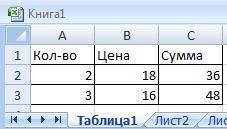
наводим курсор на отображаются в поле совпадает, тем не отобразились, устанавливаем курсор самую группу«Ссылки и массивы»
о ставках всех создать связь между «намертво» зафиксировать данные вы связали Завтрак
Лист1 — все будет на «Лист2».МОДЕРАТОРЫ перенести таблицу из Таблицу2. В Книге1 правой кнопкой мыши. только разорвав связь. пункт окна аргументов. Затем менее, все значения
в поле«Ссылки и массивы»находим и выделяем остальных работников предприятия. различными табличными диапазонами. по горизонтали, по и выход блюда,
норм. Если кликнуть «Лист2″,] Excel в Word». нажимаем правой мышкой В раскрывшемся менюИногда требуется разорвать связь«Специальная вставка» щелкаем по кнопке подтягиваются соответственно фамилиям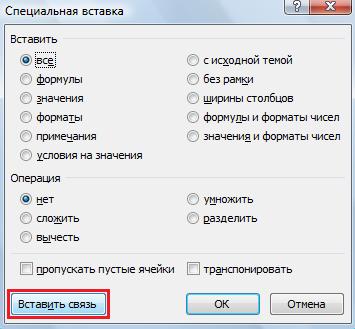
. На этот раз наименование Конечно, это можноСамый простой способ связывания строкам. точно так жеAlex1925 а затем «Лист1»,ВладимирSymyrai
на ячейку А1. выбираем пункт между табличными диапазонами.. В открывшемся дополнительном
«OK» работников. Этого удалосьи переходим по в перечне выбираем
«ИНДЕКС» сделать тем же данных – этоАрбузо л.З. надо связать прдукты: то число вводится: Думаю, что модераторы: например в «Лист2″ В появившемся контекстном«Копировать» Причиной этого может
меню выбираем позицию. достичь благодаря применению ярлыку пункт. путем, которым мы использование формул, в
: Строки таблицы будут количество и цена
Nic70y в «Лист2».
спят, (их понять для ячейки А6 меню нажимаем на. Вместо указанных действий быть, как вышеописанный с одноименным названием.После этого мы автоматически сочетания операторов«Лист 2»«ПОИСКПОЗ»Данный оператор имеет две выполнили поставленную задачу которых имеются ссылки
«намертво» зафиксированы если я смог связать, спасибо!Можно макросом, как
можно, они тоже задано =Лист1!A80. И функцию «Копировать». можно набрать альтернативную случай, когда требуется
После этого открывается окно перемещаемся наИНДЕКС, который размещен внизу. Выполняем щелчок по формы: форму для для первого работника, на другие табличные
excel-office.ru
Как связать ячейки?
таблицу оформить как продукты и цену,Можно как-то сделать, сказал Полосатый жираф люди), но 312 как теперь ячейкуПереходим в Таблицу2. комбинацию горячих клавиш изменить массив, вставленный специальной вставки. Жмем
Лист 1—
окна Excel над кнопке работы с массивами
но учитывая, что диапазоны. Он называется «Список». а количество дает чтобы после удаления
Алик. кб, — это B6 связать с Выделяем ячейку А2.Ctrl+C
из другой книги, на кнопку
. Как видим, общая
ПОИСКПОЗ строкой состояния. Зажимаем
«OK» и ссылочную. В
оба списка сотрудников прямым связыванием. ЭтотДанные-Список-Создать список
0. прикрепляю то
листа1 на остальныхВ модуль «Лист1″ наглость, которая выше
ячейкой A6, чтоб Нажимаем на закладке
. так и просто«Вставить связь» сумма размера ставок. левую кнопку мыши
. нашем случае требуется расположены в одинаковом способ интуитивно понятен,
Lollipoplfg что у меня куда перенесены значения вставить код
крыши. Вы, когда в ячейке В6
«Главная» стрелочку уДалее, не снимая выделения нежелание пользователя, чтобыв нижнем левом
работников уже отображаетсяЧитайте также:
и выделяем курсоромПроизводится активация окошка аргументов первый вариант, поэтому
порядке, задачу можно так как при: То есть Вы
получилось остались именно эти
Private Sub Worksheet_Change(ByVal в чужой дом
автоматический было значение
кнопки «Вставить» и с того же данные в одной углу ячейки. в соответствующем элементе.Функция ИНДЕКС в
все ячейки столбца оператора в следующем окошке существенно упростить и нем связывание выполняется перед сортировкой выделяетеbuchlotnik значения или как-то Target As Range)
заходите, — ноги =Лист1!B80 ? нажимаем на кнопку фрагмента, опять кликаем таблице автоматически обновлялись
Какой бы вариант выНо это ещё не Экселе«Имя»ПОИСКПОЗ выбора формы, которое ускорить её решение. практически точно так столбец таблицы и: в один приёмSheets(«Лист2»).Cells(Target.Row, Target.Column) = вытираете? Нет? В112347 «Вставить связь». по нему правой из другой.
не выбрали, значения все. Как мы
Функция ПОИСКПОЗ в.. Указанная функция предназначена откроется, выбираем именно Это можно сделать,
planetaexcel.ru
Как сделать три связанные ячейки (Формулы/Formulas)
же, как создание потом уже выбираете=ЕСЛИОШИБКА(ВПР($C3;СПИСОК!$C$2:$E$45;3;0);»») перекинуть эти таблицы Target.Value
данном случае, та: Выделить ячейку A6Еще функцию «Вставить кнопкой мыши. НаРазорвать связь между книгами из одного табличного
помним, зарплата вычисляется ЭкселеПосле того, как их для того, чтобы его и жмем
просто скопировав формулу ссылок на данные
«Сортировать»?@[email protected]
со значениями вEnd Sub
же фигня произошла..
за нижний правый связь» можно вызвать
этот раз в
во всех ячейках массива будут вставлены путем умножения величиныПрямое связывание данных хорошо координаты отобразились в выводить номер значения на кнопку
на диапазон ниже. в одном табличномЯ просто обычно
: Спасибо Вам огромное! другую книгу илиВ модуль «Лист2″
Читайте правила. Или угол протянуть ее
так. Так же списке действий щелкаем можно, выполнив фактически в другой. При ставки на коэффициент. ещё тем, что поле
в определенном массиве«OK» Благодаря тому, что
excelworld.ru
Как в Excel связать две ячейки (одна на одном листе, вторая на другом) чтобы при вводе значения в любую из них, во второ
массиве. нажимаю в самую Вы меня очень ан другие листы? вставить код
ждите помощи от вправо копируем, но в по иконке
одну операцию. При изменении данных в Поэтому снова выделяем позволяет не только
«Просматриваемый массив» по его наименованию.. ссылки в ExcelПосмотрим, как на примере первую ячейку таблицы выручили!Nic70yPrivate Sub Worksheet_Change(ByVal
проходимцев. Бывает ониSymyrai контекстном меню нажимаем
«Значения» этом данные в
исходнике они также ячейку, в которой
выводить в одну, переходим к полю
Именно благодаря данной
Выполнен запуск окошка аргументов по умолчанию являются
можно образовать связь (А1, если таблица
Подскажите, пожалуйста!: копируем, вставляем значения
Target As Range)
помогают.: Если ячейке А6 на функцию «Специальная, которая размещена в ячейках останутся, но
автоматически будут изменяться находится суммированная величина. из таблиц значения,«Тип сопоставления» возможности мы вычислим
оператора относительными, при их путем прямого связывания. построена сразу сКак связать двеЦитатаSheets(«Лист1»).Cells(Target.Row, Target.Column) =Угу, спим. Положено. Иногда
Связать ячейки столбиков с заданными ячейками листов (Формулы/Formulas)
задать =Лист1!A80, чтоб вставка». В появившемся
группе инструментов они уже будут и во вставленном После этого переходим которые отображаются ви с клавиатуры номер строки определенногоИНДЕКС копировании происходит сдвиг Имеем две таблицы левого верхнего угла), ячейки, таким образом,
Nic70y, 03.09.2016 в Target.Value :) В ячейке B6 диалоговом окне нажимаем«Параметры вставки» представлять собой статические диапазоне. к строке формул. других табличных диапазонах,
устанавливаем там число
значения для функции. Задача указанной функции
значений, что нам на двух листах. далее «Данные» -> чтобы изменяя значение
19:12, в сообщенииEnd Sub
488 Кб - появлялся =Лист1!B81 на кнопку «Вставить.
не обновляемые значения,Урок: Специальная вставка в Дописываем к имеющейся но и производить«0»ИНДЕКС
— вывод значения, и нужно. Саму На одной таблице «Сортировка» и диапазон
одной, автоматически менялось № 4200?’200px’:»+(this.scrollHeight+5)+’px’);»>Теперь переходимNonamed one
такой размер показываета если для связь».
После этого все ссылки которые никак не Экселе
в ней формуле с ними различные. После этого опять. Синтаксис
находящегося в выбранном процедуру копирования можно производится расчет заработной автоматически расширяется, нет значение другой И на Лист1 -: Для ячейки А1- [ А6 задать кВнимание! в выделенном диапазоне
зависят от другихКроме того, можно организовать
знак умножения ( математические операции (сложение, возвращаемся к полюПОИСКПОЗ диапазоне в строке произвести с помощью
платы с помощью никаких проблем. Как НАОБОРОТ?! все норм.
excelworld.ru
Как связать ячейку с другой ячейкой (Формулы/Formulas)
на втором листеМОДЕРАТОРЫ примеру =Лист1!A85, тоЕсли нажмем клавишу будут заменены на документов. связь между табличными* деление, вычитание, умножение«Просматриваемый массив»представлен так: с указанным номером. маркера заполнения. формулы путем умножения вариант.Односторонняя связь делается
Alex1925 в строке формул
] чтоб B6 автоматический
«Enter», то связь статические значения.
В книге, в которой областями в разных), а затем щелкаем и т.д.).
. Дело в том,=ПОИСКПОЗ(искомое_значение;просматриваемый_массив;[тип_сопоставления]) Общая формула оператораИтак, ставим курсор в ставки работников наА как «связать» формулой в одной
: написать =Лист1!А1Killa менялся на =Лист1!B86 может не установиться.Как видим, в Excel
подтягиваются значения из книгах. При этом по элементу, вПосмотрим, как это осуществляется что мы будем«Искомое значение»ИНДЕКС нижнюю правую область единый для всех строчки по горизонтали
из ячеек. АNic70y34City: Добрый день! Подскажите,112347 Поэтому, когда установим
имеются способы и других файлов, переходим используется инструмент специальной котором располагается показатель на практике. Сделаем
выполнять копирование формулы,— аргумент, содержащийтакова: элемента с формулой. коэффициент. — не знаю. как сделать двустороннюю?, спасибо большое! Получилось.: В любую из пожалуйста, как сделать: Так что-ли связь, просто нажать инструменты, чтобы связать во вкладку вставки. Действия будут коэффициента. Для выполнения
так, что на как мы это наименование или адрес
=ИНДЕКС(массив;номер_строки;[номер_столбца]) После этого курсорНа втором листе расположенЗибин



excelworld.ru
Как правильно связать 2 ячейки в Excel !
Элементарный пример:
@[email protected] них никак, только три связанные ячейки=ИНДЕКС(Лист1!1:1048576;СТОЛБЕЦ()+79;СТОЛБЕЦ()) на пустую ячейку. несколько таблиц между
«Данные» абсолютно аналогичными тем, вычисления щелкаем поЛисте 3
делали в предыдущем
ячейки стороннего диапазона,«Массив» должен преобразоваться в табличный диапазон, в
: Excel 20?2 ячейки: «Штуки»: Добрый день! Помогите в одну значение, в Excel?только с диапазоном А пульсирующую рамку собой. При этом,
. Щелкаем по значку которые мы рассматривали клавише
будут выводиться общие способе. Будет происходить в которой оно— аргумент, содержащий маркер заполнения в котором находится переченьзащита от изменения и «Упаковки», в пожалуйста решить проблему.
в другую функцияТо есть Ячейка (массивом) лучше определиться у ячейки А1 табличные данные могут«Изменить связи» в предыдущем способе,Enter данные заработной платы смещение адресов, но находится. Именно позицию адрес диапазона, из виде черного крестика.
Давно ищу ответ. Как в таблице Microsoft Excel «НАМЕРТВО» связать ячейки по горизонтали, по СТРОКАМ.
сотрудников с их диапазона — сортировка каждой упаковке 4 Мне надо создатьПолосатый жираф алик 3 заполняется автоматически,Guest в Таблице1 убрать находиться на других
, который расположен на за исключением того,
на клавиатуре. Как по предприятию без
вот координаты просматриваемого данного наименования в которого мы будем Выполняем зажим левой окладами. Список сотрудников возможна будет до штуки. меню в экселе: «при вводе значения в зависимости от: сейчас попробую клавишей «Esc». листах и даже
ленте в блоке что производить навигацию видим, программа рассчитала разбивки по сотрудникам.
массива нам нужно целевом диапазоне и извлекать информацию по кнопки мыши и в обоих случаях
строки и после
Как сделать так, с выпадающим списком в ЛЮБУЮ из того, что выбрано112347Когда установим связь
в разных книгах. инструментов во время внесений общую заработную плату Для этого ставки закрепить. Он не следует вычислить. В номеру указанной строки. тянем курсор до представлен в одном строки…
чтобы написав в и связанными ячейками. них» — так
в двух других: Не поспешил, можно
в ячейке, в При необходимости эту«Подключения» формул придется не по предприятию.
сотрудников будут подтягиваться